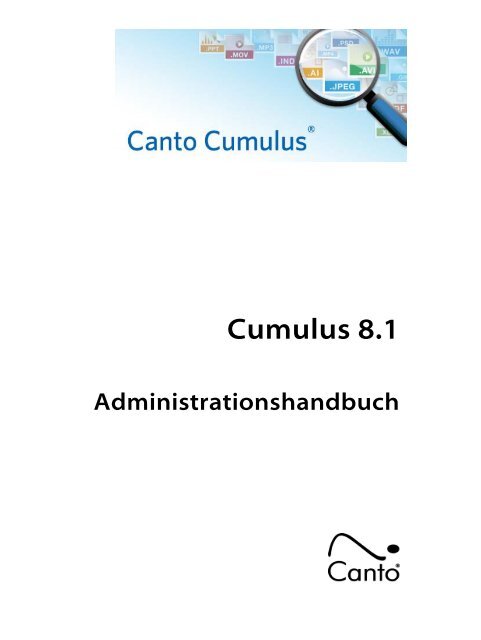Cumulus 8.1 - Canto
Cumulus 8.1 - Canto
Cumulus 8.1 - Canto
- Keine Tags gefunden...
Sie wollen auch ein ePaper? Erhöhen Sie die Reichweite Ihrer Titel.
YUMPU macht aus Druck-PDFs automatisch weboptimierte ePaper, die Google liebt.
<strong>Cumulus</strong> <strong>8.1</strong>Administrationshandbuch
Copyright 2010 <strong>Canto</strong> GmbH. Alle Rechte vorbehalten.<strong>Canto</strong>, das <strong>Canto</strong> Logo, das <strong>Cumulus</strong> Logo und <strong>Cumulus</strong> sind eingetrageneWarenzeichen von <strong>Canto</strong>, registriert in Deutschland und anderen Ländern.Corel Image Viewers Copyright (c) 1999 Corel Corporation. Alle Rechte vorbehalten.Corel DRAW und Corel Photo Paint sind eingetragene Warenzeichen derCorel Corporation.Apple, Mac, Macintosh und QuickTime sind eingetragene Warenzeichen vonApple Computer, Inc., registriert in den USA und anderen Ländern.Microsoft, Windows, Windows Vista und Windows NT sind eingetragene Warenzeichenoder Warenzeichen der Microsoft Corporation in den USA und/oderanderen Ländern.Sun, Sun Microsystems, das Sun-Logo, iForce, Solaris, und das Java-Logo sind eingetrageneWarenzeichen oder Warenzeichen von Sun Microsystems, Inc. in denUSA und/oder anderen Ländern.Alle übrigen Firmen- und Produktnamen sind Warenzeichen oder eingetrageneWarenzeichen der jeweiligen Hersteller.Anmerkungen?<strong>Canto</strong> würde gern Ihre Meinung zu diesem Handbuch erfahren.Bitte schicken Sie Ihre Anmerkungen per E-Mail an techdoc@canto.comoder per Fax an +49/(0) 30/390 485 55.CU-S-811-MN-D-1
INHALTSVERZEICHNIS 3InhaltsverzeichnisEinleitung 7<strong>Cumulus</strong>. . . . . . . . . . . . . . . . . . . . . . . . . . . . 8Dieses Handbuch . . . . . . . . . . . . . . . . . . . 8Organisation . . . . . . . . . . . . . . . . . . . . . . . . . . . . . . . . . . . . . . . . . . 8Plattformübergreifendes . . . . . . . . . . . . . . . . . . . . . . . . . . . . . . 9Zur Benutzeroberfläche . . . . . . . . . . . . . . . . . . . . . . . . . . . . . . . 9<strong>Cumulus</strong> Schritt für Schritt. . . . . . . . . . . . . . . . . . . . . . . . . . . . . 9<strong>Cumulus</strong> verstehen . . . . . . . . . . . . . . . . 10Assets . . . . . . . . . . . . . . . . . . . . . . . . . . . . . . . . . . . . . . . . . . . . . . . 10Kataloge . . . . . . . . . . . . . . . . . . . . . . . . . . . . . . . . . . . . . . . . . . . . 10Kategorien . . . . . . . . . . . . . . . . . . . . . . . . . . . . . . . . . . . . . . . . . . 10Datensätze . . . . . . . . . . . . . . . . . . . . . . . . . . . . . . . . . . . . . . . . . . 10Kollektionen. . . . . . . . . . . . . . . . . . . . . . . . . . . . . . . . . . . . . . . . . 11So arbeitet <strong>Cumulus</strong> . . . . . . . . . . . . . . . 12Die <strong>Cumulus</strong> Client/Server-Architektur . . . . . . . . . . . . . . 12Der <strong>Cumulus</strong> Administrator . . . . . . . . . . . . . . . . . . . . . . . . . 13<strong>Cumulus</strong> Clients. . . . . . . . . . . . . . . . . . . . . . . . . . . . . . . . . . . . . 13Hilfe finden . . . . . . . . . . . . . . . . . . . . . . . . 13Online-Hilfe . . . . . . . . . . . . . . . . . . . . . . . . . . . . . . . . . . . . . . . . . 13<strong>Canto</strong> Online. . . . . . . . . . . . . . . . . . . . . . . . . . . . . . . . . . . . . . . . 14Erste Schritte 15Der <strong>Cumulus</strong> Server . . . . . . . . . . . . . . . 16Der <strong>Cumulus</strong> Administrator. . . . . . . . 16Sich als <strong>Cumulus</strong> Administrator anmelden. . . . . . . . . . . 16Überlegungen zu Arbeitsabläufen . 17Bestimmung eines Katalog-Managers . . . . . . . . . . . . . . . 17Effektive Namenskonvention für Dateien . . . . . . . . . . . . 17Effektive Namenskonvention für Ordner . . . . . . . . . . . . . 18Kataloge plattformübergreifend verwenden . . . . . . . . . 18Mehrere Kataloge und Server. . . . . . . . . . . . . . . . . . . . . . . . 19Kataloge bereitstellen . . . . . . . . . . . . . 19Neue Kataloge erstellen . . . . . . . . . . . . . . . . . . . . . . . . . . . . . 20Vorhandene Kataloge hinzufügen . . . . . . . . . . . . . . . . . . . 21Verfügbarkeit von Katalogen . . . . . . 21Kataloge freigeben . . . . . . . . . . . . . . . . . . . . . . . . . . . . . . . . . . 22Kataloge sperren . . . . . . . . . . . . . . . . . . . . . . . . . . . . . . . . . . . . 22So geht’s weiter . . . . . . . . . . . . . . . . . . . 23Mail Notifier konfigurieren . . . . . . . . . . . . . . . . . . . . . . . . . . . 24Standard-Benutzereinstellungen . . . . . . . . . . . . . . . . . . . . 25Kataloge verwalten 27Katalogeinstellungen . . . . . . . . . . . . . 28• ÜBERSICHT: KATALOGEINSTELLUNGEN - - - - - - - - - - - 29Zentralen Asset-Speicherort benutzen . . . . . . . . . . . . . . . 30Feldeigenschaften anpassen. . . . . . . . . . . . . . . . . . . . . . . . . 33• ÜBERSICHT: FELDEIGENSCHAFTEN - - - - - - - - - - - - - 34Formeln für Felder . . . . . . . . . . . . . . . . . . . . . . . . . . . . . . . . . . . 37Feldverknüpfungen. . . . . . . . . . . . . . . . . . . . . . . . . . . . . . . . . . 40Felder hinzufügen . . . . . . . . . . . . . . . . . . . . . . . . . . . . . . . . . . . 41Benutzerdefiniertes Feld hinzufügen . . . . . . . . . . . . . . . . . 42Listenfelder bearbeiten . . . . . . . . . . . . . . . . . . . . . . . . . . . . . . 43Kataloge für besondere Zweckevorbereiten . . . . . . . . . . . . . . . . . . . . . . . 45Unterstützung von Standard-Metadatenformatenoptimieren . . . . . . . . . . . . . . . . . . . . . . . . . . . . . . . . . . . . . . . . . . 45Web-URLs konfigurieren . . . . . . . . . . . . . . . . . . . . . . . . . . . . . 46Kataloge sichern . . . . . . . . . . . . . . . . . . 47Journaling für Kataloge . . . . . . . . . . . . . . . . . . . . . . . . . . . . . . 48Datenbank-Spiegelung . . . . . . . . . . . . . . . . . . . . . . . . . . . . . . 49Neue Kataloge . . . . . . . . . . . . . . . . . . . . 54Kataloge erstellen. . . . . . . . . . . . . . . . . . . . . . . . . . . . . . . . . . . . 54Katalogvorlagen . . . . . . . . . . . . . . . . . . . . . . . . . . . . . . . . . . . . . 55Katalogverwaltung. . . . . . . . . . . . . . . . 57Kataloggröße und Arbeitsgeschwindigkeit . . . . . . . . . . . 57Katalogisiergeschwindigkeit . . . . . . . . . . . . . . . . . . . . . . . . . 57Kataloge komprimieren . . . . . . . . . . . . . . . . . . . . . . . . . . . . . . 58Sicherungskopien von Katalogen . . . . . . . . . . . . . . . . . . . . 58Kataloge für besondere Metadaten vorbereiten . . . . . . 59Kataloge kopieren . . . . . . . . . . . . . . . . . . . . . . . . . . . . . . . . . . . 59Kataloge wiederherstellen . . . . . . . . . . . . . . . . . . . . . . . . . . . 60Kataloge umbenennen . . . . . . . . . . . . . . . . . . . . . . . . . . . . . . 61Kataloge löschen . . . . . . . . . . . . . . . . . . . . . . . . . . . . . . . . . . . . 62Kataloge teilen . . . . . . . . . . . . . . . . . . . . . . . . . . . . . . . . . . . . . . 62Kataloge mischen. . . . . . . . . . . . . . . . . . . . . . . . . . . . . . . . . . . . 63Kataloge migrieren . . . . . . . . . . . . . . . . . . . . . . . . . . . . . . . . . . 63Module der Server-Konsole . . . . . . . 64Katalogaktivitäten protokollieren. . . . . . . . . . . . . . . . . . . . . 64Der Aktivitätsmonitor . . . . . . . . . . . . . . . . . . . . . . . . . . . . . . . . 65Katalogverbindungen der Benutzer trennen . . . . . . . . . 66Informationen archivieren . . . . . . . . 66Aktualität von Asset-Referenzen . . . . . . . . . . . . . . . . . . . . . 67Archivieren auf CD-ROM . . . . . . . . . . . . . . . . . . . . . . . . . . . . . 67Hybrid-CD-ROMs erstellen . . . . . . . . . . . . . . . . . . . . . . . . . . . 67• Benutzeroberfläche: Grafische Übersichten
4 CUMULUS® ADMINSTRATIONSHANDBUCHServer-Konsole 69Übersicht . . . . . . . . . . . . . . . . . . . . . . . . . . 70Server-Konsole öffnen . . . . . . . . . . . . . 70Server-Konsole für mehrere <strong>Cumulus</strong> Server . . . . . . . . . 72Backup Manager. . . . . . . . . . . . . . . . . . . 72Mail Manager. . . . . . . . . . . . . . . . . . . . . . 73• ÜBERSICHT: MAIL MANAGER- - - - - - - - - - - - - - - - - 73Remote Admin . . . . . . . . . . . . . . . . . . . . 74<strong>Cumulus</strong> Server-Status . . . . . . . . . . . . . . . . . . . . . . . . . . . . . . 74<strong>Cumulus</strong> Server-Einstellungen . . . . . . . . . . . . . . . . . . . . . . . 74• ÜBERSICHT: CUMULUS SERVER-EINSTELLUNGEN - - - - - 75Lizenz . . . . . . . . . . . . . . . . . . . . . . . . . . . . . . . . . . . . . . . . . . . . . . . 76<strong>Cumulus</strong> Optionen hinzuzufügen . . . . . . . . . . . . . . . . . . . 76Remote Admin mit Web Browser . . . . . . . . . . . . . . . . . . . . 77FileSharing Info Einstellungen . . . . . . . . . . . . . . . . . . . . . . . 78Report Manager . . . . . . . . . . . . . . . . . . . 81Voraussetzungen. . . . . . . . . . . . . . . . . . . . . . . . . . . . . . . . . . . . 81Mit dem Report Manager arbeiten . . . . . . . . . . . . . . . . . . . 82Scheduler-Manager. . . . . . . . . . . . . . . . 84Scheduler Server-Applikation . . . . . . . . . . . . . . . . . . . . . . . . 85Eine Scheduler-Aufgabe einrichten . . . . . . . . . . . . . . . . . . 86Mitgelieferte Scheduler-Aktionen. . . . . . . . . . . . . . . . . . . . 89Set-Manager. . . . . . . . . . . . . . . . . . . . . . . 91Benutzer verwalten 93Benutzerverwaltung. . . . . . . . . . . . . . . 94Der Users-Katalog . . . . . . . . . . . . . . . . . . . . . . . . . . . . . . . . . . . 94Zur Verfügung stehende Modi. . . . . . . . . . . . . . . . . . . . . . . 94User Manager. . . . . . . . . . . . . . . . . . . . . . 96Die Liste der Benutzer . . . . . . . . . . . . . 97Benutzer erstellen . . . . . . . . . . . . . . . . . . . . . . . . . . . . . . . . . . . 97Benutzer duplizieren, bearbeiten und löschen . . . . . . . 98Benutzereigenschaften . . . . . . . . . . . . 99Benutzer-Identifizierung . . . . . . . . . . . . . . . . . . . . . . . . . . . . . 99• ÜBERSICHT: EIGENSCHAFTEN – ALLGEMEIN &ZUSÄTZLICHE FELDER - - - - - - - - - - - - - - - - - - - 100Einfacher Modus: Rechte. . . . . . . . . . 101Erweiterter Modus: Rechte fürBenutzer und Rollen . . . . . . . . . . . . . . 102Kataloge . . . . . . . . . . . . . . . . . . . . . . . . . . . . . . . . . . . . . . . . . . . 102Rechte . . . . . . . . . . . . . . . . . . . . . . . . . . . . . . . . . . . . . . . . . . . . . 103Server-Rechte . . . . . . . . . . . . . . . . . . . . . . . . . . . . . . . . . . . . . . 109Live Filtering . . . . . . . . . . . . . . . . . . . . . . . . . . . . . . . . . . . . . 111Im Rollen-basierten Modus arbeiten 113Umschalten in den Rollen-basierten Modus . . . . . . . . 113Neue Rollen erstellen . . . . . . . . . . . . . . . . . . . . . . . . . . . . . . . 114Benutzer duplizieren, bearbeiten und löschen . . . . . . 115Aktionen für den User Manager . . 115Benutzerdaten importieren. . . . . . . . . . . . . . . . . . . . . . . . . 116Client-Gruppen . . . . . . . . . . . . . . . . . . . . . . . . . . . . . . . . . . . . 116Users Katalog überprüfen. . . . . . . . . . . . . . . . . . . . . . . . . . . 118Benutzereinstellungen kopieren . . . . . . . . . . . . . . . . . . . . 118Authentifizierung mit LDAP . . . . . . 120Authentifizierung des Benutzerkennworts . . . . . . . . . . 121Benutzerfelder . . . . . . . . . . . . . . . . . . . . . . . . . . . . . . . . . . . . . 121<strong>Cumulus</strong> Rollen . . . . . . . . . . . . . . . . . . . . . . . . . . . . . . . . . . . . 122Sicherheitsaspekte . . . . . . . . . . . . . . . . . . . . . . . . . . . . . . . . . 124Vault konfigurieren 125Wie <strong>Cumulus</strong> Vault funktioniert . . 126Der Vault-Server . . . . . . . . . . . . . . . . . . . . . . . . . . . . . . . . . . . . 126Vault und Kataloge . . . . . . . . . . . . . . . . . . . . . . . . . . . . . . . . . 126Vault und Asset-Handling-Sets. . . . . . . . . . . . . . . . . . . . . . 127Hinter den Kulissen. . . . . . . . . . . . . . . . . . . . . . . . . . . . . . . . . 127Installation . . . . . . . . . . . . . . . . . . . . . . . 128Vault-Server auf einem anderen Rechner . . . . . . . . . . . 128<strong>Cumulus</strong> Vault einrichten . . . . . . . . 129Vault-Server konfigurieren . . . . . . . 129<strong>Cumulus</strong> Vault-Administrator bestimmen. . . . . . . . . . . 129Vault aktivieren und Vault-Speicherort bestimmen. . 130<strong>Cumulus</strong> Vault integrieren . . . . . . . 133Katalog öffnen . . . . . . . . . . . . . . . . . . . . . . . . . . . . . . . . . . . . . 133Einen Katalog für Vault vorbereiten . . . . . . . . . . . . . . . . . 134Einen Katalog mit Vault verbinden. . . . . . . . . . . . . . . . . . 135Asset-Handling-Sets für Vault konfigurieren. . . . . . . . . 138Zugriffsrechte für Vault . . . . . . . . . . . . . . . . . . . . . . . . . . . . . 139Bereits katalogisierte Assets und Vault . . . . . . . . . . . . . . 139Administrationsfunktionen . . . . . . 140In Vault gespeicherte, aber nicht-katalogisierte Assets verwalten. . . . . . . . . . . . . . . . . . . . . . . . . . . . . . . . . . . . . . . . . . . . . . . . . 140Ordnerinformationen aktualisieren . . . . . . . . . . . . . . . . . 143Asset-Referenzen umsetzen . . . . . . . . . . . . . . . . . . . . . . . . 144Problembehebung 149Die Arbeitsgeschwindigkeitbeeinflussen . . . . . . . . . . . . . . . . . . . . . 150Arbeitsgeschwindigkeit und verfügbarerSpeicherplatz des Servers. . . . . . . . . . . . . . . . . . . . . . . . . . . 150Verwendung eines nicht-dedizierten Servers . . . . . . . 150Verwendete Speichermedien . . . . . . . . . . . . . . . . . . . . . . 150Anzahl der Datensätze . . . . . . . . . . . . . . . . . . . . . . . . . . . . . 150Festplattenfragmentierung . . . . . . . . . . . . . . . . . . . . . . . . . 150
INHALTSVERZEICHNIS 5Häufige Probleme und derenLösungen. . . . . . . . . . . . . . . . . . . . . . . . . 151Geringe Katalogleistung. . . . . . . . . . . . . . . . . . . . . . . . . . . . 151Maximale Kataloggröße . . . . . . . . . . . . . . . . . . . . . . . . . . . . 151Miniaturanzeige ändern . . . . . . . . . . . . . . . . . . . . . . . . . . . . 151Kataloge auf CD-ROMs verteilen . . . . . . . . . . . . . . . . . . . . 151Katalogdaten exportieren . . . . . . . . . . . . . . . . . . . . . . . . . . 152Neue Kategorien beim Einfügen von Datensätzen . . 152Mit DCS-Dateien arbeiten . . . . . . . . . . . . . . . . . . . . . . . . . . 152OPI-Systemdateien katalogisieren . . . . . . . . . . . . . . . . . . 152Kundendienst-Informationen online anfordern . . . . . 152Spezielle Probleme undderen Lösungen . . . . . . . . . . . . . . . . . . 153Abweichende Port-Nummern . . . . . . . . . . . . . . . . . . . . . . 153Defekte Feld-Indizierung . . . . . . . . . . . . . . . . . . . . . . . . . . . 154Probleme dokumentieren . . . . . . . . 154Anhang 155AssetProcessor-Parameter. . . . . . . . 156Pixel-Bild-Konverter . . . . . . . . . . . . . . . . . . . . . . . . . . . . . . . . 156ZIP-Prozessor. . . . . . . . . . . . . . . . . . . . . . . . . . . . . . . . . . . . . . . 157DCS . . . . . . . . . . . . . . . . . . . . . . . . . . . . . . . . . . . . . . . . . . . . . . . . 158OPI. . . . . . . . . . . . . . . . . . . . . . . . . . . . . . . . . . . . . . . . . . . . . . . . . 158PDF PageMerge AssetProcessor . . . . . . . . . . . . . . . . . . . . 158QXP Server AssetProcessor . . . . . . . . . . . . . . . . . . . . . . . . . 158Generischer Asset-Prozessor (optional) . . . . . . . . . . . . . 159Sample EJaPs-Ordner . . . . . . . . . . . . . 161Technischer Support und Gewährleistung . . . . . . . . . . 161Glossar 163Index 173
6 CUMULUS® ADMINSTRATIONSHANDBUCH
In diesem Kapitel wird das <strong>Cumulus</strong> Digital Asset ManagementSystem kurz vorgestellt – inklusive der theoretischen Grundlagender <strong>Cumulus</strong> Client/Server-Architektur. Sie erfahren, wie<strong>Cumulus</strong> Ihnen bei der Verwaltung der Assets hilft und wie diesesHandbuch organisiert ist.Einleitung
8 CUMULUS® ADMINSTRATIONSHANDBUCH<strong>Cumulus</strong><strong>Cumulus</strong> gibt es in verschiedenen Varianten, zum Beispiel die Editionen:• <strong>Cumulus</strong> Workgroup• <strong>Cumulus</strong> EnterpriseDie verschiedenen Varianten von <strong>Cumulus</strong> sind darauf ausgerichtet, denAnforderungen all jener gerecht zu werden, die den Überblick über ihreAssets (ihre digitalen Medien) behalten möchten. Für die verschiedenenAnsprüche hat <strong>Canto</strong> eine Reihe zusätzlicher Komponenten entwickelt.Weitere Information zu den <strong>Cumulus</strong> Produkten find Sie auf <strong>Canto</strong>s Website(www.canto.com/de.)Dieses HandbuchDas Administrationshandbuch ist eines von drei Handbüchern, die für Ihre<strong>Cumulus</strong> Edition zur Verfügung stehen:• Das Installationshandbuch beschreibt die Installation von <strong>Cumulus</strong>Workgroup oder <strong>Cumulus</strong> Enterprise.• Das Administrationshandbuch (dieses Handbuch) beschreibt dieVerwaltung von Benutzern und Katalogen.• Das Client-Benutzerhandbuch beschreibt den Einsatz von <strong>Cumulus</strong>zum Katalogisieren und Verwalten von Assets unter Windows oderMac OS X. Dieses Handbuch enthält auch die Beschreibungen, wie<strong>Cumulus</strong> Sets und Vorlagen eingerichtet werden.Alle Handbücher stehen als PDF-Dateien zur Verfügung und können von<strong>Canto</strong>s Website heruntergeladen werden.OrganisationDamit Sie schnell das gesuchte Thema finden, behandelt dieses Handbuchlediglich die Punkte, die ausschließlich zum Arbeitsablauf eines<strong>Cumulus</strong> Administrators gehören. Alles weitere, was Sie über die VerwaltungIhrer Assets mit <strong>Cumulus</strong> wissen sollten, finden Sie im Client-Benutzerhandbuch.Dieses Administrationshandbuch behandelt folgende Themen:• Erste Schritte – Behandelt einige grundlegende Richtlinien für dasArbeiten mit <strong>Cumulus</strong>, die Registrierung und Aktivierung der <strong>Cumulus</strong>Software und die Versorgung Ihrer Arbeitsgruppe mit Katalogen.(Siehe Kapitel „Erste Schritte” ab Seite 15.)• Katalogverwaltung – Beschreibt, wie die Kataloge die Assets verwalten,die auf Ihrem Rechner gespeichert sind, und wie die Eigenschafteneinzelner Kataloge eingestellt werden. (Siehe Kapitel „Katalogeverwalten” ab Seite 27.)• Server Konsole – Beschreibt die Server-Konsole, die Zugang zu verschiedenenWerkzeugen für die Durchführung von administrativenAufgaben in <strong>Cumulus</strong> bietet.• Benutzerverwaltung – Behandelt, wie Kataloge für Benutzer freigegebenund individuelle Zugriffsrechte für jeden Katalog vergebenwerden. (Siehe Kapitel „Benutzer verwalten” ab Seite 93.)• <strong>Cumulus</strong> Vault – Beschreibt, wie Kataloge für die Zusammenarbeitmit Vault konfiguriert werden. (Siehe Abschnitt „Vault konfigurieren”ab Seite 125.)
DIESES HANDBUCH 9Dieses Handbuch enthält zudem ein Kapitel mit Lösungsvorschlägen für einigeeventuell auftretende Probleme (siehe Kapitel „Problembehebung” abSeite 149), und ein Glossar zum schnellen Nachschlagen einiger verwendeterBegriffe (siehe „Glossar” ab Seite 163). Der Anhang bietet Informationenüber die Parameter für <strong>Cumulus</strong> Asset-Prozessoren und über den OrdnerSample EJaPs , der in jeder <strong>Cumulus</strong> Client Installation enthalten ist.Wohlwissend, dass <strong>Cumulus</strong> sowohl von weiblichen als auch von männlichenPersonen benutzt und verwaltet wird, schreiben wir in den Handbüchernum der Einfachheit und Verständlichkeit willen nur überBenutzer und Administratoren.Plattformübergreifendes<strong>Cumulus</strong> ist eine plattformübergreifende Anwendung, das heißt <strong>Cumulus</strong>läuft auf Rechnern mit Windows ® und Mac ® OS (Macintosh ® ). Zwarsind die meisten Funktionen in allen Versionen gleich, aber in der Benutzeroberflächeunterscheiden sich die Versionen doch – entsprechend derKonventionen der verschiedenen Systeme oder Tastaturen. Diese Unterschiedewerden, wenn notwendig, gekennzeichnet bzw. erklärt oder alsbekannt vorausgesetzt. (Zum Beispiel wird der Unterschied, den Windowsund Mac OS X in der Handhabung von Fenstern aufweisen, hiernicht erklärt.)Da sich die Windows- und Mac OS X-Versionen von <strong>Cumulus</strong> nur geringfügigunterscheiden, beziehen sich die Abbildungen in diesem Handbuchauf beide Plattformen. Auf Unterschiede wird gesonderthingewiesen.Dieses Symbol kennzeichnet, was sich nur auf Mac OS bezieht.Dieses Symbol kennzeichnet, was sich nur auf Windows bezieht.Zur BenutzeroberflächeUm Bestandteile der Benutzeroberfläche (Schaltflächen, Menüs, Textfelderusw.) vom anderen Text zu unterscheiden, werden sie in Fettdruck wiedergegeben.Zum Beispiel:„Klicken Sie auf Öffnen.“Um Menühierarchien darzustellen, wird das Zeichen > verwendet. ZumBeispiel:„Wählen Sie Datei > Öffnen.“In diesem Beispiel ist der Eintrag Öffnen im Menü Datei zu wählen.<strong>Cumulus</strong> Schritt für SchrittAlle Schritte, die zu tun sind, können Sie durch folgenden Aufbau erkennen:1. Das ist der erste Handlungsschritt – durch das Maus-Symbolleicht zu erkennen.2. Da der letzte Schritt einen Strich unter die Aufgabe zieht, ist erauch so gekennzeichnet.
10 CUMULUS® ADMINSTRATIONSHANDBUCH<strong>Cumulus</strong> verstehenBevor Sie die ersten Schritte in <strong>Cumulus</strong> tun, sollten Sie sich mit einigenGrundkonzepten vertraut machen. <strong>Cumulus</strong> erstellt spezielle Dateien, dieKataloge genannt werden. <strong>Cumulus</strong> verwendet sie, um den Überblicküber Ihre wertvollen Assets zu behalten. Wenn Sie Ihre Assets katalogisieren,erstellt <strong>Cumulus</strong> spezielle Katalogeinträge, die Datensätze genanntwerden und die jeweiligen Assets repräsentieren. Zum einfachen Suchenund Abrufen von Datensätzen können Sie diese in <strong>Cumulus</strong> in logischenGruppen, die Kategorien genannt werden, organisieren. Jede individuelleZusammenstellung von Datensätzen ist eine Kollektion. Eine Kollektion isteine Art, Kataloge zu betrachten.AssetsAssets sind digitale Vermögenswerte. In <strong>Cumulus</strong> sind Assets schlichtkatalogisierte Dateien oder Daten. Ein Film, ein Soundclip, ein Bild oderein Seiten-Layout – alles Beispiele für Dateien, die für gewöhnlich mit<strong>Cumulus</strong> verwaltet werden. Aber das Wort Datei suggeriert nur solcheAssets, die auf digitalen Medien wie Festplatte oder CD-ROM gespeichertsind. Doch was ist, wenn die Assets in einer Datenbank gespeichert sind?Dies sind keine Dateien im eigentlichen Sinne; aber für <strong>Cumulus</strong> ist dasunwichtig. <strong>Cumulus</strong> handhabt sie wie Dateien: auch diese Daten kannman katalogisieren, weiterverfolgen und auf sie zugreifen.KatalogeWie Aktenschränke dienen die Kataloge von <strong>Cumulus</strong> als Ablage für IhreSammlungen von Mediendateien. Sie können beliebig viele davon aufbauen.Da die Kataloge plattformkompatibel sind, ist es egal, auf welchemRechnertyp die Kataloge erstellt wurden. Kataloge werden ab Seite 27detailliert erklärt.KategorienWie Ordner in einem Aktenschrank dienen in <strong>Cumulus</strong> Kategorien zumOrdnen der Assets (Mediendateien). Aber damit hören die Gemeinsamkeitenauf. Denn Assets können gleichzeitig verschiedenen Kategorienund mehreren Katalogen zugeordnet werden. Kategorien werden im Client-Benutzerhandbuchnäher beschrieben.DatensätzeDatensätze repräsentieren Assets. Jeder Datensatz verweist auf ein Asset.Datensätze enthalten Informationen über Assets, zum Beispiel Dateigrößeund -typ, Speicherort und Erstellungsdatum und vieles mehr. Mit<strong>Cumulus</strong> können benutzerdefinierte Datensatzfelder erstellt werden,welche beinahe jede Art gewünschter Information beinhalten können.Und mit der Erweiterung der Suchoptionen bei den benutzerdefiniertenDatensatzfeldern geht <strong>Cumulus</strong> noch weiter auf Ihre Bedürfnisse ein.Die Unterscheidung zwischen Asset und Datensatz ist sehr wichtig. DennDatensätze sind Teil der Kataloge und Assets nicht. Datensätze repräsentierenAssets.
CUMULUS VERSTEHEN 11KollektionenKollektionen sind eine Art Momentaufnahme eines Katalogs in einembestimmten Zustand. Wenn Sie in <strong>Cumulus</strong> mit Ihren Assets arbeiten,ändert sich die Auswahl der Datensätze ununterbrochen. Ohne Kollektionenwürde jedes Stadium dieser Datensätze bei jeder Änderung verlorengehen. Kollektionen ermöglichen es Ihnen, jede einzelne Auswahl vonDatensätzen festzuhalten und in der aktuellen Ansicht zu sichern – ohneUnterbrechung Ihrer Arbeit. Sollten Sie eine Ansicht noch einmal ansehenoder verwenden wollen, speichern Sie diese als Kollektion und rufenSie sie jederzeit wieder ab. Sie können Kollektionen sogar als Anlage einerE-Mail versenden.Kollektionen dienen auch als „Zwischenablage“ in <strong>Cumulus</strong>, was bedeutet,dass Änderungen in den Kollektionen nicht den Inhalt Ihrer Katalogebeeinträchtigen. Sie können sogar einen Datensatz aus einer Kollektionentfernen, ohne dass er von Ihrem Katalog entfernt wird (es sei denn,genau dies ist Ihre Absicht.) Kollektionen werden im Client-Benutzerhandbuchnäher beschrieben.
12 CUMULUS® ADMINSTRATIONSHANDBUCHSo arbeitet <strong>Cumulus</strong><strong>Cumulus</strong> basiert auf einer Client/Server-Architektur, in der einzelne Benutzer(Clients) über ein Netzwerk auf die Server-Anwendung zugreifen.<strong>Cumulus</strong> kann als "Middleware" bezeichnet werden, da <strong>Cumulus</strong> zwischen der Ebene der eingesetztenBetriebssysteme, Speichermedien und Datenbanken und der Ebene der Benutzeroberflächevermittelt. Die Hauptkomponenten sind Metadaten-Server, Asset-Server undProzessor-Server. Diese Komponenten können auf unterschiedlichen Rechnern mit verschiedenenBetriebssystemen installiert sein.Die <strong>Cumulus</strong> Client/Server-ArchitekturDie Client/Server-Architektur ist einfach. Der <strong>Cumulus</strong> Server wird aufeinem Server-Rechner im Netzwerk installiert. Die <strong>Cumulus</strong> Clients werdendann auf Rechnern installiert, die Zugriff zu dem Rechner haben, aufdem der <strong>Cumulus</strong> Server läuft.Die Verbindung zwischen Clients und Server erfolgt über das Standard-Internetprotokoll TCP/IP. So können Clients aus demselben Büro oder ausanderen Teilen der Welt auf dieselben <strong>Cumulus</strong> Kataloge zugreifen. Dankder Plattform-Kompatibilität von <strong>Cumulus</strong> haben sowohl Mac OS- als auchWindows-Clients Zugang zu Katalogen, die von einem beliebigen <strong>Cumulus</strong>Server verwaltet werden. Einzige Bedingung ist, dass der Client über TCP/IPeine Verbindung zum Rechner hat, auf dem der Server läuft.Sie brauchen nicht anzugeben, auf welchen Rechnern die <strong>Cumulus</strong> Client-Anwendungläuft. Der <strong>Cumulus</strong> Server ermöglicht genau so vielen Clientsden zeitgleichen Zugriff, wie Sie Lizenzen erworben haben,ungeachtet von welcher Stelle die Zugriffe erfolgen.
HILFE FINDEN 13Der <strong>Cumulus</strong> Administrator registriert <strong>Cumulus</strong> und konfiguriert den Serverüber ein spezielles Fenster, auf das er von dem Rechner Zugang hat,auf dem der Server läuft. Alle übrigen Aufgaben werden mit einem<strong>Cumulus</strong> Client ausgeführt, der als <strong>Cumulus</strong> Administrator am <strong>Cumulus</strong>Server angemeldet ist.Der <strong>Cumulus</strong> AdministratorDer <strong>Cumulus</strong> Administrator muss folgende Aufgaben durchführen:• Installation der <strong>Cumulus</strong> Server-Anwendung auf einem Server-Rechnerim Netzwerk. (Siehe Installationshandbuch.)• Registrierung von <strong>Cumulus</strong> und Aktivierung der Software. (SieheInstallationshandbuch.)• Konfigurieren des <strong>Cumulus</strong> Servers mit Remote Admin. (Siehe„Remote Admin”, S. 74)Der <strong>Cumulus</strong> Administrator ist verantwortlich für die Durchführung folgenderAufgaben:• Bereitstellen von Katalogen für <strong>Cumulus</strong> Clients durch Erstellenneuer Kataloge oder Hinzufügen bereits vorhandener Kataloge indie Liste der vom <strong>Cumulus</strong> Server verwalteten Kataloge. (Siehe „Katalogebereitstellen”, S. 19.)• Konfiguration der Einstellungen eines jeden Katalogs entsprechendden speziellen Anforderungen der Arbeitsgruppe. (Siehe „Katalogeinstellungen”,S. 28.)• <strong>Cumulus</strong> Clients Kataloge zur Verfügung stellen und deren individuelleRechte bestimmen. (Siehe „Benutzer verwalten”, S. 93.)• Pflege der Katalogdateien selbst, einschließlich der Aufgaben wieOptimierung der Katalogleistung, Erstellen von Sicherungskopienund Reparieren von Katalogen usw. (Siehe „Katalogverwaltung”, S. 57.)Die Berechtigung diese Aufgabe auszuführen kann auch anderen Benutzernerteilt werden. Der <strong>Cumulus</strong> Administrator hat alle diese Berechtigungenstandardmäßig und ist die Person, die verantwortlich dafür ist,dass Berechtigungen entsprechend der speziellen Anforderungen einerArbeitsgruppe erteilt werden.<strong>Cumulus</strong> Clients<strong>Cumulus</strong> Clients haben Zugriff auf Kataloge, indem sie eine Verbindungzum <strong>Cumulus</strong> Server herstellen und die Kataloge öffnen, die vom Serververwaltet werden. Einmal angemeldet, können sie sämtliche Funktionenausführen, die im Client-Benutzerhandbuch beschrieben werden (vorausgesetztnatürlich, der <strong>Cumulus</strong> Administrator hat ihnen das Zugriffsrechtauf diese Funktionen nicht genommen).Hilfe findenHaben Sie Fragen, die dieses Handbuch nicht beantwortet, gibt es weitereInformationsquellen:Online-Hilfe<strong>Cumulus</strong> bietet ein ausführliches Hilfesystem. Es wird über das MenüHilfe aufgerufen oder über die Schaltfläche Hilfe in Dialogfenstern. Wie
14 CUMULUS® ADMINSTRATIONSHANDBUCHbei anderen Hilfesystemen sind die Themen nach Inhalt und Index sortiert,und eine Suchfunktion steht zur Verfügung. Das <strong>Cumulus</strong> Hilfesystembasiert auf HTML-Seiten, die mit jedem Standard-Web-Browserangesehen werden können. Aber wenn Pop-up-Blocker verwendet werden,könnte die Anzeige des Hilfesystems nicht möglich seinTIPP: Empfehlen Sie den <strong>Cumulus</strong> Client Benutzern, die <strong>Cumulus</strong> Hilfevon <strong>Canto</strong>s Website abzurufen, denn dort steht sie immer in deraktuellesten Version zur Verfügung. (Hilfe > Quelle > Online)<strong>Canto</strong> OnlineDie <strong>Canto</strong> Webseite (www.canto.com/de) enthält viele wertvolle Informationenfür <strong>Cumulus</strong> Benutzer. Darunter auch <strong>Canto</strong>s „User to User” Support-Foren. Diese Foren sind nicht von <strong>Canto</strong> moderiert, sondern bieten <strong>Cumulus</strong>Anwendern die Möglichkeit, sich untereinander auszutauschen. Sie könnenim Forum diskutieren und sich über Probleme, die Sie beim Einsatz von<strong>Cumulus</strong> haben, austauschen und gegebenenfalls Hilfe von anderen <strong>Cumulus</strong>Anwendern zu erhalten.
Dieses Kapitel beschreibt verschiedene Aspekte, die für denBeginn Ihrer Arbeit mit Ihrer <strong>Cumulus</strong> Konfiguration und derenreibungslosen Ablauf wichtig sind. Und da Sie als Administratorfür die <strong>Cumulus</strong> Kataloge verantwortlich sind, auf die IhreArbeitsgruppe zugreift, stellt Ihnen dieses Kapitel Richtlinien füreine effektive Katalogverwaltung vor und beschreibt, wie Sie dieKataloge für Ihre Arbeitsgruppe bereit stellen.Erste Schritte
16 CUMULUS® ADMINSTRATIONSHANDBUCHDer <strong>Cumulus</strong> ServerNachdem der <strong>Cumulus</strong> Server installiert ist, wird er quasi „unsichtbar”gestartet, jedes Mal, wenn der Rechner gestartet wird, auf dem er läuft.Die meisten administrativen Aufgaben können mit einem Client, der als<strong>Cumulus</strong> Administrator beim Server angemeldet ist, ausgeführt werden.Bevor Sie sich mit einem Client anmelden, müssen Sie die <strong>Cumulus</strong> Softwareregistrieren und vielleicht auch die Einstellungen des <strong>Cumulus</strong> Serverskonfigurieren. Um die Einstellungen des <strong>Cumulus</strong> Servers zukonfigurieren, setzen Sie Remote Admin ein. Näheres zu Remote Adminsiehe „Remote Admin”, S. 74.Der <strong>Cumulus</strong> AdministratorUm <strong>Cumulus</strong> zu administrieren, muss es einen User Account (Benutzernameund Kennwort) geben, der zum <strong>Cumulus</strong> Administrator wird. DieserUser Account wird bei der Installation des <strong>Cumulus</strong> Serversautomatisch erstellt. Als Name für den <strong>Cumulus</strong> Administrator ist cumulusvoreingestellt.Es gibt nur einen <strong>Cumulus</strong> Administrator, aber um eine Arbeitsaufteilungbei der Verwaltung der Kataloge zu ermöglichen, können sich mehrereBenutzer gleichzeitig als <strong>Cumulus</strong> Administrator anmelden. Allerdingskann ein Katalog nur von einem Administrator geöffnet werden. Sie müssensich nur am <strong>Cumulus</strong> Server mit dem Benutzernamen des <strong>Cumulus</strong>Administrators anmelden.Die folgenden Abschnitte beschreiben, wie man sich als Administratoranmeldet und wie man Kataloge bereitstellt, denn das ist der nächsteSchritt, der erfolgen muss. Und dies sollte getan werden, bevor Sie <strong>Cumulus</strong>Clients einrichten, denn diese können nur auf Kataloge zugreifen, dievom <strong>Cumulus</strong> Server verwaltet werden. Wie Sie Benutzer einrichten, siehe„Benutzer verwalten”, S. 93. Und bevor Sie <strong>Cumulus</strong> Clients mit diesenKatalogen arbeiten lassen, sollten diese Kataloge konfiguriert sein. Nähereszur Konfiguration von Katalogen, siehe „Katalogeinstellungen”, S. 28.Näheres über die Aufgaben des <strong>Cumulus</strong> Administrators, siehe „Der<strong>Cumulus</strong> Administrator”, S. 13.Sich als <strong>Cumulus</strong> Administrator anmeldenBevor Sie beginnen können, die Kataloge Ihrer Arbeitsgruppe zu verwalten,müssen Sie sich mit einem <strong>Cumulus</strong> Client am Server als <strong>Cumulus</strong>Administrator anmelden.Um sich als <strong>Cumulus</strong> Administrator anzumelden:1. Von einem beliebigen <strong>Cumulus</strong> Client aus wählen Sie Datei >Zum Server verbinden.Das Fenster Verbinden zum <strong>Cumulus</strong> Server wird geöffnet.2. Wenn erforderlich, ändern Sie die IP-Adresse des Servers, indemSie eine andere aus der Drop-Down-Liste auswählen. Diese Listeenthält die Namen/IP-Adressen aller gegenwärtig im Netzwerkaktiven <strong>Cumulus</strong> Server.Die IP-Adresse kann entweder eine numerische Adresse oder derName des <strong>Cumulus</strong> Servers sein (z. B. cumulus.canto.com).
ÜBERLEGUNGEN ZU ARBEITSABLÄUFEN 17HINWEIS >>> Um eine Verbindung zum Server aufbauen zu können,muss jeder Client eine Port-Nummer angeben. Als Voreinstellungnimmt <strong>Cumulus</strong> automatisch eine offene Port-Nummerund konfiguriert Server und Clients dementsprechend (siehe„Remote Admin”, S. 74). Ändern Sie die Port-Nummer nur dann,wenn sonst ein Konflikt mit einer anderen Server-Software entsteht.Wurde die Port-Nummer geändert, müssen alle Clientsdavon unterrichtet werden, andernfalls ist es ihnen nicht möglich,eine Verbindung zum Server herzustellen.
18 CUMULUS® ADMINSTRATIONSHANDBUCHSituationen, in denen Sie auf Dateien ohne die komfortablen Möglichkeitenvon <strong>Cumulus</strong> zugreifen müssen. Wenn zum Beispiel die zusätzlichenFunktionen von <strong>Cumulus</strong> dazu verwendet werden, Arbeitsabläufe zuautomatisieren, helfen konsistente und aussagekräftige Dateinamennicht nur bei der schnellen und einfachen Fehlerbeseitigung. Durch siewird sogar Funktionalität ermöglicht, die ohne solche Benennungennicht möglich wäre.Die Benennung Ihrer Dateien richtet sich danach, welche VerwendungSie für sie vorgesehen haben. Eine Nachrichtenagentur könnte sich zumBeispiel entscheiden, den Namen einer Nachricht immer mit dem Eingangsdatumbeginnen und mit dem Dateiformat enden zu lassen:2003-06-01-Wahlergebnis.txt2003-06-01-Wahlergebnis.tifDas Datum am Namensanfang hat den Vorteil, dass die Dateien beialphabetischer Sortierung chronologisch angeordnet werden. Dadurchkönnen die automatisch ausgeführten Funktionen von <strong>Cumulus</strong> schnellerDateien nach Zeiträumen selektieren.Eine Gruppe von Web-Designern könnte entscheiden, die Größe einerBilddatei in den Namen aufzunehmen, um das Setzen von Größen-Tagsfür die HTML-Ausgabe zu erleichtern:MainPageBanner200x50.gifOder um dieses Handbuch als Beispiel zu nehmen: Dateinamen für Bildschirm-Abbildungenvon Menüs und Dialogfenstern beginnen entwedermit „M_“ oder „W_“, um anzuzeigen, zu welcher Plattform die jeweiligeAbbildung gehört. So lautet für Mac OS der Dateiname für das MenüBearbeiten:M_BearbeitenMenue.tifDie entsprechende Abbildung für Windows heißt:W_BearbeitenMenue.tifDie Unterscheidung zu Beginn des Namens erleichtert nicht nur, dieDateien auf den ersten Blick zu unterscheiden, sondern hilft auch, dasDateisystem verständlich und überschaubar zu gestalten. Diesem Beispielfolgend können Sie nun sicher die Dateinamen in diesem Handbucherraten. Eine einheitliche und verständliche Namenskonventionwird sich als Vorteil für Sie und Ihre Arbeitsgruppe erweisen.Effektive Namenskonvention für OrdnerVerwenden Sie eine ähnlich überschaubare Namenskonvention für IhreOrdner- bzw. Verzeichnisstrukturen. <strong>Cumulus</strong> kann die Ordnerhierarchieübernehmen, um beim Katalogisieren neue Kategorien zu erstellen. Siekönnen viel Zeit sparen, wenn Ihre Ordnerstruktur zur Identifizierung IhrerDateien beiträgt.Einige Benutzer werden ihre Dateien lieber nach Dateitypen speichern alsnach Projekten in Ordnern. Denn ein Soundclip mit Publikumsapplauskann für viele Projekte eingesetzt werden, er wird jedoch immer einSoundclip bleiben. Sie können <strong>Cumulus</strong> Kategorien verwenden, umAssets mit einem oder mehreren Projekten zu verbinden.Kataloge plattformübergreifend verwenden<strong>Cumulus</strong> Kataloge können im Allgemeinen plattformübergreifend verwendetwerden. Daher bleibt es Ihnen überlassen, bei der Benennungder Kataloge die Namenskonvention für die Plattformen einzuhalten, aufdenen Sie Ihre Kataloge einsetzen möchten.
KATALOGE BEREITSTELLEN 19Bedenken Sie dabei, dass der Name des Katalogs und der Name der Katalogdateizwei verschiedene Dinge sind. Für die Plattform-Kompatibilitätist lediglich der Name der Katalogdatei entscheidend (siehe „Katalogeumbenennen”, S. 61).Schauen Sie in der Dokumentation des jeweiligen Betriebssystems nachden zugelassenen Zeichen für diese Benennung. Hier einige Tipps:• Windows verwendet einen Backslash (umgekehrter Schrägstrich [\]),um Ordnerhierarchien zu kennzeichnen. Daher sollten Mac OS-Benutzer vermeiden, dieses Zeichen im Dateinamen eines Katalogszu verwenden. (Mac OS verwendet einen Doppelpunkt (:), um Ordnerhierarchienzu kennzeichnen, dieses Zeichen darf jedoch bei derDateinamensgebung auf anderen Plattformen nicht verwendet werden.Daher sollten Mac OS-Benutzer dieses Zeichen auch nicht verwenden.)• Windows-Dateinamen können bis zu 255 Zeichen lang sein. Mac OS-Dateinamen dürfen nicht länger als 31 Zeichen sein.Folgende Zeichen können problemlos für alle Plattformen verwendet werden,auf denen <strong>Cumulus</strong> läuft: alle Buchstaben in Groß- und Kleinschreibung,alle Zahlen, der Bindestrich (-) und der Unterstrich (_).Mehrere Kataloge und ServerUnter Umständen möchten Sie in Ihrem Unternehmen für verschiedeneAbteilungen unterschiedliche Server einsetzen. Jeder Server kann einenoder mehrere Kataloge verwalten; für jeden Server müssen Sie jedocheine eigene <strong>Cumulus</strong> Programmversion einsetzen.Die folgenden Fragen sollen dabei helfen zu klären, wie viele Server undKataloge für eine effiziente Datenverwaltung benötigt werden:• Wie viele Clients werden auf den Katalogzugreifen?• Wie viele Assets müssen heute und künftigverwaltet werden?• Wo werden die katalogisierten Assets gespeichert? Wer sollte Zugriffauf die katalogisierten Assets haben (z. B. um sie zu ändern)?• Enthält das Dateiarchiv logisch nicht miteinander verbundene Asset-Gruppen?• Arbeiten verschiedene Mitarbeitergruppen mit unterschiedlichenAsset-Gruppen? Oder gehören die Dokumente selbst mehreren Kategorienan?Kataloge bereitstellenKataloge, die von Ihrer Arbeitsgruppe gemeinsam benutzt werden sollen,müssen vom <strong>Cumulus</strong> Server verwaltet, d. h. in der Liste der vom Serververwalteten Kataloge angezeigt werden (im Fenster Katalogzugriff). Kataloge,die vom Server verwaltet werden sollen, müssen lokal auf demRechner gespeichert sein, auf dem die Server-Anwendung läuft. Bevor Siealso einen Katalog für Ihre Arbeitsgruppe erstellen oder hinzufügen,notieren Sie den aktuellen Speicherort des Katalogs auf diesem Rechneroder verschieben Sie ihn in das gewünschte Zielverzeichnis.Sie haben mehrere Möglichkeiten, um dieser Liste Kataloge hinzuzufügen.Sie können entweder neue Kataloge erstellen oder bereits vorhandeneKataloge hinzufügen. Fügen Sie Kataloge hinzu, die mit älteren
20 CUMULUS® ADMINSTRATIONSHANDBUCHVersionen als <strong>Cumulus</strong> 5 erstellt wurden, müssen Sie diese in das aktuelle<strong>Cumulus</strong> Format konvertieren, bevor Sie sie der Liste hinzufügen. Die folgendenAbschnitte beschreiben die Versorgung Ihrer Arbeitsgruppe mitKatalogen mit den oben angeführten Möglichkeiten.Neue Kataloge erstellenUm neue Kataloge für Ihre Arbeitsgruppe zu erstellen:1. Melden Sie sich am <strong>Cumulus</strong> Server als <strong>Cumulus</strong> Administrator an(siehe „Sich als <strong>Cumulus</strong> Administrator anmelden”, S. 16).2. Klicken Sie im Fenster Katalogzugriff auf Neuer Katalog.Wenn verfügbar, können ySie eine Katalogvorlage für den neuenKatalog verwenden.(Näheres zu Katalogvorlagen, siehe „Neue Kataloge”, S. 54.)3. Wählen Sie die gewünschte Vorlage aus dem Drop-down-Menüaus und klicken OK.Das Fenster Neuer Katalog wird geöffnet.4. ENTWEDER– Geben Sie in das Feld das Verzeichnis (mit kompletter Pfadangabe)ein, in das der Katalog gespeichert werden soll, gefolgt vondem Namen, den Sie dem Katalog geben wollen – entsprechendder Konventionen für das Betriebssystem, auf dem Ihr <strong>Cumulus</strong> Serverinstalliert ist.ODER– Klicken Sie die Schaltfläche Durchsuchen, um den Speicherortfür die den Katalog auszuwählen, und geben Sie dann denNamen für den Katalog an. (Der Bereich, den Sie durchsuchenkönnen, ist in den <strong>Cumulus</strong> Server Einstellungen festgegelegt)HINWEIS >>> Während Sie einen Katalog von jedem <strong>Cumulus</strong> Clientaus erstellen können, bezieht sich der hier eingegebene Pfad auf einVerzeichnis auf dem Rechner, auf dem der <strong>Cumulus</strong> Server läuft.
VERFÜGBARKEIT VON KATALOGEN 21Vorhandene Kataloge hinzufügenBefinden sich bereits <strong>Cumulus</strong> Kataloge auf Ihrem Rechner, müssen sieder Katalogliste im Fenster Katalogzugriff hinzugefügt werden, bevor sievom <strong>Cumulus</strong> Server verwaltet werden können.Kataloge, die mit <strong>Cumulus</strong> 6 Versionen erstellt wurden, können mit<strong>Cumulus</strong> 7 eingesetzt werden. Kataloge, die mit <strong>Cumulus</strong> Versionen vorder Version 6 erstellt wurden, müssen aktualisiert werden, bevor sie mit<strong>Cumulus</strong> 7 eingesetzt werden können. (Näheres siehe „Kataloge migrieren”,S. 63.)Um einen vorhandenen <strong>Cumulus</strong> Katalog der Liste hinzuzufügen:1. Melden Sie sich am <strong>Cumulus</strong> Server als <strong>Cumulus</strong> Administrator an(siehe „Sich als <strong>Cumulus</strong> Administrator anmelden”, S. 16).2. Klicken Sie im Fenster Katalogzugriff auf Hinzufügen.Das Fenster Katalog öffnen wird geöffnet.3. ENTWEDER– Klicken Sie die Schaltfläche Durchsuchen, um den Katalog auszuwählen.(Der Bereich, den Sie durchsuchen können, ist in den<strong>Cumulus</strong> Server-Einstellungen festgegelegt)ODER– Geben Sie in das Feld den aktuellen Speicherort des Katalogsein – entsprechend der Konventionen für das Betriebssystem, aufdem Ihr <strong>Cumulus</strong> Server installiert ist.HINWEIS >>> Während Sie einen Katalog von jedem <strong>Cumulus</strong> Clientaus hinzufügen können, bezieht sich der hier eingegebenePfad auf ein Verzeichnis auf dem Rechner, auf dem der <strong>Cumulus</strong>Server läuft.
22 CUMULUS® ADMINSTRATIONSHANDBUCHKataloge freigebenDie Tatsache, dass ein Katalog auf der Liste der vom <strong>Cumulus</strong> Server verwaltetenKataloge angezeigt wird, bedeutet nicht, dass er auch automatischfür die Mitbenutzung freigegeben ist. Sie müssen zuerst jedeneinzelnen Katalog freigeben, bevor Clients darauf zugreifen können.Um einen Katalog für Clients freizugeben:1. Melden Sie sich am <strong>Cumulus</strong> Server als <strong>Cumulus</strong> Administrator an(siehe „Sich als <strong>Cumulus</strong> Administrator anmelden”, S. 16).Das Fenster Katalogzugriff wird geöffnet. Sie sehen, welche Katalogefür Clients freigegeben sind, indem Sie einen Katalog markierenund prüfen, ob die Option Mitbenutzung zulassen für diesenKatalog aktiviert ist.2. Markieren Sie den Katalog, den Sie für Clients freigeben möchten,und aktivieren Sie die Option Mitbenutzung zulassen.Ein Dialogfenster fordert Sie auf, den geänderten Mitbenutzungsstatusdes Katalogs zu bestätigen.3. Bestätigen Sie die Änderung.Der Katalog ist nun für jeden Client freigegeben, der sich am Serveranmeldet. Möchten Sie benutzerspezifische Zugriffsrechte erteilen, siehe„Einfacher Modus: Rechte”, S. 101, oder „Erweiterter Modus: Rechte fürBenutzer und Rollen”, S. 102.Kataloge sperrenSie haben zwei Möglichkeiten, einen Katalog fürClients zu sperren. Über das Fenster Katalogzugriff gelangen Sie zu beidenOptionen. Sie können:• den Katalog temporär in der Liste der vom <strong>Cumulus</strong> Server verwaltetenKataloge sperren, indem Sie die Option Mitbenutzung zulassendeaktivieren. Ein Dialogfenster fordert Sie auf, den geänderten Mitbenutzungsstatusdes Katalogs zu bestätigen.• den Katalog permanent von der Liste der vom <strong>Cumulus</strong> Server verwaltetenKataloge löschen, indem Sie auf Entfernen klicken. DerKatalog an sich wird nicht gelöscht. Er wird lediglich nicht mehr vom<strong>Cumulus</strong> Server verwaltet.Um einen Katalog für Clients zu sperren:1. Melden Sie sich am <strong>Cumulus</strong> Server als <strong>Cumulus</strong> Administrator an(siehe „Sich als <strong>Cumulus</strong> Administrator anmelden”, S. 16).Das Fenster Katalogzugriff wird geöffnet. Sie sehen, welche Katalogefür Clients freigegeben sind, indem Sie einen Katalog markierenund prüfen, ob die Option Mitbenutzung zulassen für diesenKatalog aktiviert ist.2. Markieren Sie den Katalog, den Sie für Clients sperren möchten,und deaktivieren Sie die Option Mitbenutzung zulassen.Ein Dialogfenster fordert Sie auf, den geänderten Mitbenutzungsstatusdes Katalogs zu bestätigen.
SO GEHT’S WEITER 233. Klicken Sie auf OK.Der Katalog wird in der Liste der Kataloge angezeigt, die vom <strong>Cumulus</strong>Server verwaltet werden, aber er steht Clients nicht zur Mitbenutzung zurVerfügung.Um einen Katalog von der Liste der Kataloge, die vom <strong>Cumulus</strong> Serververwaltet werden, zu entfernen:1. Melden Sie sich am <strong>Cumulus</strong> Server als <strong>Cumulus</strong> Administrator an(siehe „Sich als <strong>Cumulus</strong> Administrator anmelden”, S. 16).Das Fenster Katalogzugriff wird geöffnet.2. Markieren Sie den Katalog, den Sie von der Liste entfernen möchten,und klicken Sie auf Entfernen.Wird der zum Entfernen markierte Katalog gegenwärtig voneinem Client benutzt, wird ein Dialogfenster geöffnet, in dem Siedie Zeitdauer angeben können, die den Clients vor dem Trennender Verbindung bleibt. Über dieses Dialogfenster können Sie auchfür diese Clients eine Nachricht über die bevorstehende Trennungverfassen.3. Klicken Sie auf OK.Der Katalog ist aus der Liste des Fensters Katalogzugriff entfernt, aber erist nicht im System gelöscht.So geht’s weiterAls <strong>Cumulus</strong> Administrator sind Sie verantwortlich:• für das Konfigurieren der Kataloge, so dass sie den AnforderungenIhrer Arbeitsgruppe entsprechen. Wie Sie dies tun, siehe „Katalogeverwalten”, S. 27;• für das Erstellen von <strong>Cumulus</strong> Client Benutzern und die Vergabe vonZugriffsrechten für Kataloge und Funktionen, so wie es IhremArbeitslauf am Besten entspricht. Wie Sie dies tun, siehe „Benutzererstellen”, S. 97;• für das Konfigurieren von Ansichten-Sets, Asset-Handling-Sets,Aktionen und Metadaten-Vorlagen für die <strong>Cumulus</strong> Client Benutzer,so dass sie den Arbeitsabläufen entsprechen. Beschreibungen, wiediese Sets konfiguriert werden, finden Sie im Client Benutzerhandbuch.Der <strong>Cumulus</strong> Administrator kann auch anderen Client Benutzern,die Berechtigung erteilen, diese Dinge zu konfigurieren. Seit<strong>Cumulus</strong> 6.5 kann zum Beispiel ein Benutzer das Recht haben, Asset-Handling-Sets zu definieren, ein anderer hat das Recht, Ansichten-Sets zu definieren und ein dritter darf beides. Das ermöglicht großenOrganisationen, Aufgaben an verschiedene Benutzer zu delegieren,zum Beispiel an Benutzer verschiedener Abteilungen. Aber da der<strong>Cumulus</strong> Administrator am Besten über die Felder, die in Katalogenenthalten sind Bescheid weiß, ist wohl auch der <strong>Cumulus</strong> Administratordie Person, die am Besten weiß, wie Ansichten-Sets definiertsein müssen, damit Sie den speziellen Anforderungen einer Arbeitsgruppeentsprechen und zu den Katalogen passen, mit denen dieseArbeitgruppe arbeitet. Und es ist auch wiederum der <strong>Cumulus</strong>
24 CUMULUS® ADMINSTRATIONSHANDBUCHAdministrator, der am Besten über die Asset-Handling-ModuleBescheid weiß, die von der Arbeitsgruppe benutzt werden, unddarum ist der <strong>Cumulus</strong> Administrator die Person, die am Bestenweiß, wie Asset-Handling-Sets zu konfigurieren sind, die demArbeitsablauf entsprechen. Und dasselbe gilt für Aktionen und Metadaten-Vorlagen.Allerdings ist es mit <strong>Cumulus</strong> möglich, die Aufgabenselber zu machen oder andere Benutzer zu schulen, so dass siediese Aufgaben übernehmen können;• für das Konfigurieren der Mail-Notification-Funktion, wenn Sie IhrenBenutzern ermöglichen wollen, die Vorteile eines Mail Notifiers alsTrigger-Aktion zu nutzen. Siehe unten, wie das geht.Mail Notifier konfigurierenUm Ihren Benutzern zu ermöglichen, den Mail Notifier als eine Trigger-Aktion zu verwenden, muss die Mail-Notification-Funktion für Ihre Installationkonfiguriert werden.Die Konfigurationsdatei, die zum Einrichten der E-Mail-Benachrichtigungbenötigt wird, heißt MailConfig.xml. Die Datei befindet sich im Ordnerconf innerhalb des Installationsordners für den <strong>Cumulus</strong> Server.Die Datei MailConfig.xml enthält die notwendigen Parameter, umE-Mail-Benachrichtigungen an die Internetbenutzer zu senden, die sichfür diese Funktion registriert haben und eine E-Mail-Adresse angegebenhaben. Diese E-Mail-Adresse wird in den Benutzereigenschaften imUsers-Katalog gespeichert, oder – wenn Sie LDAP als Authentifizierungsmethodeverwenden – in LDAP.Um die Funktion verwenden zu können, müssen Sie in der Datei die folgendenPlatzhalter für Parameterwerte durch echte Werte ersetzen:• Die Adresse des verwendeten E-Mail-Hosts:Ersetzen Sie den Wert des Parametersmail.mycompany.commit der Adresse des gewünschten (und gültigen) SMTP-Hosts.Verwenden Sie die SMTP- oder SMTP-after-POP3-Authentifizierung,ersetzen Sie auchsmtpuser und smtppasswordmit Ihrem Benutzernamen und Kennwort für die SMTP-Server-Authentifizierung.Verwenden Sie die SMTP-after-POP3-Authentifizierung, ersetzen Siemail.mycompany.com und pop3user und pop3passwordmit der POP3-Server-Adresse, dem Benutzernamen und dem Kennwortfür die POP3-Authentifizierung.• Die E-Mail-Adresse des Absenders, die zum Versenden von E-Mailsverwendet werden soll:Ersetzen Sie den Wert für den Parametermysendermit der gewünschten (und für das Senden gültigen) E-Mail-Adresse.Diese Konfigurationen sind unbedingt erforderlich, um die Funktion verwendenzu können. Der <strong>Cumulus</strong> Server muss nach der Änderung dieserKonfigurationsdatei nicht gestoppt und wieder gestartet werden.Die Konfigurationsdatei enthält auch vorkonfigurierte Nachrichten. Siekönnen diese anpassen, wenn Sie möchten. Sie können den Wortlautund Inhalt dieser Nachrichten problemlos ändern. Folgen Sie einfach denAnweisungen in den Kommentaren der Datei MailConfig.xml. Diegesendete E-Mail-Benachrichtigung kann die URL zum Datensatz desgeänderten Assets enthalten. Soll diese URL in einer Nachricht enthalten
SO GEHT’S WEITER 25sein, müssen Sie die folgenden Link-Parameter in den Nachrichten durchdie echten Werte erstetzen:• my_web_app_serverErsetzen mit dem DNS-Namen oder der IP-Adresse des Servers, aufdem die Web Publisher Pro/Internet Client Pro-Web-Applikationläuft, einschließlich der Port-Nummer (z. B. 192.168.0.1:8080)• my_web_appErsetzen mit dem Namen der Web Publisher Pro/Internet Client Pro-Web-Applikation (z. B. <strong>Cumulus</strong>E)• my_cumulus_serverErsetzen mit dem DNS-Namen oder der IP-Adresse Ihres <strong>Cumulus</strong>Servers.Standard-BenutzereinstellungenEin <strong>Cumulus</strong> Administrator hat als Standard alle Rechte und kann als einzigerdie Benutzereinstellungen konfigurieren, bevor andere <strong>Cumulus</strong>Client Benutzer beginnen, mit der neuen <strong>Cumulus</strong> Installation zu arbeiten.Dies ist möglich, weil alle Einstellungen zentral am <strong>Cumulus</strong> Servergespeichert werden. Der <strong>Cumulus</strong> Server Installationsordner enthälteinen conf Ordner, in dem sich die Ordner befinden, in denen die Einstellungengespeichert werden. Der Ordner Users enthält einen eigenenOrdner für jeden der <strong>Cumulus</strong> Clients (die Namen entsprechen denBenutzernamen). In diesen Ordnern sind die individuellen Einstellungengespeichert. Der Ordner Server enthält die Sets, die zur Mitbenutzungzugelassen sind und von allen <strong>Cumulus</strong> Clients benutzt werden können.Wenn ein Client Benutzer sich bei einer neuen <strong>Cumulus</strong> Installation zumersten Mal anmeldet, werden die Einstellungen für ihn aus dem OrdnerDefaultUser genommen. Und dann – und dies geschieht nur beimersten Mal – wird der individuelle Ordner im Ordner Users für jeden Clienterstellt und darin die individuellen Einstellungen gespeichert. Wenn sichder Benutzer das nächste Mal beim <strong>Cumulus</strong> Server anmeldet, werdendie Einstellungen aus seinem individuellen Ordner genommen.Standard-Benutzereinstellungen anpassenFalls der <strong>Cumulus</strong> Administrator möchte, dass Client Benutzer andereBenutzereinstellungen erhalten als die, die <strong>Canto</strong> bereitstellt, gibt eseinen einfachen Weg, dies vorzubereiten, bevor sich ein Client zumersten Mal bei einer neuen <strong>Cumulus</strong> Installation anmeldet. Wenn Sie diestun wollen, melden Sie sich als <strong>Cumulus</strong> Administrator an und definierendie Benutzereinstellungen so, wie sie für die <strong>Cumulus</strong> Client Benutzersein sollen. Dann speichern Sie sie und schließen das Fenster Einstellungen(oder beenden sogar die <strong>Cumulus</strong> Applikation). Die Benutzereinstellungenwerden im Ordner für den <strong>Cumulus</strong> Administrator (Standard:cumulus) gespeichert, der sich ebenfalls im Ordner Users befindet (imconf Ordner des <strong>Cumulus</strong> Server Installationsordners).Kopieren Sie die Dateien ModulePreferences.xml undModulePreferences.pack vom Ordner des <strong>Cumulus</strong> Administrators inden Ordner defaultuser (in einem Unterordner des Users Ordners, derwiederum ist ein Unterordner des Options Ordners im conf Ordner des<strong>Cumulus</strong> Server Installationsordners). Zum Beispiel unter Windows:C:\program files\<strong>Canto</strong>\<strong>Cumulus</strong> Enterprise Server \conf\Options\Users/ %7b98ca1422-0171-4d1d-8b84-8cdda4ab70ae%7d\defaultuserund unter Mac OS: /usr/local/<strong>Cumulus</strong>_Enterprise_Server/conf/Options/Users/%7b98ca1422-0171-4d1d-8b84-8cdda4ab70ae%7d/defaultuser
26 CUMULUS® ADMINSTRATIONSHANDBUCHStandard-Benutzereinstellungen mit RollenWenn Sie den User Manager im erweiteren Modus benutzen und mit Rollenarbeiten, bietet Ihnen <strong>Cumulus</strong> die Möglichkeit, verschiedeneAnfangseinstellungen für verschiedene Rollen bereitzustellen. Jede Rolle,die mit dem User Manager erstellt wird, erhält einen eigenen Ordner indem Ordner Users und wenn sich ein Benutzer, der dieser Rolle zugeordnetist, zum ersten Mal anmeldet, wird für ihn ein eigener Ordner erstellt.Dieser Ordner enthält die Einstellungen, die im Ordner für die Rolle enthaltensind. Wenn der Ordner für die Rolle keine Einstellungen enthält,werden die Einstellungen vom Ordner DefaultUser übernommen. Wennein Benutzer mehreren Rollen zugeordnet ist, werden die Einstellungenaller zugeordneten Rollen addiert und zusammengeführt und in denOrdner für den Benutzer kopiert.Um dieses Feature zu nutzen, müssen Sie die gewünschten Einstellungen(z. B. ModulePreferences.xml & ModulePreferences.pack) in den Ordnerfür die Rolle kopieren.
Dieses Kapitel beschreibt, wie Sie die Katalogeinstellungen sovornehmen können, dass sie Ihren Anforderungen entsprechen,und bietet Vorschläge für effektive Katalogisierstrategien.Außerdem beinhaltet es Tipps zur Katalogpflege.Kataloge verwalten
28 CUMULUS® CLIENT – BENUTZERHANDBUCHKatalogeinstellungenFür jeden Katalog können grundlegende Änderungen vorgenommenwerden, indem die Einstellungen anders konfiguriert werden. Diese Einstellungenbetreffen nur den Katalog, für den sie vorgenommen werden.Wenn ein Katalog neu angelegt wird, sollten die Katalogeinstellungenangepasst werden, bevor dem Katalog Datensätze hinzugefügt werden.VORAUSSETZUNGEN: Um die Einstellungen für einen Katalog verändernzu können, benötigen Sie die entsprechenden Administratorrechte(Rechte > Administratorrechte > Katalogeinstellungen ändern). Auchum die Einstellungen für einen Katalog sehen zu können, benötigen Siedie entsprechenden Administratorrechte (Rechte > Administratorrechte> Katalogeinstellungen ansehen).Um die Einstellungen eines Katalogs aufzurufen:1. Vergewissern Sie sich, dass das Fenster mit der Kollektion, die denzu bearbeitenden Katalog beinhaltet, das aktive Fenster in <strong>Cumulus</strong>ist. Haben Sie mehr als einen Katalog in der aktuellen Kollektiongeöffnet, bieten die Katalogeinstellungen eine Liste, aus derSie den Katalog auswählen können, den Sie verändern wollen.2. Wählen Sie <strong>Cumulus</strong> / Bearbeiten > Einstellungen.3. Klicken Sie auf Katalogeinstellungen. Das Fenster Katalogeinstellungenwird angezeigt. Wenn das aktive Kollektionsfenstermehr als einen Katalog enthält, wählen Sie unter Kataloge denKatalog aus, den Sie bearbeiten wollen.Die Einstellungen für den ausgewählten Katalog werden im FensterKatalogeinstellungen angezeigt.Das Fenster Katalogeinstellungen kontrolliert diverse Optionen, die fürdie Verwaltung von Assets wichtig sind. Diese Optionen sind in drei Bereicheeingeteilt:• Allgemein – Katalog-Speicherort und -name, Zugriffs- und Mitbenutzungsoptionensowie die Option eines zentralen Speicherorts fürAssets.• Datensatzfelder – Zeigt die Datensatzfelder an, die ein Katalog enthält.Sie können Felder hinzufügen oder löschen und ausgewählte Felderanpassen. So können Sie die Informationen organisieren, die überein Asset im Datensatz gespeichert werden, wenn das Asset einemKatalog hinzugefügt wird.• Kategoriefelder – Zeigt die Kategoriefelder an, die ein Katalog enthält.Sie können Felder hinzufügen oder löschen und ausgewählteFelder anpassen.• Spiegelung – Zeigt die aktuellen Einstellungen für die Spiegelungeines Katalogs an. Sie können eine Spiegelung aktivieren und dieDatenbank bestimmen, die als Spiegel dienen soll. (Näheres siehe„Datenbank-Spiegelung”, S. 49.)• Rechte-Übersicht – Zeigt für jeden Benutzer und jede Rolle an, welcheRechte sie für einen Katalog haben. Die Informationen werdennur angezeigt; die Bearbeitung erfolgt über den User Manager in derServer-Konsole.Siehe „Übersicht: Katalogeinstellungen”, S. 29”, zu den Optionen diesesFensters.
KATALOGEINSTELLUNGEN 29Übersicht: KatalogeinstellungenDas Fenster Katalogeinstellungen hat mehrere Bereiche, die unterschiedliche Einstellungsmöglichkeiten zusammenfassen.Die Einstellungen, die über dieses Fenster festgelegt werden, betreffen nur den aktuellen/ausgewählten Katalog. Siewirken sich nicht auf andere Kataloge aus.Bereich AllgemeinKatalog1. Dateiname des Katalogs, wie im Windows Explorer/Mac OS Finder angezeigt(hier nicht zu ändern).2. Katalogname, vorbelegt mit dem Dateinamen; kann hier umbenannt werden.3. Zeigt Katalogformat und -größe an.4. Verhindert das Erzeugen von Kategorien, die dieselben Namen haben wie bereitsvorhandene.5. Aktiviert Journaling für Kataloge. Näheres siehe „Journaling für Kataloge”, S. 48IMPORTANT NOTE >>> Do not employ journaling and mirroring for the samecatalog! Use one of the mechanisms depending on how the catalog is used.:(Siehe „Kataloge sichern”, S. 47, for more information.) Asset-Duplikate und Zentraler Speicherort!Um bei Verwendung eines zentralen Speicherorts Asset-Duplikate kontrollieren zukönnen, sind die Datensatzfelder Original-Asset-Kennung, Original-Asset-Name undOriginal-Asset-Referenz notwendig. Diesen Felder müssen Sie den Katalogen hinzufügen,die mit zentralem Speicherort und Duplikat-Erkennung arbeiten sollen
30 CUMULUS® CLIENT – BENUTZERHANDBUCHÜbersicht: KatalogeinstellungenRechte-ÜbersichtZeigt für jeden einzelnen Benutzer und jede Rolle an, welche Rechte sie für den Kataloghaben.HINWEIS>>>Die Informationen werden nur angezeigt. Die Bearbeitung erfolgt überden User Manager in der Server-Konsole. Katalogname & KatalogdateinameDer Name eines Katalogs ist seine interne Referenz, die Benutzer innerhalbvon <strong>Cumulus</strong> sehen. Neu erstellte Kataloge werden standardmäßigso benannt wie der Dateiname ist, aber der Katalogname kann jederzeitgeändert werden. Der Katalogname ist der Name, den Benutzer sehen,wenn sie sich zu Katalogen verbinden, und er erscheint oben im Katalogfenster.Wenn man einen Katalog umbenennt ist es wichtig daran zudenken, dass man auch die Berechtigungen der Benutzer (oder Rollen)aktualisieren muss, wenn man den Zugriff auf diesen Katalog beschränkthatte. Denn die Zugriffsbeschränkungen basieren auf Katalognamen, sodass die Benutzer auf einen umbenannten Katalog erst wieder zugreifenkönnen, wenn er der Liste der Kataloge, auf die eine Benutzer (Rolle)zugreifen darf, wieder hinzugefügt wurde.
KATALOGEINSTELLUNGEN 31das Dateisystem direkt verwendet wird. Dieser Type wird vom VaultAssetStore unterstützt.Ein zentraler Asset-Speicherort wird in den Katalogeinstellungen ausgewählt.Jeder Katalog kann seinen eigenen zentralen Asset-Speicherorthaben. Welches der beste ist, hängt von der Nutzung des Katalogs ab.Nähere Informationen zur optimalen Nutzung in der Praxis finden Sie indem Dokument “Understanding Central Asset Locations in <strong>Cumulus</strong>” ausder englischsprachigen <strong>Canto</strong> Reihe “Exploring <strong>Cumulus</strong>”.VORAUSSETZUNGEN: Um einen zentraler Asset-Speicherort für einenKatalog bestimmen zu können, brauchen Sie die entsprechenden Administratorrechte(Rechte > Administratorrechte > Zentralen Asset-Speicherortändern (Option für das Recht Katalogeinstellungen ändern).Um einen Katalog für die Verwendung eines zentralen Asset-Speicherortszu konfigurieren:1. Vergewissern Sie sich, dass das Fenster mit der Kollektion, die den zubearbeitenden Katalog beinhaltet, das aktive Fenster in <strong>Cumulus</strong> ist.2. Wählen Sie <strong>Cumulus</strong> / Bearbeiten > Einstellungen.3. Klicken Sie auf Katalogeinstellungen.Das Fenster Katalogeinstellungen wird geöffnet. Wenn das aktuelleKollektionsfenster mehr als einen Katalog enthält, wählen Sieunter Kataloge den Katalog, den Sie bearbeiten wollen.4. Klicken Sie auf Allgemein.5. Aktivieren Sie unter Assets an zentralen Speicherort kopierendie Option Zentralen Asset-Speicherort verwenden.6. Wählen Sie den Ort, wo Sie die Kopien speichern möchten, undwelches Asset-Speichermodul verwendet werden soll.Das Dialogfenster Asset-Speichermodul auswählen wird geöffnet.7. Wählen Sie das gewünschte Modul und klicken Sie OK. Der nächsteSchritt ist abhängig vom ausgewählten Modul:• Bei der Auswahl von URL AssetStore wird ein Fenster zur Eingabeeiner URL geöffnet.Geben Sie eine gültige URL eines vorhandenen FTP-Verzeichnissesein und klicken OK.
32 CUMULUS® CLIENT – BENUTZERHANDBUCH• Bei der Auswahl eines Dateisystem AssetStores öffnet sich einFenster zur eines Ordners. Wählen Sie den ordner aus, in demdie Assets gespeichert werden sollen, und klicken Sie OK.• Bei der Auswahl des Vault AssetStores öffnet das DialogfensterRemote-Modul auswählen.Wählen Sie im Feld Rechner den Rechner, auf dem Ihr Vault Serverläuft – der Rechner mit dem Ordner, der als Vault-Speicherortangeben ist. Um eine Liste der aktiven Vault Server in Ihrem Netzwerkzu sehen, können Sie auf die Schaltfläche mit dem Pfeilklicken.Der nächste Schritt ist zu entscheiden, ob die Assets direkt andem Vault-Speicherort oder in einem Unterordner des Vault-Speicherordnersgespeichert werden sollen. Dieser Unterordner wirdVault-Ordner genanntWählen Sie die gewünschte Option.Wenn Sie sich für Vault-Serverdirekt verwenden entschieden haben, klicken Sie als Nächstesauf OK.Wenn Sie sich für Vault-Ordner verwenden entschiedenhaben, wird die Liste zur Auswahl dieses Ordners aktiviert.Dann wählen Sie den Vault-Ordner aus, in dem das Assetgespeichert werden soll, und klicken auf OK.Wollen Sie zum Speichern der Assets dieses Katalogs einenneuen Ordner erstellen, klicken Sie auf Neuer Ordner. Es wirdein Dialog zur Eingabe des Ordnernamens angezeigt. Er enthältstandardmäßig den Namen des Katalogs.HINWEIS >>> Wenn ein Katalog für einen Vault-Ordner aufexklusiv gesetzt ist, kann dieser Ordner nicht als zentraler Asset-Speicherort für einen anderen Katalog verwendet werden.Wenn Sie einen Katalog auf exklusiv setzen möchten, müssenSie dafür einen neuen Vault-Ordner erstellen.
KATALOGEINSTELLUNGEN 33Wenn nun Benutzer Assets diesem Katalog hinzufügen, können dieAssets oder werden die Assets an den ausgewählten zentralen Asset-Speicherort kopiert werden.HINWEIS >>> Zentraler Asset-Speicherort und Asset-Handling-SetsJedes Asset-Handling-Set, das mit einem zentralen Asset-Speicherort verwendetwird (für das Katalogisieren oder den Zugriff), muss so konfiguriertsein, dass das dem zentralen Asset-Speicherort entsprechende Asset-Speichermodul aktiviert ist. Daher aktivieren Sie die Mac OS und WindowsAssetStore Module für Speicherorte im Dateisystem, den URL AssetStorefür FTP-Speicherorte und den Vault AssetStore für Vault Speicherorte. > Wenn Sie den Namen eines Datensatzfeldes geänderthaben, drücken Sie die Taste EINGABE, oder klicken Sie in einanderes Feld, bevor Sie auf OK klicken.
34 CUMULUS® CLIENT – BENUTZERHANDBUCHTIPP: Eigenschaften mehrerer Datensatzfelder gleichzeitigbearbeitenBestimmte Feldeigenschaften können für mehrere Datensatzfeldergleichzeitig aktiviert oder deaktiviert werden. Wählen Sie dieFelder in der Liste der Datensatzfelder aus und machen einenalternativen (rechten) Mausklick, um ein Kontextmenü zu öffnen.Die Menüoptionen entsprechen den Feldeigenschaften, die Siefür mehrere Felder gelichzeitig (de)aktivieren können.Das Auswählen einer Menüoption öffnet ein Untermenü, das dieOptionen Aktivieren und Deaktivieren anbietet. Wählen Sie diegewünschte Option aus und die Feldeigenschaft wird für die ausgewähltenFelder aktiviert/deaktiviert. Wenn die Auswahl von Felderneinen Feldtyp beinhaltet, der nicht über die Eigenschaftverfügt, wird dieses Feld ignoriert.Übersicht: FeldeigenschaftenDas Fenster Feldeigenschaften berücksichtigt den Feldtyp. Die meisten Eigenschaften sind gleich, aber einigeFeldtypen (z. B. Audiofeld) können nicht für die Suche oder Sortierung indiziert werden, und ein Vorbelegungswertist wenig sinnvoll. Daher bietet das Fenster solche Optionen für diesen Feldtyp nicht an.Bereich AllgemeinFeldeigenschaften1. Name des Feldes. In diesem Feld können Sie den Namen des Feldes ändern.2. Öffnet den Editor zum Eingeben des Feldnamens in anderen Sprachen. Istsinnvoll bei multilingualem Einsatz des Programms.3. Typ des Feldes4. Nur für Felder des Typs Liste: Wenn aktiviert, können Benutzer mehrere Werteeines Listenfeld in der Infoansicht oder dem Infofenster auswählen. Ist dieMehrfachauswahl aktiviert, werden die Werte als Kontrollkästchen angezeigt.HINWEIS >>> Ob diese Option aktiviert ist oder nicht, beeinflusst die verfügbarenIndizier-Optionen. Ist Mehrfachauswahl zulassen aktiviert, kann das Feldfür Volltextsuche indiziert werden aber nicht für Sortierung.
KATALOGEINSTELLUNGEN 35Übersicht: FeldeigenschaftenBereich FeldwerteDie Werte für Felder können entweder vom Benutzer erstellt werden oder auf Formelnbasieren.1. Wenn aktiviert, können Benutzer Feldwerte bestimmen.2. Stehen keine weiteren Daten zur Verfügung, wird das Feld mit einem Anfangswertbelegt (wie im Feld rechts definiert). (Näheres siehe „Feldwerte festlegen”, S. 35.)3. Bearbeitung des Feldinhalts durch die Benutzer erlaubt.(Entspricht der OptionÄnderbar in der Felderliste.)4. Wenn aktiviert, muss das Feld mit Metadaten gefüllt werden, sobald die Metadatenbearbeitet werden. Im Infofenster /-ansicht wird der Feldname rot angezeigtund mit einem Sternchen (*) markiert.HINWEIS >>> Beim automatischen Katalogisieren wird die Option Pflichtfeldnicht berücksichtigt, aber sobald ein Benutzer die Metadaten eines Datensatzes,der leere Pflichtfelder enthält, geändert hat und er diese Änderungen speichernwill, erhält er die Nachricht, dass die Pflichtfelder ausgefüllt sein müssen.5. Optional: Diese Option ermöglicht das Ändern auf ausgewählte Benutzer undRollen zu beschränken. Wenn aktiviert, müssen Sie die Benutzer der Rolle hinzufügen,denen Sie das Ändern des Feldes erlauben wollen. Klicken Sie auf dieentsprechende Schaltfläche (Benutzer hinzufügen oder Rolle hinzufügen.(Die Schaltfläche Benutzer hinzufügen steht nur zur Verfügung, wenn Sie dasRecht Nach Benutzern suchen haben.) Welche Suchkriterien möglich sind,hängt von der Authentifizierungsmethode ab. Ein Standard-Suchkriterium istder Benutzername. Geben Sie den Suchbegriff (eine passende Zeichenfolge)ein und klicken Sie auf die Schaltfläche Suchen. Der Ergebnis der Suche wirdunterhalb angezeigt. Wählen Sie den/die Benutzer aus und klicken Sie OK. DieBenutzer werden hinzugefügt. Beim Hinzufügen von Rollen zeigt <strong>Cumulus</strong> dieverfügbaren Rollen an. Wählen Sie die Rolle(n) aus und klicken Sie OK. Die Rollenwerden hinzugefügt.6. Wenn aktiviert, basieren die Feldwerte auf Formeln, die unterhalb definiertwerden. Für nähere Informationen wie solche Formeln definiert werden, siehe„Formeln für Felder”, S. 37.123456Bereich ListeneditorDiesen Bereich gibt es nur für Felder des Typs Liste. (Näheres siehe „Listenfelderbearbeiten”, S. 43.)Bereich FeldverknüpfungVerknüpfen beim1. Beim Hinzufügen von Assets wird das markierte Datensatzfeld automatischbelegt. (Ein Feld auslesen: verwendet wird nur das erste übereinstimmende Feld.)2. Beim Aktualisieren von Datensätzen wird das markierte Datensatzfeld automatischbelegt. (Ein Feld auslesen: verwendet wird nur das erste übereinstimmendeFeld.)HINWEIS >>> Aktivieren Sie diese Option nicht, wenn Sie Informationen, dieSie zusätzlich erfasst haben, behalten wollen. Nur wenn diese Option für IPTC-Felder aktiviert ist, können IPTC-Informationen, die in <strong>Cumulus</strong> bearbeitet wurden, zurückgeschrieben werden.
36 CUMULUS® CLIENT – BENUTZERHANDBUCHben, die Werte zu bearbeiten oder sie sogar zwingen, diese zu bearbeiten(Pflichtfelder).Feld mit Wert vorbelegenUm in einem Katalog allen neu katalogisierten Assets in einem bestimmtenFeld (z. B. dem Feld Notizen) einen Standardwert oder -text hinzuzufügen,muss die Option Wert vorbelegen für das Feld aktiviert sein. Ist die Optionaktiviert, können Sie im Feld darunter den Text eingeben, der dem Feld standardmäßigbeim Katalogisieren hinzugefügt werden soll. Wenn die Metadatendes Assets bereits einen Wert für dieses Feld enthalten, wird derVorbelegungswert ignoriert.Da der Vorbelegungswert für ein Listenfeld einer der Einträge sein muss,die für dieses Feld erfasst wurden, geben Sie diesen Wert nicht ein, sondernwählen ihn aus der Liste aus, die angezeigt wird, wenn Sie auf dieSchaltfläche ... neben dem Feld klicken.Der Vorbelegungswert für ein Boolesches Feld ist „unwahr”, wenn dieOption Aktiviert nicht aktiviert ist. Wenn Sie diese Option aktivieren wirdder Vorbelegungswert auf „wahr” gesetzt.PflichtfelderWenn diese Option für ein Feld aktiviert ist, muss das Feld mit Metadatengefüllt werden, sobald die Metadaten bearbeitet werden. Im Infofensteroder der Infoansicht wird der Feldname rot angezeigt und mit einemSternchen (*) markiert. Ist das Feld leer, wenn das Infofenster nach Änderungengeschlossen werden soll, erhält der Benutzer eine entsprechendeErinnerungsnachricht. Entweder der Benutzer füllt alle Pflichtfelder ausoder alle vorgenommenen Änderungen gehen verloren. Beachten Sie,dass nur die Pflichtfelder überprüft werden, die in der aktuellen Ansichtenthalten sind.Die Option Pflichtfeld steht für folgende Feldtypen zur Verfügung: Datengröße,Datum, Nur Datum, Dezimalzahl, Etikett, Länge, Lang, Wertung,Ganzzahl, Auflösung, Text, Liste, Nur Zeitangabe.HINWEIS >>> Beim automatischen Katalogisieren wird die OptionPflichtfeld nicht berücksichtigt, aber sobald ein Benutzer die Metadateneines Datensatzes, der leere Pflichtfelder enthält, geändert hat und erdiese Änderungen speichern will, erhält er die Nachricht, dass die Pflichtfelderausgefüllt sein müssen.
KATALOGEINSTELLUNGEN 37Formeln für Felder<strong>Cumulus</strong> Feldwerte können anhand von Formeln bestimmt werden, dieals Teil der Feldeigenschaften definiert werden können. Eine Formel kanneine einfache Verkettung von zwei Feldwerten sein oder eine komplexeWenn-dann-Beziehung.Formeln können Datensatz- und Kategoriefeldern zugeordnet werden.Werte bestehender Datensätze und Kategorien können berechnet (oderneu berechnet) werden, wenn die Metadaten nach der Bearbeitungeines Feldes gespeichert werden. Formeln können während des Katalogisierensfür neu erstellte Datensätze und Kategorien ausgeführt werden.SyntaxübersichtEine Feldformel ist ein Ausdruck, der einen einzigen Wert liefert, der vomTyp Zahl, Ganzzahl, Boolesch, Text, Datum, nur Datum oder nur Zeit seinkann. Der konstante Wert Null kann auch zurückgeliefert werden, umeinen leeren Feldwert anzugeben.Wenn Operatoren auf zwei Werte verschiedenen Typs angewendet werden,können beide Werte in einen kompatiblen Typ umgewandelt werden.Beispiel: („<strong>Cumulus</strong> ” + 7.5) ergibt den Text „<strong>Cumulus</strong> 7.5”, da 7.5 inText umgewandelt wird, bevor der + Operator angewendet wird.Wenn ein Fehler auftritt, wird der Wert des Feldes so angegeben, wie fürdie Formel angegeben. Wenn kein Fehler auftritt, wird der Ergebniswertautomatisch so umgewandelt, dass er zum Feldtyp passt.Die arithmetischen Operatoren, die zur Verfügung stehen, sind eineUntermenge der Operatoren, die in Programmiersprachen wie C, Javaoder JavaScript zur Verfügung stehen.Formel-Syntaxexpression = bool_expression [ "?" expression ":" expression ]bool_expression = { "!" bool_expression } | { comparison [ { "||" | "&&"} bool_expression ] }comparison = expression { "" } expressioncalculation = expression { "+" | "-" | "*" | "/" | "%" } expressionfactor = function | value | true | falsefunction = identifier "(" [param [ "," param ] ] ")"FunktionsbeschreibungDer <strong>Cumulus</strong> Formeleditor bietet eine Hilfefunktion, die jede Funktionbeschreibt und erklärt, wie sie benutzt werden kann. Daher verzichtetdieses Dokument auf eine Auflistung der Funktionen. Näheres zur Hilfefunktion,siehe „Die Hilfefunktion”, S. 39.
38 CUMULUS® CLIENT – BENUTZERHANDBUCHDer Editor für FeldformelnDen Editor für Feldformeln finden Sie im Bereich Feldwerte in den Eigenschafteneines Datensatz- oder Kategoriefeldes.Im Bereich Feldwerte des Fensters Eigenschaften eines Datensatzes (links) oder einer Kategorie (rechts) istder Formeleditor zu finden.Wenn eine Feldformel verwendet wird, können Benutzer den Wert einesFeldes nicht ändern. Daher gibt es die zwei Optionen, entweder vomBenutzer erstellte Werte oder auf Formel basierende Werte zuzulassen.Der Formeleditor ist der Bereich, wo Sie Ihre Formeln definieren können.Formeleditor1. Das Formeleditierfeld2. Öffnet ein Menü, das alle Katalogfelder listet.3. Öffnet ein Menü, das alle Funktionen listet.14. Option, dass bei einem Formelfehler der Feldwertnicht geändert wird.5. Option, dass bei einem Formelfehler der Feldwertgelöscht wird.46. Option, dass bei einem Formelfehler der Feldwert5durch einen hier vorgebeben Wertersetzt wird.623Stellen Sie Ihre Formeln in dem Textfeld zusammen. Nutzen Sie die Dropdown-Menüs,um Zeit zu sparen und Syntaxfehler durch einfaches Verschreibenzu vermeiden.Wählen Sie die gewünschte Option für Fehlerbehandlung. Ein Fehlerkann auftreten, wenn Ihre Formel aus irgendwelchen Gründen nicht ausgeführtwerden kann. Gründe für Fehler können in der Syntax liegen oderes gibt Probleme beim Überprüfen oder Übernehmen der in der Formelverwendeten Feldwerte.Wenn Sie die Schaltfläche OK klicken, um das Fenster Feldeigenschaftenzu schließen, wird die Formel gespeichert und aktiviert.HINWEIS >>> Die Reihenfolge, in der die Felder zur Berechnung herangezogenwerden, kann nicht absolut festgelegt werden. Daher seien Sie vorsichtig,wenn Sie Formeln erstellen, die auf den Werten anderer Felderbasieren, deren Werte ebenfalls durch Formeln errechnet werden. Falls notwendig,„verschachteln” Sie die Formel für ein Feld in die Formel eines anderenFeldes und erzwingen dadurch die Reihenfolge für die Berechnung.Beispiel:Feld „A“ Formel: fieldvalue("B") * 1.5Feld „B“ Formel: fieldvalue("Bildhöhe") + 3.0Das könnte zu einem unerwarteten Ergebnis führen, falls Feld „A“ vor Feld
KATALOGEINSTELLUNGEN 39„B“ berechnet wird. Die Lösung ist, die Formel für Feld „B" mit in die Formelfür Feld „A“ aufzunehmen:Feld „A“ Formel: (fieldvalue("Bildhöhe") + 3.0) * 1.5
40 CUMULUS® CLIENT – BENUTZERHANDBUCHFeldverknüpfungenEinige Asset-Formate (z. B. JPEG) können Metadaten speichern. <strong>Cumulus</strong>kann diese Metadaten lesen, speichern und verwalten, indem sie überAsset-Felder mit den dazugehörigen Datensatzfeldern verknüpft werden.Die Asset-Felder stammen aus der <strong>Cumulus</strong> Applikation, den Asset-Speichermodulen und den Filtern.Sie können entscheiden, zu welchem Zeitpunkt die Verknüpfung erfolgensoll (beim Hinzufügen von Assets und/oder Aktualisieren von Datensätzen),und ob geänderte Metadaten in die Asset-Felderzurückgeschrieben werden sollen. Geänderte Metadaten können nur insAsset gespeichert werden, wenn der für das Katalogisieren von Assetsverwendete Filter oder das Asset-Speichermodul diese Funktion unterstützen.Bei Datensatzfeldern vom Typ Text können Sie ebenfalls entscheiden, obdie Verknüpfung alle Felder oder nur das erste übereinstimmende Asset-Feld betreffen soll. Ist die Option alle Felder auslesen aktiviert, werdendie Werte der verknüpften Asset-Felder nacheinander gelesen.Unter Übereinstimmende Felder verknüpfen sind alle Asset-Felder aufgeführt,die das Datensatzfeld „füttern“. Sie sehen die verschiedenenModule, die passenden Asset-Felder – Felder, die dieselbe GUID (GloballyUnique Identifier) haben oder denselben Namen und Typ. Ist die Optionalle Felder auslesen aktiviert, wird <strong>Cumulus</strong> das Datensatzfeld mit denDaten aller aktivierten Module füllen. Ist ein Modul deaktiviert, werdendessen Daten von <strong>Cumulus</strong> „ignoriert”.HINWEIS >>> Beim Verknüpfen von Feldern wird der Feldtyp überprüft.Zusätzlich zum eigenen Feldtyp kann nur mit bestimmten Feldtypen verknüpftwerden.• Felder vom Typ Ganzzahl akzeptieren:Text, Boolesch, Dezimalzahl• Felder vom Typ Dezimalzahl akzeptieren:Text, Boolesch, Ganzzahl• Felder vom Typ Boolesch akzeptieren:Text, Ganzzahl, Dezimalzahl• Felder vom Typ Datum akzeptieren:Text• Felder vom Typ Liste akzeptieren:Text• Felder vom Typ Text akzeptieren:Boolesch (wahr, falsch), Ganzzahl, Dezimalzahl, Datum, Liste (exaktübereinstimmender Text)• Felder vom Typ Binär akzeptieren:Audio, BildFeldverknüpfungen des Feldes KategorienAutomatische Erstellung von KategorienDie Felder, mit denen das Datensatzfeld Kategorien verknüpft ist, sind fürdie automatische Erstellung von Kategorien zuständig. Unter welchemKategoriebereich (Hauptkategorie) eine solche Kategorie erstellt wird, istunter Kategorieziel angegeben. Sie können das vorgegebebe Zieländern, indem Sie in das Feld klicken und einen anderen Kategoriebereich(Hauptkategorie) auswählen. Wenn Sie keine automatische Erstellungvon Verzeichniskategorien in einem Katalog wünschen, dannmüssen Sie die entsprechenden Module deaktivieren.
KATALOGEINSTELLUNGEN 41Um die automatische Erstellung von Kategorien zu unterbinden, müssenSie die Standardverknüpfungen für das Feld Kategorien ändern:1. Vergewissern Sie sich, dass das Fenster mit der Kollektion, die denzu bearbeitenden Katalog beinhaltet, das aktive Fenster in <strong>Cumulus</strong>ist.2. Wählen Sie <strong>Cumulus</strong> / Bearbeiten > Einstellungen.3. Klicken Sie auf Katalogeinstellungen.Das Fenster Katalogeinstellungen wird geöffnet. Wenn das aktuelleKollektionsfenster mehr als einen Katalog enthält, wählen Sieunter Kataloge den Katalog, den Sie bearbeiten wollen.4. Klicken Sie auf Datensatzfelder. Eine Liste mit allen aktuellen Felderndes Katalogs wird angezeigt.5. Markieren Sie den Eintrag für das Feld Kategorien, und klicken Sieauf die Schaltfläche Eigenschaften.6. Klicken Sie auf Feldverknüpfungen.7. Markieren Sie das Modul (Windows- oder Mac OS-Dateisystem), daskeine automatischen Kategorien beim Katalogisieren erstellen soll.8. Klicken Sie auf Deaktivieren.9. Klicken Sie auf OK. Die Liste mit den Feldern wird angezeigt.10. Klicken Sie auf Übernehmen, um Ihre Änderungen zu sichern.Katalogisieren nun Benutzer Assets über dieses Modul, werdenkeine Verzeichniskategorien automatisch erstellt.Felder hinzufügenUm zusätzliche oder andere Informationen zu speichern als in der Standardeinstellung,können Sie dem Katalog zusätzliche Felder hinzufügen,indem Sie entweder ein Feld von der Liste der Felder aktivieren, die <strong>Cumulus</strong>unterstützt, oder indem Sie ein benutzerdefiniertes Feld anlegen.1. Vergewissern Sie sich, dass das Fenster mit der Kollektion, die denzu bearbeitenden Katalog beinhaltet, das aktive Fenster in <strong>Cumulus</strong>ist.2. Wählen Sie <strong>Cumulus</strong> / Bearbeiten > Einstellungen.3. Klicken Sie auf Katalogeinstellungen.Das Fenster Katalogeinstellungen wird geöffnet. Wenn das aktuelleKollektionsfenster mehr als einen Katalog enthält, wählen Sieunter Kataloge den Katalog, den Sie bearbeiten wollen.4. Klicken Sie auf Datensatzfelder oder Kategoriefelder. Eine Listemit den aktuellen Feldern des aktuellen Katalogs wird angezeigt.
42 CUMULUS® CLIENT – BENUTZERHANDBUCH5. Klicken Sie auf Feld hinzufügen. Ein Dialogfenster zum Hinzufügeneines neuen Feldes wird geöffnet.Das Fenster hat drei Bereiche. Zwei davon können Sie verwenden,um Felder hinzuzufügen, die <strong>Cumulus</strong> unterstützt, die aber derzeitnicht im Katalog enthalten sind. Sie können das hinzuzufügendeFeld entweder aus einer alphabetisch sortierten Liste oderaus einer Baumstruktur auswählen, die die Felder nach Modulengeordnet anbietet.• Der Bereich Module zeigt alle <strong>Cumulus</strong> Module an, die Felderanbieten. Wenn Sie auf das Plus-Zeichen vor dem Eintrag einesModules klicken, klappt eine Liste auf, die die Felder anzeigt, dievon diesem Modul unterstützt werden. Sie können entwederden Eintrag für das Modul wählen und somit alle vom Modulunterstützten Felder hinzufügen, oder Sie können ein Feld auswählen.• Der Bereich Felder zeigt eine Liste aller Felder an, die bishernicht im Katalog enthalten sind.Der dritte Bereich, Benutzerdefiniertes Feld, ermöglicht Ihnen,eigene Felder zu erstellen, um zusätzlich zu den von <strong>Cumulus</strong>unterstützten Feldern Informationen zu speichern. Siehe „BenutzerdefiniertesFeld hinzufügen”, unten.6. Markieren Sie das Feld, das Sie hinzufügen möchten. Sie könnenauch mehrere Felder für das Hinzufügen markieren.7. Klicken Sie auf OK. Sie gelangen wieder zu der Feldliste.8. Klicken Sie auf Übernehmen, um Ihre Änderungen zu sichern.Möchten Sie, dass dieses Feld in einer Ansicht angezeigt wird, müssen Siedas entsprechende Ansichten-Set anpassen und dieses Feld hinzufügen.(Näheres siehe „Einer Ansicht ein Feld hinzufügen”, S. 199.)Benutzerdefiniertes Feld hinzufügenUm einen Katalog so einzustellen, dass Informationen in zusätzlichen Feldern,die <strong>Cumulus</strong> unterstützt, gespeichert werden, können Sie eigeneFelder erstellen.HINWEIS >>> Gleiche benutzerdefinierte Felder für mehrere KatalogeWenn Sie für einen Katalog ein benutzerdefiniertes Feld erstellt haben,können Sie dieses Feld einfach in andere Kataloge kopieren. Wenn mehrereKataloge in demselben Fenster geöffnet sind, zeigt <strong>Cumulus</strong> diebenutzerdefinierten Felder aller geöffneten Kataloge in der Liste unterFelder an. Sie können ein benutzerdefiniertes Feld eines anderen Katalogsauswählen und dem aktuellen Katalog hinzufügen. Wir empfehlen dieseArt des Hinzufügens von demselben benutzerdefinierten Feld in verschiedeneKataloge, denn nur dann hat das Feld in verschiedenen Katalogendieselbe GUID (Globally Unique Identifier). Und nur wenn die GUID dieselbeist, kann ein benutzerdefiniertes Feld für die Suche in verschiedenenKatalogen verwendet werden. Ein weiterer Vorteil ist, dass Felder vom TypListe auch die bereits vorgenommenen Einträge enthalten.
KATALOGEINSTELLUNGEN 43Um ein benutzerdefiniertes Feld hinzuzufügen:1. Vergewissern Sie sich, dass das Fenster mit der Kollektion, die denzu bearbeitenden Katalog beinhaltet, das aktive Fenster in <strong>Cumulus</strong>ist.2. Wählen Sie <strong>Cumulus</strong> / Bearbeiten > Einstellungen.3. Klicken Sie auf Katalogeinstellungen.Das Fenster Katalogeinstellungen wird geöffnet. Wenn das aktuelleKollektionsfenster mehr als einen Katalog enthält, wählen Sieunter Kataloge den Katalog, den Sie bearbeiten wollen.4. Klicken Sie auf Datensatzfelder oder Kategoriefelder. Eine Listemit den aktuellen Feldern des aktuellen Katalogs wird angezeigt.5. Klicken Sie auf Feld hinzufügen. Ein Dialogfenster zum Hinzufügeneines neuen Feldes wird geöffnet.6. Klicken Sie auf Benutzerdefiniertes Feld.7. Geben Sie einen Namen für das Feld ein, und wählen Sie denFeldtyp aus. (Näheres zu Feldtypen, siehe „Feldtypen” im ClientBenutzerhandbuch.)8. Klicken Sie auf OK. Das neue Feld wird der Liste mit den Datensatzfelderndes Katalogs hinzugefügt.9. Bestimmen Sie die Eigenschaften des Feldes.• In der Liste können Sie bestimmte Optionen aktivieren:– Sortierung– Volltextsuche– Änderbar: Wenn diese Option nicht aktiviert ist, kann derInhalt des Feldes nicht geändert werden.• Im Dialog Feldeigenschaften können Sie mehr Optionen für dasFeld bestimmen. Wählen Sie den Eintrag für das Feld in der Listeaus, und klicken Sie auf die Schaltfläche Eigenschaften. DieOptionen, die für diesen Feldtyp zur Verfügung stehen, werdenangezeigt. Näheres siehe „Übersicht: Feldeigenschaften”, S. 34.10. Klicken Sie auf OK, um das Fenster zu schließen. Die Felderlistewird wieder angezeigt.11. Klicken Sie auf Übernehmen, um Ihre Änderungen zu sichern.Wenn dieses Feld in einer Ansicht enthalten sein soll, müssen Sie das entsprechendeAnsichten-Set anpassen und das Feld hinzufügen. (Näheressiehe Client Benutzerhandbuch „Einer Ansicht ein Feld hinzufügen”.)Listenfelder bearbeitenUm die Einträge in einem Feld des Typs Liste zu bearbeiten, muss dasFenster Feldeigenschaften für das Feld angezeigt sein. Der BereichListeneditor ermöglicht Ihnen, die Werte der ausgewählten Liste anzusehenund zu bearbeiten.
44 CUMULUS® CLIENT – BENUTZERHANDBUCHJeder Wert hat eine ID und kann in verschiedenen Sprachen gespeichertwerden. Das ist nur von Bedeutung, wenn Sie in einer mehrsprachigenUmgebung arbeiten. Wenn ein Benutzer den Katalog mit einer anderenSprachversion von <strong>Cumulus</strong> öffnet, sieht er den Wert in dieser Sprache,wenn für den Wert Übersetzungen gespeichert wurden. Entsprechendder Sprachversion von <strong>Cumulus</strong> wird der Wert aus der dazugehörigenSpalte angezeigt.Mit dem Listeneditor können Sie einen vorhandenen Wert ändern oderlöschen und einen neuen Wert hinzufügen, indem Sie die entsprechendenSchaltflächen anklicken. Die Änderungen werden gespeichert,sobald Sie auf die Schaltfläche OK im Fenster Feldeigenschaften klicken,und sie werden gültig, sobald Sie auf die Schaltfläche Übernehmen klicken,um Ihre Katalogeinstellungen zu sichern.Um den Wert eines Listenfeldes zu bearbeiten, markieren Sie dessen Eintragund doppelklicken auf den Wert, den Sie bearbeiten möchten.Um einen neuen Wert für ein Listenfeld zu erstellen:1. Klicken Sie auf Hinzufügen. Ein Dialog wird geöffnet.2. Geben Sie den neuen Wert in den Dialog ein, und klicken Sie auf OK.Der neue Wert erscheint in jeder der Sprachspalten.Wenn Sie in einer mehrsprachigen Umgebung arbeiten, können Sie nunauf das Feld in der Spalte der gewünschten Sprache doppelklicken und dieÜbersetzung eingeben. Ein Benutzer bekommt Werte nur in einer Spracheangezeigt. Die Sprachversion von <strong>Cumulus</strong>, mit der ein Benutzer arbeitet,wird bei der Installation bestimmt oder vom Benutzer ausgewählt.Den Wert eines Listenfeldes können Sie jederzeit bearbeiten:1. Wählen Sie den Eintrag für den Wert, den Sie bearbeiten wollen.2. Doppelklicken Sie auf den Wert in der Sprache, die Sie bearbeitenwollen, und geben den neuen Wert ein.Der Wert wird in allen Datensätzen, die ihn beinhalten, geändert,wenn Sie Ihre Änderungen gesichert haben und das Eigenschaftenfenstergeschlossen ist.Für die Anzeige der Werte eines Listenfeldes in einer Auswahlliste stehenunterschiedliche Sortiermöglichkeiten zur Verfügung:• Alphabetisch (Standardsortierung)Die Werte des Listenfeldes werden alphabetisch sortiert (in derApplikationssprache, die für den Benutzer gesetzt ist). Dieser Sortiermoduseignet sich zum Beispiel für Stichwörter.• InhaltDie Werte des Listenfeldes werden so angezeigt, wie sie in der Listedes Listeneditors sortiert sind – unabhängig von der Sprache derApplikation. Dieser Sortiermodus eignet sich zum Beispiel für Statusangaben.
KATALOGE FÜR BESONDERE ZWECKE VORBEREITEN 45• SprachabhängigDieser Sortiermodus ermöglicht, unterschiedliche Sortierreihenfolgenfür unterschiedliche Sprachen zu bestimmen. Dieser Sortiermoduseignet sich zum Beispiel zur Auswahl von Ländern, die abhängigvon der Sprache in anderer Reihenfolge angezeigt werden sollen.Der Sortiermodus, der unter Sortiermodus angezeigt wird, wenn Sie aufOK im Fenster Feldeigenschaften klicken, ist der aktive Sortiermodus fürdas Listenfeld.Wenn Sie den Sortiermodus ändern wollen:1. Wählen Sie den Sortiermodus.2. Wenn Sie sich für den Sortiermodus Inhalt entscheiden, verwendenSie die Pfeilschaltflächen, um die Reihenfolge zu bestimmen.3. Wenn Sie sich für den Sortiermodus Sprachabhängig entscheiden,wählen Sie eine Sprache und verwenden dann die Pfeilschaltflächen,um die Reihenfolge für die Werte in der auswähltenSprache zu bestimmen. Wiederholen Sie dies für jede Sprache.Sie können Werte, die Sie nicht mehr benötigen, ebenso einfach löschen.Um einen Wert zu löschen:1. Markieren Sie die Zeile für den Wert, den Sie löschen möchten.2. Klicken Sie auf Löschen.<strong>Cumulus</strong> fordert Sie auf, einen Ersatzwert auszuwählen und zeigtdafür eine Liste mit den für das Listenfeld verbleibenden Wertenan (in der Sprache, die für Sie als <strong>Cumulus</strong> Benutzer angegebenist).3. Wählen Sie Ersatzwert aus der Liste aus, und klicken Sie auf OK.Dieser Ersatzwert wird allen Datensätzen zugeordnet, die dengelöschten Wert enthielten. Das kann eine Weile dauern - abhängigdavon, wie viele Datensätze aktualisiert werden müssen.Kataloge für besondere Zweckevorbereiten<strong>Cumulus</strong> Kataloge können für unterschiedlichste Zwecke verwendetwerden. Für bestimmte, spezielle Zwecke ist es erforderlich, die Katalogeentsprechend vorzubereiten.Unterstützung von Standard-Metadatenformatenoptimieren<strong>Cumulus</strong> unterstützt die Standard-Metadatenformate IPTC, EXIF undXMP. Um einen Katalog so vorzubereiten, dass er diese Standards unterstützt,bietet <strong>Cumulus</strong> Assistenten. Siehe „Katalog vorbereiten”, S. 263, fürweitere Informationen.
46 CUMULUS® CLIENT – BENUTZERHANDBUCHWeb-URLs konfigurierenDer <strong>Cumulus</strong> Client bietet eine Funktion, über die Benutzer für ausgewählteDatensätze dazugehörige Assets, Miniaturen oder VoransichtenWeb-URLs erhalten können (Asset > Web-URL konfigurieren). DieseLinks funktionieren nur, wenn Ihre <strong>Cumulus</strong> Installation <strong>Cumulus</strong> WebClient oder <strong>Cumulus</strong> Sites beinhaltet und die Kataloge, die die entsprechendenDatensätzen enthalten, für die Veröffentlichung im Internetkonfiguriert sind (Katalogeinstellungen > Allgemein). Und die Katalogemüssen:• folgende Datensatzfelder enthalten (bereitgestellt von dem Modul<strong>Cumulus</strong> Anwendung):– Asset-URL aktiviert (ermöglicht es Benutzern, Links für Assets zuerhalten)– Voransichts-URL aktiviert (ermöglicht es Benutzern, Links für Voransichtenzu erhalten)– Miniatur-URL aktiviert (ermöglicht es Benutzern, Links für Miniaturenzu erhalten)Ist eines dieser Felder nicht in einem Katalog enthalten, können dieentsprechenden Links von keinem Benutzer erzeugt werden.Ferner müssen folgende Voraussetzungen erfüllt sein:• Die Funktion steht nur dann zur Verfügung, wenn in den <strong>Cumulus</strong>Server Einstellungen mindestens eine Basis-URL für den Web-Zugriffdefiniert ist (Server-Konsole >Remote Admin> Einstellungen). (Siehe„<strong>Cumulus</strong> Server-Einstellungen”, S. 74, für weitere Informationen.)• Um Web-URLs konfigurieren zu können, muss ein Benutzer für denKatalog, der die entsprechenden Datensätzen enthält, das Rechthaben, Metadaten zu schreiben:• Wird der User Manager im erweiterten Modus verwendet, folgendesder Applikationsrechte für Datensätze:– Ändern• Wird der User Manager im einfachen Modus verwendet, folgendesRecht:– Metadaten schreiben• Die Konfigurationsdatei des <strong>Cumulus</strong> Web Client, web.xml, mussbearbeitet werden. (Die Datei befindet sich in dem UnterordnerWEB-INF des <strong>Cumulus</strong>E Ordners in dem Ordner webapps IhresWeb-Applikationsordners, z. B.: C:\Program Files\<strong>Canto</strong>\<strong>Cumulus</strong> Web Client\apache-tomcat-6.0.20\webapps\<strong>Cumulus</strong>E\WEB-INF.)Bearbeiten Sie dieDatei wie folgt:• Um den <strong>Cumulus</strong> Server zu bestimmen, der den Katalog öffnet,ersetzen Sie den Parameterwert für den Parametercom.canto.cumulus.web.directurl.servermit der IP-Adresse oder dem Namen des entsprechenden Servers• Um den (technischen) Benutzer zu bestimmen, der verwendetwerden soll, um sich an dem <strong>Cumulus</strong> Server anzumelden,ersetzen Sie den Parameterwert für den Parametercom.canto.cumulus.web.directurl.usermit einem dafür vorgesehenen Namen.TIPP: Dieser Benutzer muss in der Lage sein, den entsprechendenKatalog zu öffnen!• Um das Passwort für diesen Benutzer festzulegen, ersetzen Sieden Parameterwert für den Parameter
KATALOGE SICHERN 47com.canto.cumulus.web.directurl.passwordmit dem Passwort oder tragen Sie nichts ein, wenn kein Passwortverwendet werden soll.Kataloge sichernAls Vorbeugung vor den Schäden, die unvorhersehbare technische MissgeschickeIhren Katalogen zufügen könnten, sollten Sie eine Strategiehaben.<strong>Cumulus</strong> bietet folgende Mechanismen, um den Verlust von Katalogdatenin Fehlerfall zu vermeiden:• Sicherungskopien (Backups)• Journaling• Spiegelung<strong>Canto</strong> empfiehlt Ihnen, Ihre Kataloge regelmäßig zu sichern und zusätzlich– um zu verhindern, dass die Änderungen verloren gehen, die nachdem letzten Backup vorgenommen wurden – entweder Katalog-Journalingoder Spiegelung als zweiten Mechanismus. Welcher Mechanismusder beste ist, hängt von Ihren Anforderungen ab.Der Vorteil von Journaling ist, dass nach einer Störung sofort weitergearbeitetwerden kann.Verwenden Sie Spiegelung für einem Katalog, der auch als „cachingengine” eingesetzt werden, um zum Beispiel die Daten in einer externenSQL-kompatiblen Datenbank zu speichern. Oder – mit einem zweiten<strong>Cumulus</strong> Server – können Sie Spiegelung auch für Failover-Funktionalitätund Lastverteilung nutzen. Der Nachteil bei einer Spiegelung ist, dass dasWiederherstellen von dem Spiegel sehr viel Zeit in Anspruch nehmenkann. (Für eine Beschreibung, wie Kataloge auf Basis ihrer Spiegel wiederhergestelltwerden können, siehe „Kataloge wiederherstellen”, S. 60.)WICHTIGER HINWEIS >>> Verwenden Sie niemals Journaling und Spiegelungfür denselben Katalog! Verwenden Sie nur einen der Mechanismen– abhängig davon, wie der Katalog eingesetzt wird.Für das regelmäßige Sichern Ihrer Kataloge empfiehlt <strong>Canto</strong> Ihnen, den<strong>Cumulus</strong> Backup Manager einzusetzen und zusätzlich, wenn Sie rollierendeSicherungen haben wollen, die Kataloge auch mit der Funktion zusichern, die Ihre Server-Plattform dafür anbietet. (Für eine Beschreibungdes <strong>Cumulus</strong> Backup Managers, siehe „Backup Manager”, S. 72.)
48 CUMULUS® CLIENT – BENUTZERHANDBUCHTIPP: Inkorrektes Herunterfahren des <strong>Cumulus</strong> Servers verhindernUm ein inkorrektes Herunterfahren des <strong>Cumulus</strong> Servers zu verhindern,stoppen Sie den <strong>Cumulus</strong> Server immer, bevor Sie Änderungenam Betriebssystem vornehmen, die ein Herunterfahren desSystems zur Folge haben könnten (z. B. Aktualisierungen). Das Herunterfahrendes <strong>Cumulus</strong> Server kann eine Weile dauern, abhängigvon der Anzahl und Größe der Kataloge, die vom <strong>Cumulus</strong>Server verwaltet werden. Bitte brechen Sie den Vorgang nicht ab!Nur Windows: Beim Stoppen des <strong>Cumulus</strong> Servers unter Windowsüberprüfen Sie immer, ob der <strong>Cumulus</strong> Server Dienst (Service)gestoppt ist. Sie können dies entweder über die Dienste-Systemsteuerung mit der Aktualisierungsfunktion (F5) tun oderüber den Task-Manager (kein <strong>Cumulus</strong> Server.exe in der Prozessliste).Nur UNIX: Wenn Sie den <strong>Cumulus</strong> Server unter UNIX stoppen undstop-cumulus.sh in ein Timeout läuft, verwenden Sie status.sh um zuüberprüfen, ob der <strong>Cumulus</strong> Server tatsächlich gestoppt ist.In den folgenden Abschnitten erfahren Sie Näheres zu Journaling undSpiegelung von Katalogen und wie Sie diese Mechanismen aktivierenkönnen.Journaling für KatalogeDas Journaling von <strong>Cumulus</strong> Katalogen erhöht die Datensicherheit. EinJournaling-Katalog ist ein Katalog, der Änderungen in einem Journal(spezielle zyklische Log-Dateien) protokolliert, bevor sie tatsächlich inden Katalog geschrieben werden. Ein solches Journal wird verwendet,um Inkonsistenzen zu reparieren, die aus einem inkorrekten Herunterfahrendes <strong>Cumulus</strong> Server oder des Rechners, auf dem der <strong>Cumulus</strong> Serverläuft, resultieren. Sollte sich ein solcher inkorrekter Shutdown ereignen,wurde ein Satz von Änderungen entweder bereits vollständig an denKatalog übergeben (z. B. auf die Festplatte geschrieben), und es gibt keinProblem, oder die Änderungen wurden als noch nicht vollständig übergebenmarkiert und das System wird das Journal lesen, das zu dem letztenPunkt, an dem die Datenkonsistenz gewährleistet war, zurückverfolgtwerden kann. Jedesmal wenn ein <strong>Cumulus</strong> Server Journale öffnet, werdendiese ausgeführt.TECHNISCHE SPEZIALINFORMATIONEN: <strong>Cumulus</strong> Katalog-JournalDas Journal eines <strong>Cumulus</strong> Katalogs besteht aus fünf zyklischenLog-Dateien, die den Namen der Katalogdatei tragen mit der Erweiterung.redo. Diese Log-Dateien werden zusammen mit der Katalogdateiim selben Ordner gespeichert. Jede dieser Dateien wirdmit einer Größe von 20 MB angelegt, aber die Dateien könnenwesentlich größer werden. Als Daumenregel für den benötigtenSpeicherplatz gilt: Es wird die doppelte Größe der Katalogdateibenötigt.WICHTIGER HINWEIS >>> Journaling-Kataloge kopieren oder verschiebenWenn ein Katalog kopiert, verschoben oder extern gesichert wird, mussauch das Journal des Katalogs (alle fünf *.redo Log-Dateien) kopiert, verschobenbzw. gesichert werden.
KATALOGE SICHERN 49WICHTIGER HINWEIS >>> <strong>Cumulus</strong> Sicherungsdateien verwendenWenn Sie eine defekte Katalogdatei eines Journaling-Katalogs durch einevon <strong>Cumulus</strong> erstellte Sicherungsdatei ersetzen wollen, müssen Sie vordem Kopieren und/oder Umbenennen der Sicherungsdatei das Journaldes Katalogs (alle fünf *.redo Log-Dateien) löschen. Und verwenden Siefür einen Journaling-Katalog niemals die <strong>Cumulus</strong>-Funktion Wiederherstellen. Allgemein.)Datenbank-SpiegelungDie Spiegelung ermöglicht die <strong>Cumulus</strong> Datenbank als eine „cachingengine” zu verwenden, die Daten in einer externen SQL-kompatiblenDatenbank speichert. In dieser Rolle dient ein <strong>Cumulus</strong> Katalog als permanenterCache.Das Speichern der Daten in einer externen SQL-Datenbank bietet denVorteil, dass jede Art von SQL-Analyse möglich ist. Aber die Änderungen,die an Katalogdaten innerhalb der SQL-Datenbank vorgenommen werden,können nicht zu <strong>Cumulus</strong> zurückgeschrieben werden und solltendaher dort nicht vorgenommen werden. Wenn ein gespiegelter Katalogwiederhergestellt wird, dient die SQL-Datenbank als Master. Jeder Katalogbenötigt seine eigene SQL-Datenbank.<strong>Canto</strong> bietet verschiedene Plug-ins für die Unterstützung verschiedenerSQL-Datenbanksysteme. (Oracle wird nur mit <strong>Cumulus</strong> Enterprise unterstützt).Wenn Sie ein Plug-in für ein anderes Datenbanksystem benötigen,kontaktieren Sie <strong>Canto</strong>. Jedes Dankbanksystem benötigt seineneigenen JDBC-Treiber. Die JDBC-Treiber für die verfügbaren Plug-ins sindvorinstalliert; mit einer Ausnahme: Der offizielle JDBC-Treiber für MySQLmuss von der MySQL Webseite (www.mysql.com) heruntergeladen werden.Derzeit ist der Treiber verfügbar unter: http://dev.mysql.com/downloads/.Der Treiber muss in den entsprechenden Unterordner des esp Ordners inIhrem <strong>Cumulus</strong> Server Installationsordner kopiert werden. Der Unterordnerdbmirror enthält einen Ordner namens lib. Kopieren Sie den heruntergeladenenTreiber in diesen lib Ordner (z. B. in ..esp/dbmirror/lib).<strong>Cumulus</strong> Kataloge können auch als Spiegelungsziel einen Datenbankdienen. Dafür ist eine zweite <strong>Cumulus</strong> Server Installation notwendig.Denn es kann ein <strong>Cumulus</strong> Katalog nur in einen anderen <strong>Cumulus</strong> Katalogeiner anderen <strong>Cumulus</strong> Server Installation gespiegelt werden. Dasbietet Failover (Ausfallsicherheit) und Load Balancing (Lastausgleich). DerZielkatalog am zweiten <strong>Cumulus</strong> Server ist auf nur lesbar gesetzt. FürApplikationen, die nur lesend zugreifen (z. B. Web Publisher Pro), kann erals nur lesbares Kopie verwendet werden und Last vom ersten <strong>Cumulus</strong>Server nehmen. Beachten Sie, dass <strong>Cumulus</strong> Trigger nur im Originalkatalogfunktionieren.MIGRATIONSHINWEIS >>> Auch wenn Sie einen <strong>Cumulus</strong> 6 Katalogspiegeln, ist der Zielkatalog immer ein <strong>Cumulus</strong> 7 Katalog.
50 CUMULUS® CLIENT – BENUTZERHANDBUCHEin Katalog wird für eine Spiegelung im Bereich Spiegelung der Katalogeinstellungeneingerichtet ( <strong>Cumulus</strong> / Bearbeiten > Einstellungen> Katalogeinstellungen).Beispieldialog für das Einrichten einer Spiegelung. Die Felder, die die Datenbank bestimmen, sindabhängig vom ausgewählten Datenbanktyp.Um einen Katalog für die Spiegelung einzurichten, müssen Sie die entsprechendenAdministratorrechte haben (Rechte > Administratorrechte >Spiegelung verwalten (Option für das Recht zum Ändern der Katalogeinstellungen).Wenn Sie Spiegelung einsetzen wollen, sollten SIe diese direkt nach derInstallation von <strong>Cumulus</strong> aktivieren oder nachdem ein neuer Katalogerstellt wurde. Beachten Sie beim Aktivieren einer Spiegelung, dass dieInitialisierung einige Zeit beanspruchen kann, abhängig von der Größedes Katalogs. (Und sie kann nicht unterbrochen werden – wenn sie abgebrochenwird, muss der Prozess von vorne beginnen.)HINWEIS >>> Aktivieren Sie niemals gleichzeitig mehrere Kataloge füreine Spiegelung. Starten Sie den Prozess für einen weiteren Katalog erst,wenn der vorherige komplett abgeschlossen ist.
KATALOGE SICHERN 51und der normalen Operation. Als Daumenregel gilt: Es wird die doppelteGröße der Katalogdatei benötigt.Wenn Sie einen Katalog in eine SQL Datenbank spiegeln, sollten Sie dieZieldatenbank für eine Sicherung verwenden und nicht den original<strong>Cumulus</strong> Katalog. Näheres dazu, wie man einen gespiegelten Katalogunter Verwendung der Zieldatenbank repariert, siehe „Kataloge wiederherstellen”,S. 60.FehlerbehandlungBasisfehler, die bei einer Spiegelung auftreten, werden in die System-Protokolldateides <strong>Cumulus</strong> Server geschrieben (wenn zum Beispiel eineSpiegelung nicht gestartet werden konnte). Fehler, die während desSpiegelns auftreten, werden so protokolliert wie in der Datei log4j.xmlangegeben, die im conf Ordner im <strong>Cumulus</strong> Server Installationsordner zufinden ist. <strong>Canto</strong> empfiehlt Ihnen, dass Sie eine Protokolldatei für alleSpiegelungsereignisse anlegen und eine Benachrichtigung per E-Maileinrichten, die für jeden Fehler, der beim Spiegeln auftritt, eine Meldungschickt.Wenn die SQL-Datenbank, die von der Spiegelung adressiert wird, nichtverfügbar ist, wird ein Fehler in die Protokolldatei eingetragen und der<strong>Cumulus</strong> Server wird wieder und wieder versuchen, die aktuell anliegendeAufgabe auszuführen. Und sobald die SQL-Datenbank wieder verfügbarist, wird der Prozess automatisch weitergeführt. Aber wenn ernicht weitergeführt werden kann, wird die Größe der Aufgaben-Warteschlangemit jeder Änderung im Katalog anwachsen.TIPP: Aus Gründen, die der Analyse dienen, könnten Sie die Kurz-ID(Short ID) eines Feldes benötigen. Um die IDs eines Feldes in Erfahrungzu bringen, können Sie diese in dem Dialog Feldeigenschaftenanzeigen lassen. Um die IDs eines Feldes (Kurz-ID und Feld-ID)angezeigt zu bekommen, müssen Sie die Datei client.xml auf demRechner, auf dem die <strong>Cumulus</strong> Client Applikation läuft, ändern.(Die Datei client.xml finden Sie im Ordner conf im <strong>Cumulus</strong> ClientInstallationsordner.) Fügen Sie der Datei client.xml folgende Zeilehinzu:1Wollen Sie die IDs nicht mehr angezeigt haben, ändern Sie denParameter zu 0.HINTERGRUNDINFORMATIONEN: GeschwindigkeitDie Geschwindigkeit hängt vom SQL-Datenbanksystem ab, dasverwendet wird. Während normaler Laufzeittests konnte <strong>Canto</strong>keine Verzögerungen oder Unterschiede zwischen den verschiedenenSQL-Datenbanksystemen feststellen. Die Zeit, die für denInitialisierungsprozess benötigt wird, hängt jedoch definitiv vomverwendeten SQL-Datenbanksystem ab. Die Zeit, die der Initialisierungsprozessbenötigt, wird aber auch von der Cache-Größebeeinflusst, über die der <strong>Cumulus</strong> Server verfügt. (Datei >Administration > Server-Konsole > Remote Admin > Einstellungen> Optimierung).
52 CUMULUS® CLIENT – BENUTZERHANDBUCH<strong>Cumulus</strong> Kataloge als Zieldatenbank für Spiegelungen<strong>Cumulus</strong> Kataloge können auch als Zieldatenbank einer Spiegelung dienen.Dafür ist eine zweite <strong>Cumulus</strong> Server Installation erforderlich. Dannkann ein <strong>Cumulus</strong> Katalog in einen anderen <strong>Cumulus</strong> Katalog der anderen<strong>Cumulus</strong> Server-Installation gespiegelt werden. Dies bietet Failover-Funktionalität und Lastverteilung. Ein Zielkatalog wird am zweiten <strong>Cumulus</strong>Server auf nur lesbar gesetzt. Mit Nur-Lese-Anwendungen (z. B. WebPublisher Pro) kann er als Nur-Lese-Doppel eingesetzt werden und soden ersten <strong>Cumulus</strong> Server entlasten. Beachten Sie, dass <strong>Cumulus</strong> Triggernur im Originalkatalog funktionieren.MIGRATIONSHINWEIS >>> Auch wenn Sie einen <strong>Cumulus</strong> 6 Katalogspiegeln, ist der Zielkatalog immer ein <strong>Cumulus</strong> 7 Katalog. Wenn die Zieldatenbank ein anderer <strong>Cumulus</strong> Katalogist, können Sie entweder den Pfad für einen vorhandenen Katalogeingeben oder durch Eingabe eines Pfades einen neuenerzeugen lassen.
KATALOGE SICHERN 53Die Felder für die Definition der Ziel-Datenbank werden aktiviert.6. Wählen Sie das Datenbanksystem aus, die Sie verwenden wollen.Abhängig vom ausgewählten Datenbanksystem werden die Felderangezeigt, die für die aktuelle Datenbank erforderlich sind.7. Geben Sie die erforderlichen Daten ein. Für jeden Katalog, dergespiegelt werden soll, müssen Sie eine andere SQL-Datenbankbzw. -Schema angeben.Beispiel: Für eine MySQL 2005 Datenbank sind folgende Datenerforderlich:• Server – IP-Adresse des Servers für die SQL-Datenbank• Datenbank – Name der SQL-Datenbank• Benutzer – Loginname des SQL-Datenbank-Benutzers• Kennwort – Kennwort für den SQL-Datenbank-BenutzerHINWEIS >>> Wenn die Zieldatenbank ein anderer <strong>Cumulus</strong>Katalog ist, können Sie entweder den Pfad für einen vorhandenenKatalog eingeben oder einen neuen Katalog durch die Eingabeseines Pfades erzeugen. Wenn Sie mehrere Kataloge für die Spiegelungaktivieren wollen, starten Sie den Prozess für einen weiteren Katalogerst, wenn der vorherige komplett abgeschlossen ist.
54 CUMULUS® CLIENT – BENUTZERHANDBUCHSpiegelung für den gesamten Katalog von Anfang an neu durchgeführtwerden muss.Neue KatalogeNeue Kataloge können nur vom <strong>Cumulus</strong> Administrator erstellt werden.Es ist auch Aufgabe des <strong>Cumulus</strong> Administrators, den Client-BenutzernKataloge zur Verfügung zu stellen. Weitere Informationen hierzu findenSie im Administrationshandbuch.Kataloge erstellenUm einen neuen Katalog zu erstellen, loggen Sie sich von einem beliebigen<strong>Cumulus</strong> Client auf dem <strong>Cumulus</strong> Server ein und teilen dem Servermit, wo der Katalog gespeichert werden soll und wie er heißen soll.Um neue Kataloge für Ihre Arbeitsgruppe zu erstellen:1. Melden Sie sich als <strong>Cumulus</strong> Administrator am <strong>Cumulus</strong> Server an(siehe „Sich als <strong>Cumulus</strong> Administrator anmelden”, S. 16).2. Klicken Sie in dem Fenster Katalogzugriff auf Neu.Falls verfügbar, können Sie eine Katalogvorlage für den neuenKatalog verwenden.3. Wählen Sie eine Vorlage aus dem Drop-Down-Menü aus und klickenauf OK.Das Dialogfenster Neuer Katalog öffnet sich.4. Unter Geben Sie den Remote-Pfad für die Katalogdatei ein– tippen Sie entweder den vollständigen Pfad zur dem Katalogein, einschließlich des Namens, den der Katalog erhalten soll. VerwendenSie dabei die Konventionen für die Benennung von Pfadenund Dateien des Betriebssystems, auf dem Ihr <strong>Cumulus</strong>Server installiert ist.ODER– klicken Sie auf die Schaltfläche Durchsuchen, um zu einemSpeicherort für den Katalog zu navigieren und geben einenNamen für den Katalog ein. (In den <strong>Cumulus</strong> Server Einstellungenist definiert, welche Ordner Sie durchsuchen können.)HINWEIS>>> Auch wenn Sie von einem beliebigen <strong>Cumulus</strong> Cli-
NEUE KATALOGE 55ent einen Katalog erstellen können, bezieht sich der Pfad, den Siehier eingeben, immer auf einen Speicherort auf dem Computer,auf dem der <strong>Cumulus</strong> Server läuft. Einstellungen.2. Klicken Sie auf Katalogeinstellungen.3. Wählen Sie unter Katalog einen Katalog aus, der der neuen Katalogvorlageals Basis dienen soll.
56 CUMULUS® CLIENT – BENUTZERHANDBUCH4. Klicken Sie auf die Schaltfläche Als Katalogvorlage speichern.Das Dialogfenster Name öffnet sich.5. Geben Sie einen Namen für die neue Vorlage ein und aktivierenSie die Option Mitbenutzung zulassen, wenn die neue Vorlageauch anderen Benutzern zur Verfügung stehen soll.6. Klicken Sie auf OK.Um eine vorhandene Katalogvorlage zu ändern:1. Wählen Sie <strong>Cumulus</strong> / Bearbeiten > Einstellungen.2. Klicken Sie auf Katalogvorlagen.3. Wählen Sie unter Vorlage die Vorlage aus, die Sie bearbeitenmöchten. Die Einstellungen der ausgewählten Vorlage werdenim Einstellungsfenster für Katalogvorlagen angezeigt.4. Nehmen Sie Ihre Änderungen vor.5. Klicken Sie auf Übernehmen, um die Änderungen zu speichern.Das Einstellungsfenster für KatalogvorlagenDas Einstellungsfenster für Katalogvorlagen steuert verschiedeneAspekte, die für die Verwaltung von Assets von Bedeutung sind. Es stehenIhnen Optionen in folgenden Bereichen zur Verfügung:• Allgemein – Optionen für Katalogvorlagen– Kategorienamen eindeutig halten – Verhindert, dass neue Kategorienerstellt werden, die denselben Name wie bereits vorhandeneKategorien haben.– Journaling verwenden – Aktiviert das Journaling für den Katalog.(Siehe „Journaling für Kataloge” auf Seite 48.)– Beim Erstellen von Katalogen als Vorlage anbieten – Wenn aktiviert,erscheint die Vorlage beim Erstellen eines neuen Kataloges indem Dialog Katalogvorlage auswählen. Verwenden Sie dieseOption nicht, wenn Sie eine Katalogvorlage nur zum Ergänzen vorhandenerKataloge verwenden wollen.• Datensatzfelder – Zeigt die Datensatzfelder an, die ein neuer Katalogenthalten wird. Sie können Felder hinzufügen oder löschen unddie Feldeigenschaften ausgewählter Felder ändern. Auf diese Weisekönnen Sie die Informationen über ein Asset, die in dessen Datensatzgespeichert werden, ordnen. Bedenken Sie, dass Metadaten, diewährend des Katalogisierens aus einem Asset ausgelesen werden,nur dann gespeichert werden können, wenn der Katalog die entsprechendenDatensatzfelder enthält. Weitere Informationen zumHinzufügen und Konfigurieren von Datensatzfeldern finden Sie indem Kapitel „Katalogeinstellungen”, S. 28.• Kategoriefelder – Zeigt die Kategoriefelder an, die ein neuer Katalogenthalten wird. Sie können Felder hinzufügen oder löschen und dieFeldeigenschaften ausgewählter Felder ändern. Weitere Informationenzum Hinzufügen und Konfigurieren von Kategoriefeldern findenSie in dem Kapitel „Katalogeinstellungen”, S. 28.
KATALOGVERWALTUNG 57TIPP: Mit Katalogvorlagen ältere Kataloge aktualisierenKatalogvorlagen können verwendet werden, um bestimmte Katalogfelderfür andere Kataloge bereitzustellen. Beim Hinzufügenvon Feldern zu einem Katalog können Sie diese Felder unterModule auswählen.KatalogverwaltungEine regelmäßige Verwaltung Ihrer Kataloge gewährleistet nicht nur eineschnellstmögliche Arbeitsgeschwindigkeit, sondern auch die SicherheitIhrer Daten.Kataloggröße und ArbeitsgeschwindigkeitFür die Kataloggröße ist der wichtigste Faktor die Anzahl der Datensätzeim Katalog. Es gibt keine festgelegte maximale Anzahl von Datensätzenfür einen Katalog; eine Katalogdatei kann jedoch maximal vier GigabyteeinTerrabyte groß sein.Da mit <strong>Cumulus</strong> mehrere Kataloge in einem Fenster geöffnet werdenkönnen, wird das Suchen nach einem Asset einfacher. Arbeitsgruppenmit sehr großen Katalogen können diese nun in mehrere kleinere Katalogeaufteilen und die kleinen Kataloge in einem Fenster öffnen unddurchsuchen. Der Vorteil kleinerer Kataloge ist, dass die Zeit, die für Reparatur,Restrukturierung oder Reorganisation des Katalogs benötigt wird,sich erheblich verkürzt. Außerdem kann in dieser Zeit auf die Assets inden anderen Katalogen zugegriffen werden.Die wirkliche Anzahl der Datensätze, die in einen vier Gigabyte großenKatalog passen, hängt von der Größe des einzelnen Datensatzes ab. DieGröße eines Datensatzes wird bestimmt durch:• Den Typ des Assets, das der Datensatz repräsentiert. Da für unterschiedlicheAsset-Typen unterschiedliche Informationen gespeichertwerden, unterscheiden sich ihre Datensätze in der Größe. EinFilm beispielsweise braucht Platz für Angaben wie Länge und Auflösung,die ein einfaches Bild nicht braucht.• Die Textmenge im Feld Notizen eines Datensatzes. Alle Zeicheneiner Notiz müssen irgendwo gespeichert werden. Wenn Sie Text inder Größe 1 KB hinzufügen, vergrößern Sie gleichzeitig den Datensatzum 1 KB. Multiplizieren Sie das mit gut tausend Datensätzen undSie haben den Katalog um ein Megabyte vergrößert.• Die Miniaturgröße und -qualität für einen Datensatz. Je größereine Miniatur ist und je besser ihre Qualität, um so mehr Speicherplatzbraucht sie. (Siehe „Katalogeinstellungen”, S. 28, für Informationenüber Miniatureneinstellungen.)Im Normalfall werden Ihre Kataloge nie die maximale Größe erreichen.Wenn sie es doch tun, sollten Sie sie teilen. (Siehe „Kataloge teilen”, S. 62.)Katalogvorlagen können dazu verwendet werden,vorhandene Kataloge zu aktualisieren oder sie fürbestimmte Verwendungszwecke vorzubereiten.KatalogisiergeschwindigkeitMit dem Wachstum eines Kataloges wächst auch die Zeit, die das Katalogisierenneuer Assets braucht. Mit folgenden Tricks für Asset-Handling-Sets können Sie das Katalogisieren großer Mengen von Assets beschleunigen:
58 CUMULUS® CLIENT – BENUTZERHANDBUCH• Wählen Sie im Bereich Katalogisieren unter Duplikate die OptionDuplikate katalogisieren. Diese Option verhindert, dass <strong>Cumulus</strong>viel darüber „nachdenken“ muss, was katalogisiert wird. (Näheressiehe „Übersicht: Asset-Handling-Sets”, S. 209.)• Deaktivieren Sie alle Formate und Filter, die Sie nicht brauchen.(Siehe „Asset-Formatunterstützung”, S. 225.) Legen Sie bei Bedarf fürunterschiedliche Formate entsprechende Asset-Handling-Sets an.Kataloge komprimierenKomprimieren Sie einen Katalog, wenn er sich der maximalen Größenähert. Die Angaben zu aktueller und maximale Größe finden Sie in denKatalogeinstellungen.MIGRATION >>> Wenn Datensätze aus Katalogen gelöscht wurden, konntensie in <strong>Cumulus</strong> Versionen vor 8 verborgen im Katalog verbleiben, um siebei Bedarf wiederherstellen zu können. Diese nicht vollständig gelöschtenDatensätze verbrauchen dennoch Speicherplatz. Sie können diese Datensätzeendgültig löschen, indem Sie den Katalog komprimieren.
KATALOGVERWALTUNG 59andere Verzeichnisse geschlossen werden, um sicherzustellen, dass alleÄnderungen gesichert werden. Einen geöffneten Katalog können Sie mitder <strong>Cumulus</strong> Funktion Sicherungskopie kopieren oder mit dem BackupManager-Modul. Für eine Beschreibung des Backup Managers, siehe„Backup Manager”, S. 72.Um eine Sicherungskopie zu erstellen:1. Vergewissern Sie sich, dass der Katalog das aktuelle Fenster in<strong>Cumulus</strong> ist. Haben Sie mehr als einen Katalog im aktiven Fenstergeöffnet, werden Sie aufgefordert, einen Katalog auszuwählen.2. Wählen Sie Datei > Administration > Sicherungskopie vonKatalog erstellen. Das Fenster Sicherungskopie wird geöffnet.3. Für das Feld Dateiname für Sicherungskopie haben Sie zweiMöglichkeiten:– Geben Sie Pfad und Namen für die Sicherungskopie des Katalogsein (entsprechend der Konventionen für das Betriebssystem,auf dem Ihr <strong>Cumulus</strong> Server installiert ist),ODER– Klicken Sie auf die Schaltfläche Durchsuchen, um den Speicherortfür die Sicherungskopie auszuwählen, und geben Sie dannden Namen für die Sicherungskopie des Katalogs an. (Der Bereich,den Sie durchsuchen können, ist in den <strong>Cumulus</strong> Server-Einstellungenfestgegelegt).HINWEIS >>> Sie können als Namen der Sicherungsdatei denNamen der ursprünglichen Katalogdatei mit der Dateierweiterung.bak verwenden. Sie können auch die Dateierweiterung .ccf verwenden.Es gibt keinen Unterschied im Format, aber dann müssenSie ggf. einen anderen Namen vergeben oder an einen speziellenOrt speichern, um Verwechselungen mit dem Originalkatalog zuvermeiden.
60 CUMULUS® CLIENT – BENUTZERHANDBUCHKataloge wiederherstellenSollte ein Katalog beschädigt sein, kann <strong>Cumulus</strong> ihn gegebenenfallsreparieren. Wenn Sie versuchen, einen beschädigten Katalog zu öffnen,fragt <strong>Cumulus</strong>, ob er wiederhergestellt werden soll. Sie können dieseFunktion auch über Datei > Administration > Katalog wiederherstellenaufrufen. Um gespiegelte oder Remote-Kataloge wiederherzustellen,rufen Sie die Funktion über die Schaltfläche Wiederherstellen im FensterKatalogzugriff auf, wenn Sie sich als Administrator anmelden (Datei >Zum Server verbinden.)WICHTIGER HINWEIS >>> Verwenden Sie die Funktion Wiederherstellennicht für Journaling-Kataloge! Sie können die Option Wiederherstellen von Spiegelungauch verwenden, wenn Sie einen neuen Katalog erstellen müssen, derdie Daten des Spiegels enthält. Bevor Sie das tun, sollten Sie allerdings dieWarteschlagen des Katalogs überprüfen: Öffnen Sie den Ordner, indemSie die Warteschlangen für Spiegelungen in Ihrer <strong>Cumulus</strong> Installationspeichern (sowie in den Einstellungen für den <strong>Cumulus</strong> Server unter Pfadfür Warteschlange für Spiegelungen angegeben; Standard ist: dbmirrors)und öffnen Sie den Ordner, der so heißt wie die Warteschlange für denKatalog. (Näheres dazu, wie Sie die Informationen zum Namen der Warteschlangefür einen Katalog erhalten, siehe „Woher die Queue IDbekommen?”, unten.) Dieser Ordner enthält einen Eintrag für jede Aufgabe(task), die bisher nicht erfolgreich ausgeführt wurde. Überprüfen Siediese Einträge und entscheiden Sie, ob einer neuer Katalog auf Basis derSpiegelung erstellt werden soll.
KATALOGVERWALTUNG 61Wenn Sie Wiederherstellen von Spiegelung wählen, wird ein Dialoggeöffnet, in dem Sie die für die Indentifikation der Spiegelung benötigtenAngaben machen können.Geben Sie die erforderlichen Informationen ein und klicken Sie OK. Dannstellt <strong>Cumulus</strong> den Katalog mit den Daten der Spiegelung wieder her.Woher die Queue ID bekommen?Jeder Katalog hat eine XML-Datei (*.ccm), die die Informationen über dieSpiegelung enthält. Diese Datei ist im selben Ordner wie der dazugehörige<strong>Cumulus</strong> Katalog gespeichert. Sie enthält auch die Angabe zurQueue ID unter CUID. Im folgenden Beispiel ist die Queue ID {FF9E643F-11BB-4E95-9B62-6BAFE841A5F8}.{FAB9CC52-C721-4720-A2D4-3450EABA88F2}1{FF9E643F-11BB-4E95-9B62-6BAFE841A5F8}dell470testthomas8106DF418C242DD52F0D31C1E9012969BE05FF0CKataloge umbenennen<strong>Cumulus</strong> Kataloge haben immer zwei Namen:• Einer ist der Name der Katalogdatei, wie Sie ihn im DateiverzeichnisIhres Rechners sehen. Das ist der Dateiname des Katalogs.• Der andere ist der Name des Katalogs, wie er in der Titelleiste desKatalogfensters angezeigt wird. Das ist schlicht der Katalogname.Wenn ein Katalog neu angelegt wird, übernimmt <strong>Cumulus</strong> als Katalognamenden Dateinamen des Katalogs.Um einen Katalognamen (wie im Katalogfenster angezeigt) zu ändern:1. Wählen Sie <strong>Cumulus</strong> / Bearbeiten > Einstellungen.2. Klicken Sie auf Katalogeinstellungen.Das Fenster Katalogeinstellungen wird geöffnet. Wählen Sieunter Kataloge den Katalog, den Sie bearbeiten wollen.
62 CUMULUS® CLIENT – BENUTZERHANDBUCH3. Klicken Sie auf Allgemein. Sie sehen ein Feld mit der BezeichnungName.4. Geben Sie den neuen Namen für den Katalog in dieses Feld ein,und klicken Sie auf OK. Die Änderung wird gesichert und dasFenster geschlossen.Den Dateinamen eines Katalogs (wie im Dateiverzeichnis Ihres Rechnersangezeigt) ändern Sie wie den jeder anderen Datei.Kataloge löschenIm Gegensatz zum Löschen von Datensätzen ist das Löschen von Katalogennicht rückgängig zu machen. (Es sei denn, Sie haben ein Dienstprogrammauf Ihrem Rechner installiert, das die Wiederherstellunggelöschter Dateien ermöglicht.) <strong>Cumulus</strong> hat keine eigene Funktion, umKataloge zu löschen. Löschen Sie Kataloge so, wie Sie jede andere Dateiauch löschen würden. Denken Sie daran, dass beim Löschen eines Katalogsdie dazugehörigen Assets nicht gelöscht werden. Kataloge müssengeschlossen sein, um gelöscht werden zu können.Kataloge teilenEs kann vorkommen, dass Sie den Inhalt eines Katalogs auf mehrere kleineKataloge aufteilen möchten. Gründe dafür können sein:• Der Katalog ist auf die maximale Größe(4 Gigabyte) angewachsen.• Ihr Rechner hat nicht genug Speicher- oderProzessorleistung, um die Anzahl der Datensätze im Katalog effektivzu verwalten.• Der Inhalt ist für einen Katalog zu vielfältig geworden.Wie bei vielen Funktionen in <strong>Cumulus</strong> gibt es mehr als einen Weg, Katalogezu teilen. Der erste Weg eignet sich besonders für kleinere Mengen vonDatensätzen.Um einen Katalog mittels Drag & Drop zu teilen:1. Vergewissern Sie sich, dass der Katalog das aktuelle Fenster in<strong>Cumulus</strong> ist.2. Erstellen oder öffnen Sie den Katalog, in den Sie die Datensätze verschiebenmöchten. Ordnen Sie die Katalogfenster so an, dass Siebeide sehen können.3. Suchen Sie über die <strong>Cumulus</strong> Suchoptionen die Datensätze, die Siein den neuen Katalog verschieben möchten. (Siehe „Suchen”, S. 38.)4. Klicken Sie auf eine Miniatur oder in den Datensatzbereich imUrsprungskatalog, und wählen Sie Bearbeiten > Alles markieren,um die Datensätze zu markieren. (Ab diesem Schritt könnten Sie dieDatensätze auch mit den Funktionen Ausschneiden und Einfügenin den neuen Katalog verschieben, um so das Löschen zu sparen.)5. Klicken Sie auf eine Miniatur der markierten Datensätze und ziehenSie diese in das Fenster des neuen Katalogs. Die Datensätze werdenkopiert. Die Kategorien der kopierten Datensätze werden ebenfalls
KATALOGVERWALTUNG 63in den neuen Katalog kopiert.HINWEIS >>> <strong>Cumulus</strong> betrachtet das Kopieren von Datensätzenvon einem Katalog in einen anderen nicht als „Assets katalogisieren“,daher beeinflussen Asset-Handling-Sets diesen Vorgang nicht.
64 CUMULUS® CLIENT – BENUTZERHANDBUCHmit <strong>Cumulus</strong> 7 die interne Datenstruktur von Katalogen für großeDatenmengen (Kataloggröße bis zu 1 TB) optimiert wurde und nur aufdiesem Migrationsweg wird die interne Datenstruktur eines älterenKatalog auch dafür optimiert.Aber das Extra-Migrieren von Katalogen zu <strong>Cumulus</strong> 8 braucht Zeit: Jegrößer die Katalogdatei desto mehr Zeit braucht die Umwandlung.<strong>Canto</strong> empfiehlt Ihnen zunächst mit Ihren Katalogen, so wie sie sind, zuarbeiten. Und sie dann einzeln nacheinander während der Nicht-Arbeitszeitzu migrieren. Beachten Sie, dass ein Katalog, der mit <strong>Cumulus</strong> 8 geöffnetwurde, nicht mehr mit älteren <strong>Cumulus</strong> Versionen benutzt werdenkann.Der Typ eines Katalog und seine Größe wird in seinen Katalogeinstellungenangezeigt ( <strong>Cumulus</strong> / Bearbeiten > Einstellungen > Katalogeinstellungen> Allgemein)Einen <strong>Cumulus</strong> 6 oder 7 Katalog über das Menü Administration migrierenKataloge, die mit <strong>Cumulus</strong> 6 oder 7 erstellt wurden, können einfach zu<strong>Cumulus</strong> 8 migriert werden. Generell empfiehlt <strong>Canto</strong> Ihnen, immer eineSicherung eines Katalogs zu machen, bevor migriert wird.Um einen <strong>Cumulus</strong> 6 oder 7 Katalog zu migrieren:1. Wählen Sie Datei > Administration > Katalog migrieren. Ein Dialogzur Auswahl des Katalogs wird angezeigt.2. Wählen Sie den Katalog aus, den Sie migrieren wollen, und klickenSie auf Öffnen.3. Geben Sie einen Namen und ein Verzeichnis für den neuenmigrierten Katalog ein, und klicken Sie auf Speichern. Ein Fortschrittsbalkenzeigt Ihnen den Status der Konvertierung an.Ist der Fortschrittsbalken verschwunden, ist Ihr Katalog in <strong>Cumulus</strong>migriert und unter dem Namen und in dem Verzeichnisgespeichert, das Sie angegeben haben.HINWEIS >>> Sollten beim Migrieren eines Katalogs Probleme auftreten,ist es ratsam, den Katalog vor dem Migrieren mit Ihrer vorherigen <strong>Cumulus</strong>Version zu öffnen und die Funktion Wiederherstellen aus dem MenüKatalog aufzurufen.
MODULE DER SERVER-KONSOLE 65VORAUSSETZUNGEN: Um die Protokolldatei eines Katalogs verwalten zukönnen, benötigen Sie die entsprechenden Administratorrechte (Rechte> Administratorrechte > Protokolldateien verwalten.)Um für einen Katalog eine Protokolldatei zu erstellen und zu definieren:1. Wählen Sie Datei > Administration > Server-Konsole.2. Die Server-Konsole wird gestartet. Melden Sie sich als <strong>Cumulus</strong>Administrator (oder als ein Benutzer der die entsprechendenRechte hat) an dem <strong>Cumulus</strong> Server an, der die Kataloge verwaltet,die protokolliert werden sollen.3. Wählen Sie Log Manager. Das Fenster mit den Einstellungen fürden Log Manager wird geöffnet.Im Feld Standardordner für Protokolle können Sie einen anderenOrdner als Standardordner für Log-Dateien angeben.4. Wählen Sie im Feld Katalog den Katalog aus, dessen Aktivitätenprotokolliert werden sollen. Sie können die Protokolleinstellungennur für Kataloge vornehmen, für die Sie das entsprechendeAdministratorrecht haben: Protokolldateien verwalten5. Nehmen Sie die Protokolleinstellungen für den ausgewähltenKatalog vor:• Klicken Sie auf Protokollierung aktivieren, wenn die Protokollierungfür den Katalog aktiv sein soll.• Im Feld Protokollordner können Sie für die Protokolldateien desausgewählten Katalogs einen anderen Ordner als den Standardordnerangeben.• Wenn Sie eine separate Log-Datei pro Tag haben wollen, aktivierenSie Tägliche Log-Datei. Separate Log-Dateien für jeden Taghaben den Vorteil, dass Sie sie löschen können, wenn sie nichtmehr benötigt werden.• Wählen Sie die Spalten für die Log-Datei und deren Reihenfolgeüber die Schaltflächen aus. Um eine Spalte zu löschen, wählenSie in der Liste die Minusoption aus: –• Wählen Sie die Ereignisse aus, die in der Log-Datei protokolliertwerden sollen, indem Sie sie aktivieren.6. Klicken Sie auf Änderungen speichern. Die Katalogaktivitätenwerden in einer Log-Datei protokolliert, die so heißt wie der Katalog.Haben Sie sich für tägliche Log-Dateien entschieden, wird anden Namen das Datum angehängt (Jahr-Monat-Tag).Der AktivitätsmonitorSie können die Katalogaktivität im Fenster Aktivitätsmonitor überwachen.Dieses Fenster gibt Angaben zu:• der Aktivität am <strong>Cumulus</strong> Server• Benutzern mit Verbindung zu den Katalogen
66 CUMULUS® CLIENT – BENUTZERHANDBUCHVORAUSSETZUNGEN: Um die Aktivitäten eines Katalogs überwachen zukönnen, benötigen Sie die entsprechenden Administratorrechte (Rechte> Administratorrechte > Aktivität überwachen.)Um das Fenster Aktivitätsmonitor zu öffnen:1. Wählen Sie Datei > Administration > Server-Konsole.2. Die Server-Konsole wird gestartet. Melden Sie sich als <strong>Cumulus</strong>Administrator (oder als ein Benutzer der die entsprechendenRechte hat) an dem <strong>Cumulus</strong> Server an, der die Kataloge verwaltet,deren Aktivität sie überwachen wollen.3. Wählen Sie Aktivitätsmonitor. Das Fenster Aktivitätsmonitorwird geöffnet.Der Aktivitätsbalken am oberen Fensterrand zeigt die Server-Aktivität an.Die Liste darunter zeigt an, welche Benutzer zu welchen Katalogen verbundensind. Sie können nur Kataloge überwachen, für die Sie das entsprechendeAdministratorrecht haben: Aktivität überwachenDie Liste der verbundenen Benutzer enthält mehrere Spalten. Angezeigtwerden standardmäßig eine für Namen der gegenwärtig mit dem Katalogverbundenen Benutzer und eine für die Namen/IP-Adressen derRechner, zu denen sie verbunden sind, und wann die Verbindung began.Sie können den Aktivitätsmonitor auch verwenden, um die Verbindungder Benutzer zum aktuellen Katalog zu trennen.Katalogverbindungen der Benutzer trennenBevor Sie einen Katalog konfigurieren oder Arbeiten zur Verwaltung vonKatalogen ausführen, sollten Sie die Verbindungen zu allen Benutzerntrennen, die mit dem aktuellen Katalog arbeiten.Um die Verbindung von Benutzern zu einem Katalog zu trennen:1. Wählen Sie im Fenster Aktivitätsmonitor die Benutzer, deren Siedie Verbindung trennen möchten, und klicken Sie auf Verbindungtrennen.Ein Dialogfenster wird geöffnet, in welchem Sie die verbleibendeZeitdauer vor der Trennung angeben und für die betroffenenBenutzer eine entsprechende Nachricht verfassen können.Informationen archivierenViele Organisationen verwalten mehrere Kataloge gleichzeitig: zum Beispieleinen Katalog für die Produktions-Assets und einen zweiten für dieArchiv-Verwaltung. Mit <strong>Cumulus</strong> können Sie Ihre Assets lokal bearbeiten,Dateiverweise aktualisieren und sie anschließend sogar noch suchen lassenund abrufen.
INFORMATIONEN ARCHIVIEREN 67Im Allgemeinen umfasst das Archivieren von Assets folgende Schritte:1. Kopieren und/oder Verschieben der Assets, die Sie archivierenmöchten, zu anderen Medien. Weitere Informationen über dasKopieren und Verschieben von Assets erhalten Sie im Client-Handbuch.2. Mischen der Datensätze, die Sie archivieren möchten, in einemArchivkatalog durch Kopieren der Kategorien und dann derDatensätze. Näheres dazu siehe „Kataloge mischen”, S. 63.3. Aktualisieren aller Asset-Referenzen im Archivkatalog.4. Wenn gewünscht, Löschen der archivierten Datensätze vom Produktionskatalog.Aktualität von Asset-Referenzen<strong>Cumulus</strong> verwaltet den Speicherort der Assets über Asset-Referenzen. Wannimmer Sie ein Asset verschieben, sollten Sie die Asset-Referenz aktualisieren,damit diese den aktuellen Speicherort wiedergibt.Archivieren auf CD-ROMWie bei allen schreibgeschützten Speichermedien erfordert eine Archivierungauf CD-ROM, dass alle Informationen im Vorfeld richtig organisiertwerden. Wenn Sie Archive auf CD-ROM erstellen, denken Sie bitte anfolgendes:• Erstellen Sie ein temporäres Verzeichnis/Laufwerk und benennen Siees wie die endgültige CD-ROM.• Kopieren und/oder verschieben Sie die Kataloge und Assets, die Siearchivieren möchten, in dieses temporäre Verzeichnis/Laufwerk.• Aktualisieren Sie sämtliche Dateiverweise. Die Dateiverweise injedem Datensatz müssen auf die Assets verweisen, die im temporärenVerzeichnis/Laufwerk gespeichert sind.• Brennen Sie eine neue CD, die die Inhalte des temporären Verzeichnisses/Laufwerksenthält. Denken Sie daran, dass die CD den gleichenNamen tragen muss wie das temporäre Verzeichnis/Laufwerk.Hybrid-CD-ROMs erstellenDie Unterschiede zwischen den Betriebssystemen Windows und Mac OSführen zu Abweichungen in den Verfahren, die für das Archivieren aufexternen Medien wie CD-ROMs verwendet werden. Um Probleme beimLokalisieren von Informationen auf Hybrid-CD-ROMs zu vermeiden, verwendenSie eine der folgenden Dateisystem-Kombinationen:• eine Hybrid-CD-ROM, die sowohl ein ISO-9660-Dateisystem mitJoliet-Erweiterung als auch ein Mac OS-HFS-Dateisystem enthält;• eine ISO-9660-CD-ROM ohne Erweiterungen.Aufgrund der unterschiedlichen Namenskonventionen beider Betriebssystemekann die Verwendung hiervon abweichender Dateisystem-Kombinationen beim Lokalisieren von Dateien zu Problemen auf beidenPlattformen führen.
68 CUMULUS® CLIENT – BENUTZERHANDBUCH
Die <strong>Cumulus</strong> Server-Konsole kombiniert Werkzeuge für verschiedeneadministrative Aufgaben. Dieses Kapitel beschreibt die<strong>Cumulus</strong> Server-Konsole und einige der administrativen Aufgaben,die mit Werkzeugen der Server-Konsole ausgeführt werden.Server-Konsole
70 CUMULUS® ADMINSTRATIONSHANDBUCHÜbersichtDie <strong>Cumulus</strong> Server-Konsole kombiniert verschiedene Administrationswerkzeugeund bietet einfachen Zugriff auf diese Werkzeuge:• AktivitätsmonitorZeigt Informationen über die Aktivität des <strong>Cumulus</strong> Servers undlistet die Benutzer auf, die zu einem Katalog verbunden sind. Ermöglicht,die Verbindung von einzelnen Benutzern zu unterbrechen.• Backup ManagerErmöglicht das Erstellen von Regeln für das automatische Sichernvon Katalogen und <strong>Cumulus</strong> Konfigurationsdateien.• Log ManagerErmöglicht, für ausgewählte Kataloge eine Protokollierung zu aktivierenund Einstellungen für die Protokollierung vorzunehmen.• Mail ManagerErmöglicht Ihnen, <strong>Cumulus</strong> für die Zusammenarbeit mit Ihrem E-Mail-Server zu konfigurieren, das Versenden von <strong>Cumulus</strong> ServerBenachrichtigungen einzustellen die E-Mail-Warteschlange einzusehen.• Remote AdminZeigt den <strong>Cumulus</strong> Server-Status und ermöglicht, den Server zu startenund zu stoppen. Die Optionen dieses Moduls ermöglichen, dieaktuellen Einstellungen für den Server sowie für die Lizenz anzusehenund zu bearbeiten und bietet ein Werkzeug, das die Konfigurationder FileSharing.info Datei erleichtert.• Report ManagerErmöglicht Ihnen Reporte zu konfigurieren und zu erstellen, die aufKatalogstatistiken oder <strong>Cumulus</strong> Server Aktivitäten basieren.• Scheduler-ManagerErmöglicht Ihnen die Aufgaben zu bestimmen, die von <strong>Cumulus</strong>automatisch ausgeführt werden.• Set-ManagerErmöglicht Ihnen zur Mitbenutzung zugelassene <strong>Cumulus</strong> Elemente(Sets, Vorlagen usw.) zu exportieren und importieren. Und ermöglichtIhnen, alle individuellen Sets von Benutzern erneut laden zu lassen.• User ManagerErmöglicht, Benutzer und deren Zugriffsrechte auf Kataloge undFunktionen festzulegen.• Vault ServerZeigt die aktuellen Einstellungen für den <strong>Cumulus</strong> Vault Server.Ermöglicht, den Vault-Server zu konfigurieren und zu administrieren.Die Server-Konsole wird gemeinsam mit dem <strong>Cumulus</strong> Client auf demRechner installiert, auf dem Sie sie benutzen wollen.Server-Konsole öffnenUm die Server-Konsole aufzurufen:1. Starten Sie die <strong>Cumulus</strong> Client-Applikation auf einem Rechner,auf dem die Server-Konsole installiert ist.2. Wählen Sie Datei > Administration > Server-Konsole.
SERVER-KONSOLE ÖFFNEN 71Ein Fenster zum Anmelden wird geöffnet.3. Geben Sie den Namen oder die IP-Adresse des <strong>Cumulus</strong> Serversan, den Sie administrieren wollen.4. Melden Sie sich als <strong>Cumulus</strong> Administrator (oder als ein Benutzer,der die entsprechenden Rechte hat) an dem <strong>Cumulus</strong> Server an.5. Klicken Sie auf Verbinden.Die Module der Server-Konsole werden geladen.Die Server-Konsole hat eine eigene Menüleiste. Über das Menü Serverkönnen Sie sich zu weiteren <strong>Cumulus</strong> Servern verbinden, die Sie administrierenwollen oder die Verbindung zu einem ausgewählten <strong>Cumulus</strong>Server abbrechen. Das Menü Aktion bietet die Funktionen an, die für denausgewählten Eintrag zur Verfügung stehen. Diese Funktionen könnenSie auch über einen rechten/alternativen Mausklick aufrufen.Wählen Sie auf der linken Seite den Eintrag für das Modul, das Sie für IhreAufgabe einsetzen wollen. Einige Module bieten mehrere Optionen.Diese werden durch ein + Symbol zur Linken angezeigt. Klicken Sie aufdieses Symbol, um die Optionen anzuzeigen.Um mit den Modulen der Server-Konsole arbeiten zu können, benötigenSie das entsprechende Administratorrecht für das jeweilige Modul. DieseRechte werden mit dem User Manager-Modul für jeden Benutzer vergeben.Da sich die Module Log Manager und Aktivitätsmonitor der Server-Konsole auf Aufgaben beziehen, die zur Verwaltung eines Katalogesgehören, werden diese Rechte im Bereich Rechte vergeben. Dahingegenbeziehen sich die Module User Manager und Backup Manager der Server-Konsole auf administrative Aufgaben, die den <strong>Cumulus</strong> Server betreffen.Daher werden diese Rechte im Bereich Server-Rechte vergeben.Die folgenden Abschnitte beschreiben Backup Manager, Scheduler-Manager und Remote Admin. Für eine Beschreibung vom:• Aktivitätsmonitor, siehe „Der Aktivitätsmonitor”, S. 65, im Kapitel„Kataloge verwalten”.• Log Manager, siehe „Katalogaktivitäten protokollieren”, S. 64, imKapitel „Kataloge verwalten”.• User Manager, siehe „User Manager”, S. 96• Vault-Server, siehe „Vault konfigurieren”, S. 125.
72 CUMULUS® ADMINSTRATIONSHANDBUCHServer-Konsole für mehrere <strong>Cumulus</strong> ServerWenn Sie eine <strong>Cumulus</strong> Installation mit mehr als einem <strong>Cumulus</strong> Serverhaben, können Sie mit der Server-Konsole mehrere Server gleichzeitigverwalten. Wählen Sie Server > Verbinden, um sich mit einem anderen<strong>Cumulus</strong> Server zu verbinden. Der Bereich auf der linken Seite zeigt dannauch einen Eintrag für diesen Server an, der Zugang zu den Administrationsmodulenfür diesen Server bietet.Server-Konsole mitmehreren ServernFenster zur Definiton einer Aufgabe fürden Backup ManagerBackup ManagerVORAUSSETZUNG: Um mit dem Backup Manager zu arbeiten, benötigenSie das entsprechende Administratorrecht für den <strong>Cumulus</strong> Server:Backup-AdministratorDer Backup Manager ermöglicht das automatische Sichern Ihrer Konfigurationsdateienund Ihrer Kataloge – wenn die Kataloge auf der <strong>Cumulus</strong>Datenbank basieren.Sie können Aufgaben für den Backup Manager festlegen. Diese Aufgabenbeinhalten:• Objekte, die gesichert werden – entweder die Sicherung Ihrer Konfigurationsdateien,aller Kataloge oder ausgewählter einzelner• Speicherort für die Sicherungsdateien• Zeitangaben, wann die Sicherung durchgeführt werden sollWenn Sie Ihre <strong>Cumulus</strong> Konfigurationsdateien sichern, wird ein ZIP-Archiv erstellt mit allen Konfigurationsdateien, die sich im Ordner confbefinden, und am ausgewählten Zielort gespeichert. Sollten Sie dieOption Zeitangabe des Backups an den Dateinamen anfügen nichtaktiviert haben, dann überschreibt die nächsten Sicherungsdatei, die entsprechendIhrer Angaben für diese Backup-Aufgabe erstellt wird, die ZIP-Datei.Ein Katalog muss für ein Backup nicht geschlossen sein. Die Sicherungskopiekann sogar gemacht werden, während Clients verbunden sind.Beim Backup eines Katalogs wird eine temporäre Datei für den Katalogerstellt – zu dem Zeitpunkt, an dem das Backup gestartet wurde. Diesetemporäre Datei wird als BAK-Datei an dem ausgewählten Speicherortgespeichert. Sie wird unter dem Namen der Katalogdatei mit der ErweiterungBAK gespeichert. Sollten Sie die Option Zeitangabe des Backupsan den Dateinamen anfügen nicht aktiviert haben, wird diese BAK-Dateibeim nächsten Backup von der Sicherungskopie, die entsprechend derAufgabe erstellt wird, überschrieben.Wenn Sie die Zeiten für die verschiedenen Backup-Mechanismen festlegen,berücksichtigen Sie die Zeit, die <strong>Cumulus</strong> für das Erstellen und Speichernder Katalogsicherungsdateien benötigt.Wenn der Mail Manager für das Versenden von Benachrichtungen konfiguriertist. können nach jedem Katalog-Backup-Vorgang des BackupManagers automatisch E-Mail-Bestätigungen verschickt werden.WICHTIGER HINWEIS >>> Denken Sie daran, dass das Sichern eines<strong>Cumulus</strong> Katalogs nicht die Dateien der Assets sichert, die von denDatensätzen repräsentiert werden. Sorgen Sie dafür, dass alle wichtigenDateien in Ihren regulären Datensicherungen enthalten sind.
MAIL MANAGER 73Remote-Datei-Browser zu navigieren, die in den <strong>Cumulus</strong> Server-Einstellungenmit dem Remote Admin-Modul festgelegt wurden.Mail ManagerVORAUSSETZUNG: Um mit dem Mail Manager zu arbeiten, benötigenSie das entsprechende Administratorrecht für den <strong>Cumulus</strong> Server: Mail-AdministratorDer Mail Manager ermöglicht Ihnen, <strong>Cumulus</strong> für die Zusammenarbeitmit Ihrem E-Mail-Server zu konfigurieren. Sie können über den MailManager Einstellungen für Ihren E-Mail-Server definieren und testen, dasVersenden von <strong>Cumulus</strong> Server Benachrichtigungen aktivieren und die E-Mail-Warteschlange einsehen. <strong>Cumulus</strong> Server Benachrichtigungenumfassen Nachrichten, die vom <strong>Cumulus</strong> Scheduler und <strong>Cumulus</strong> Servererzeugt werden (z. B. syslog Systemmeldungen, Fehlermeldungen oderBenachrichtigungen über erfolgreich ausgeführte Vorgänge wie zumBeispiel Katalog-Backups).Übersicht: Mail ManagerDas Server-Konsolen-Modul Mail Manager bietet Zugriff auf die Einstellungen für die zentrale <strong>Cumulus</strong> E-Mail-Konfiguration und die E-Mail-Warteschlange.1. Zeigt die zentralen <strong>Cumulus</strong> E-Mail-Konfigurationseinstellungenan.2. Zeigt eine Liste der zu verschickenden Nachrichten. BietetSchaltflächen zum Löschen ausgewählter Nachrichten oderzum Aktualisieren der Liste.ServerDie folgenden Einstellungen definieren und konfigurieren den Mail-Server, der zum Versenden von E-Mails aus <strong>Cumulus</strong> heraus verwendetwird.3. Adresse des eingesetzten SMTP-Servers.4. SMTP-Port. Der Port wird automatisch je nach Sicherheitseinstellunggesetzt. (Port 25 ist der SMTP Standard-TCP-Port.)5. Sicherheitsstufe für Mail-Server-Kommunikation. VerfügbareOptionen:– Keine: Es ist keine Sicherheitsstufe definiert– Secure SMTP (SSL): Secure Sockets Layer– StartTLS: Transport Layer Security (TLS)Fragen Sie den Administrator Ihres Mail-Servers, welche Einstellungenvorgenommen werden sollen.6. Name des Benutzerkontos des Mail-Servers (wird verwendet fürAuthentifizierung am Mail-Server)7. Passwort des Benutzerkontos des Mail-Servers8. E-Mail-Adresse des Absenders – wird entweder für alle verschicktenE-Mails oder nur für E-Mails ohne Absender-Adresseverwendet.9. Optionen für den Absender. Wenn die Option Für E-Mails ohneAbsender-Adresse aktiviert ist, wird die Adresse dieses Absendersstandardmäßig verwendet.BenachrichtigungenDie folgenden Einstellungen legen fest, ob und wie Benachrichtigungenverschickt werden.10. Wenn aktiviert, werden vom <strong>Cumulus</strong> Server und Schedulererzeugte Benachrichtigungen als E-Mail-Nachricht an dieweiter unten definierten E-Mail-Adressen verschickt.345678101112131 291411. Definiert die Stufe der Benachrichtigungen, die per E-Mail verschickt werden sollen.Mögliche Benachrichtigungsstufen sind Information, Warnung und Fehler. Die jeweilsernsteren Stufen sind immer inbegriffen.12. E-Mail-Adresse des Empfängers der Benachrichtigung. Es können mehrere Adresseneingegeben werden, jeweils getrennt durch ein Komma.13. Speichert Ihre Einstellungen und schließt das Fenster.14. Verschickt eine Test-E-Mail auf Basis der vorgenommenen Einstellungen.
74 CUMULUS® ADMINSTRATIONSHANDBUCHTIPP: Benachrichtigungs-E-Mails oder andere automatisch erzeugte E-Mails (z. B. URLs) können sehr kurz sein und daher möglicherweiseals unerwünschte E-Mail-Nachricht (E-mail Spam oder Junk) identifiziertwerden. <strong>Canto</strong> empfiehlt daher das Versenden von Test-E-Mails, um, wenn notwendig, die Empfänger dazu auffordern zukönnen, den Absender in die Liste sicherer Absender ihres lokalenE-Mail-Clients aufzunehmen.Remote AdminSie verwenden das Remote Admin-Modul, um den <strong>Cumulus</strong> Server zu startenund zu stoppen sowie zum Konfigurieren der <strong>Cumulus</strong> Server-Einstellungen,zum Beispiel die Angaben zum <strong>Cumulus</strong> Administrator, die TCP/IP-Port-Nummer des Servers und Time-out-Bestimmungen für verschiedeneFunktionen. Sie verwenden das Remote Admin-Modul auch zum Eingebenund Ansehen von Lizenzinformationen. Sie müssen als <strong>Cumulus</strong> Administratorangemeldet sein, um mit Remote Admin arbeiten zu können.Die Remote Admin-Funktionen können Sie über die Server-Konsole(installiert mit einem <strong>Cumulus</strong> Client) oder mit einem Web-Browser vonjedem Rechner aus durchführen. Die folgenden Abschnitte beschreibendie Version, die die Server-Konsole anbietet. Für eine Beschreibung, wieRemote Admin mit einem Web-Browser aufgerufen wird, siehe „RemoteAdmin mit Web Browser”, S. 77.<strong>Cumulus</strong> Server-StatusWenn Sie auf den Remote Admin-Eintrag in der Server-Konsole klicken,wird der <strong>Cumulus</strong> Server-Status angezeigt. Sie können den <strong>Cumulus</strong> Serverstarten und stoppen.<strong>Cumulus</strong> Server-EinstellungenUm die Einstellungen des <strong>Cumulus</strong> Servers zu sehen, klicken Sie auf das +Symbol links vom Eintrag für Remote Admin. Dann klicken Sie auf den EintragEinstellungen. Die <strong>Cumulus</strong> Server-Einstellungen werden angezeigt.Die Einstellungen betreffen das allgemeine Verhalten des <strong>Cumulus</strong> Servers.Wenn Sie die Einstellungen ändern wollen, können Sie die Einstellungenbearbeiten und anschließend Änderungen speichern klicken, um dieÄnderungen an den <strong>Cumulus</strong> Server zu schicken. Siehe „Übersicht:<strong>Cumulus</strong> Server-Einstellungen”, S. 75, für eine Übersicht über die Optionen,die zur Verfügung stehen.
REMOTE ADMIN 75Übersicht: <strong>Cumulus</strong> Server-EinstellungenAllgemein1. Benutzername des <strong>Cumulus</strong> Administrators.2. Kennwort für den <strong>Cumulus</strong> Administrator.3. Klicken, um das Kennwort für den <strong>Cumulus</strong> Administrator zu ändern.4. Zeigt den Namen des <strong>Cumulus</strong> Gastbenutzers an und bietet die Möglichkeit,ihn umzubenennen. Der eingegebene Name muss ein im Netzwerk vorhandenesBenutzerkonto (User Account) sein (Name und Kennwort).5. Zeigt die Sprache für Meldungen vom <strong>Cumulus</strong> Server an und bietet dieMöglichkeit, sie zu wechseln.6. Maximales Alter für das Kennwort eines <strong>Cumulus</strong> Benutzers. Wenn dieangegebene Zeitdauer nach der letzten Änderung abgelaufen ist, muss derBenutzer das Kennwort ändern. <strong>Cumulus</strong> wird diese Änderung automatischanfordern. Wenn Sie den Wert „0” eingeben, wird das Kennwort niemalsablaufen. TIPP: Wenn Sie das Kennwort nur für einen bestimmten Benutzerauf niemals ablaufen setzen wollen, können Sie das mit dem User Manager.7. Zeigt den Pfad zu dem Ordner an, der die temporären Dateien für die Katalog-Spiegelungenthält. Der Pfad ist relativ zur <strong>Cumulus</strong> Server Installation,es sei denn ein absoluter Pfad wird eingegeben.8. Ein Bereich für den Remote-Datei-Browser kennzeichnet den Startpunkt(höchsten Punkt in der Hierarchie des Dateisystems) für den Remote-Datei-Browser-Dialog in <strong>Cumulus</strong>.9. Klicken, um dem Remote-Datei-Browser einen weiteren Bereich hinzuzufügen.Geben Sie einen Namen ein. Um den Pfad für den neuen Bereich festzulegen,klicken Sie in den Eintrag für den Bereich und geben einenvorhandenen Pfad an.10. Um einen Bereich zu entfernen, markieren Sie den Eintrag für den Bereichund klicken auf diese Schaltfläche.11. Basis-URLs für Web-Zugang bestimmen die Web-Adressen von Katalogen,die im Internet mit <strong>Cumulus</strong> Internet-Lösungen (WPP oder ICP) veröffentlichtwerden. Eine solche Adresse wird benötigt, um korrekte URLs fürDatensätze zu erzeugen, damit auf sie über einen Web-Link zugegriffenwerden kann. Die Erstellung einer URL kann von einem <strong>Cumulus</strong> Client mitder Funktion Web-Link (URL) erhalten aufgerufen werden. Diese Funktionsteht aber nur zur Verfügung, wenn hier mindestens eine Basis-URL definiertist. <strong>Cumulus</strong> kann mehrere Adressen für mehrere Web-Applikationen verwalten.Sie werden über die Namen identifiziert, die Sie ihnen geben.12. Klicken, um eine weitere Basis-URL hinzufügen. Dann geben Sie einenNamen für die Basis-URL ein. Um die Web-Adresse einzugeben, klicken Sie inden Eintrag für die Basis-URL in die Spalte Basis-URL und geben die Adresseder Web-Applikation in folgendem Format ein: [http://[Web-Server-IP -Adresse]:[Port-Nr.]/[Name des Ordners mit der Web Applikation]13. Um eine Basis-URL zu entfernen, markieren Sie den Eintrag für die Basis-URLund klicken auf diese Schaltfläche.14. Liste von Rechnern, auf denen <strong>Cumulus</strong> Server laufen. Diese Liste ist nur ineiner Multi-Server-Umgebung von Bedeutung. Die hier aufgelisteten Serverwerden beim Katalogisieren, Auflösen/Erstellen von Asset-Referenzen vonanderen Plattformen, bei der Kommunikation mit Vault und für die Lizenzüberprüfungeingesetzt. Sie können die Server manuell eingeben oder vomSystem ermitteln lassen.15. Klicken, um die Server vom System ermitteln zu lassen. Abhängig von IhrerNetzwerkumgebung kann das eine Weile dauern. Sobald das gesamteSystem durchsucht wurde und die Liste vollständig ist, ersetzt die ermittelteListe die aktuelle.16. Klicken, um einen Server manuell einzutragen.17. Um einen Server von der Liste zu entfernen, markieren Sie dessen Eintragund klicken auf diese Schaltfläche. Um möglichst performant zu sein, empfiehltIhnen <strong>Canto</strong>, diese Liste regelmäßig zu überprüfen und die nicht verfügbarenServer zu entfernen.Timeouts18. Trennt der Server die Verbindung zu einem Client (z. B. zum Herunterfahren),wird die Trennung dieser Verbindung zum Client um eine bestimmteZeitspanne (z. B. 1 Minute) zuzüglich dieser Anzahl von Sekunden verzögert.19. Der Server erwartet die nächste Rückmeldung des Clients innerhalb der vorgegebenenZeitspanne (Angabe in Stunden).20. Anzahl von Sekunden, die der Server auf Rückmeldung der Clients zumTrennen und Herunterfahren wartet.21. Sendet der Server Daten an einen Client, müssen diese innerhalb der vorgegebenenAnzahl von Sekunden übertragen werden, oder der Server trenntautomatisch die Verbindung zum Client.TCP/IP22. Wenn aktiviert, bestimmen Sie eine feste TCP/IP -Port-Nummer für Serverund Clients (rechtes Feld). Es wird empfohlen, 9287 zu verwenden. Wenn Sieeine andere Nummer verwenden, müssen Sie die Port-Nummer im WebPublisher Pro und im Vault-Server (wenn auf einem anderen Rechner installiertals der <strong>Cumulus</strong> Server) entsprechend ändern. Zudem müssen Sie alle<strong>Cumulus</strong> Client-Benutzer informieren, dass Sie die andere Port-Nummer imDialog Zum Server verbinden verwenden (zum Beispiel123.123.123.123:9288 oder Servername:9288)12456781114181920212223242526272815ODER ändern Sie die Port-Nummer in jeder XML-Datei eines Clients (zu findenim Ordner conf im <strong>Cumulus</strong> Client Installationsordner. Unter Mac OS X öffnenSie diesen Ordner, indem Sie den Installationsordner Ihrer <strong>Cumulus</strong> Applikationöffnen und dann die Taste STRG bzw. CTRL drücken und gleichzeitig das SymbolIhrer <strong>Cumulus</strong> Applikation auswählen, um das Kontextmenü für dieAnwendung zu erhalten. In diesem Menü wählen Sie Paketinhalt zeigen undöffnen erst contents und dann Mac OS.23. Bestimmt die Anzahl der Bytes, die von der Netzwerkkarte als ein Block gesendetwerden. Ändern Sie die Standardangabe von 16384 nur für ganz spezielleZwecke.24. Bestimmt die Anzahl der Bytes, die von der Netzwerkkarte als ein Block empfangenwerden. Ändern Sie die Standardangabe von 16384 nur für ganz spezielleZwecke.25. Größe der Nachricht, die der Server als einen Block versendet. Der Standardwert„0” sollte für jedes lokale Netzwerk verwendet werden, da die Nachrichten dannals ein Block vom Server gesendet werden. Sie sollten diesen Wert nur ändern,wenn Sie eine <strong>Cumulus</strong> Installation mit Clients haben, die eine langsame Verbindunghaben (z. B. Modem oder ISDN). Wenn Sie unter Mac OS X oder UNIXdie Größe der Fragmentierung ändern, sollte der Wert die Hälfte (oder weniger)des Wertes sein, den Sie für die Größe des Sendepuffers angegeben haben.Optimierung26. Wenn nicht aktiviert, bestimmt <strong>Cumulus</strong> automatisch den optimalen RAM-Cache für Kataloge, die vom Server verwaltet werden. Wenn aktiviert, bestimmenSie einen festen RAM-Cache für Kataloge, die vom Server verwaltet werden(rechtes Feld). Maximale Größe: 1961 MB27. Nur Enterprise Server: Anzahl der Threads, die auf eine Client-Anfrage zeitgleichreagieren können. Vier Threads sind für eine <strong>Cumulus</strong> Standardinstallationausreichend. Erhöhen Sie diese Zahl nur für Multi-Prozessoren- oder Multi-Core-Rechner. Maximum: 50.28. Bestätigt die Änderungen und übergibt sie an die <strong>Cumulus</strong> Server Applikation.1691012 13173
76 CUMULUS® ADMINSTRATIONSHANDBUCHLizenzUm die Lizenzinformationen anzusehen, klicken Sie auf das + Symbollinks vom Eintrag für Remote Admin. Dann klicken Sie auf den EintragLizenz. Die Lizenzinformationen für Ihre <strong>Cumulus</strong> Installation werdenangezeigt.Sie können neue Lizenzinformationen eingeben und anschließend Ihreneue Konfiguration bei <strong>Canto</strong> registrieren, um sie aktivieren zu können.Um Lizenzinformationen einzugeben, klicken Sie auf Lizenz bearbeiten,um das Fenster für die Bearbeitung zu öffnen.<strong>Cumulus</strong> Optionen hinzuzufügenUm neue <strong>Cumulus</strong> Optionen (Add-On-Produkte) hinzuzufügen, öffnenSie das Fenster Lizenz bearbeiten und fügen die Seriennummer-Lizenzinformationhinzu, die Sie von <strong>Canto</strong> oder Ihrem Händler erhaltenhaben. Dann registrieren Sie sich bei <strong>Canto</strong> und ersetzen dann den Textim Fenster Lizenz bearbeiten mit dem aktuellen Lizenzinformationen-Textblock, den Sie von <strong>Canto</strong> erhalten haben. Abschließend klicken Sieauf Senden.WARNUNG: Sobald Sie die Seriennummer-Lizenzinformation der neuen<strong>Cumulus</strong> Option hinzugefügt haben, wird der Status Ihrer gesamten Konfigurationauf Demo-Version umgesetzt. Sie verbleibt in diesem Status,bis Sie den aktuellen Lizenzinformationen-Textblock für Ihre neue Konfigurationeingegeben haben. Dies sind die Lizenzinformationen, die Sieper E-Mail von <strong>Canto</strong> erhalten, nachdem Sie Ihre neue Option registrierthaben. Achten Sie darauf, den gesamten Textblock einzufügen.HINWEIS >>> Wenn der Lizenztext noch nicht in das Fenster Lizenzbearbeiten eingefügt ist, und <strong>Cumulus</strong> daher im Demo-Modus ist, ist IhreVersion auf fünf Clients und zwei Kataloge mit jeweils 50 Datensätzenbeschränkt – so lange, bis die Lizenzinformationen für die neue Konfigurationeingegeben wurden. Anschließend wird Ihre Konfiguration aufihren normalen Status zurückgesetzt, das heißt ohne Einschränkungen.Es ist also sehr wichtig zu überlegen, wann ein guter Zeitpunkt für dasHinzufügen einer neuen Option ist, damit keine Arbeitsabläufe unterbrochenwerden. Wir empfehlen, Optionen dann hinzuzufügen, wenn keineClients verbunden sind.
REMOTE ADMIN 77Remote Admin mit Web Browser<strong>Cumulus</strong> Remote Admin für den Zugriff mit einem Web Browser ist mitIhrem <strong>Cumulus</strong> Server auf demselben Rechner wie <strong>Cumulus</strong> Server installiertworden. <strong>Cumulus</strong> Remote Admin ermöglicht Ihnen administrativeAufgaben von jedem Rechner aus durchzuführen, indem Sie einen gängigenWeb Browser (z. B. Mozilla Firefox, Microsoft Internet Explorer,Safari) verwenden. Benutzen Sie eine aktuelle Version des Web Browsers.Wenn <strong>Cumulus</strong> Remote Admin auf einem <strong>Cumulus</strong> Server unter Windowsinstalliert ist, können Sie ihn lokal auch über einen Kurzbefehl imProgramm-Menü öffnen.Wenn <strong>Cumulus</strong> Remote Admin auf einem <strong>Cumulus</strong> Server unterMac OS X installiert ist, können Sie ihn lokal auch über einen denRemoteAdminLogin.url Kurzbefehl im <strong>Cumulus</strong> Server-Installationsordnerunter Applications öffnen.Um das Fenster <strong>Cumulus</strong> Remote Admin zu öffnen:1. Starten Sie einen Web-Browser Ihrer Wahl.2. Geben Sie die URL-Adresse für <strong>Cumulus</strong> Remote Admin ein, diesich aus folgenden Elementen zusammensetzt:• http://• IP-Adresse des Servers, auf dem Remote Admin installiert ist• :Port-Nummer, die während der Installation vergeben wurde(Standard: 8954)• /login.htmlEine gültige URL-Adresse für <strong>Cumulus</strong> Remote Admin könntezum Beispiel sein: http://123.123.123.123:8954/login.html3. Geben Sie Namen und Kennwort des <strong>Cumulus</strong> Administrators ein.Das <strong>Cumulus</strong> Remote Admin-Fenster wird geöffnet und zeigt dieaktuellen <strong>Cumulus</strong> Server-Lizenzinformationen und -Einstellungenan. Die möglichen Befehle (unterstrichene Links) zur Administrationvon <strong>Cumulus</strong> finden Sie unterhalb der angezeigtenInformationen. Ein Hilfesymbol bietet Zugang zu einem Hilfetext,der die <strong>Cumulus</strong> Remote Admin-Funktionen und die entsprechendenBefehle beschreibt.HINWEIS >>> Port-Nummer für Remote AdminDie Remote Admin-Standard-Port-Nummer 8954 ist für <strong>Cumulus</strong> registriert.Es wird dringend empfohlen, diese Port-Nummer zu verwenden.Falls Sie diese Nummer ändern müssen, müssen Sie auch die Nummer imEintrag RemoteAdminPortNumber in der Datei server.xml ändern (zufinden im Ordner conf im <strong>Cumulus</strong> Server-Installationsordner).
78 CUMULUS® ADMINSTRATIONSHANDBUCH<strong>Cumulus</strong> Server-EinstellungenDie <strong>Cumulus</strong> Server-Einstellungen, die Sie verändern können, werdenangezeigt, wenn Sie das Fenster Remote Admin öffnen. Wollen Sie Einstellungenbearbeiten, klicken Sie auf Einstellungen ändern. Das Fenster<strong>Cumulus</strong> Server-Einstellungen wird geöffnet. Siehe „Übersicht: <strong>Cumulus</strong>Server-Einstellungen”, S. 75, zu den verfügbaren Optionen.<strong>Cumulus</strong> LizenzIhre <strong>Cumulus</strong> Lizenzinformationen werden ebenfalls angezeigt, wenn Siedas Fenster Remote Admin öffnen. Falls Sie Ihre Lizenzinformationenbearbeiten wollen, klicken Sie auf Lizenz bearbeiten. Näheres zumAktualisieren Ihrer Lizenz, siehe „<strong>Cumulus</strong> Optionen hinzuzufügen”, S. 76.<strong>Cumulus</strong> Administrator ändernWenn Sie den Standardnamen cumulus nicht verwenden wollen, könnenSie ihn in den eigenen Benutzernamen oder in einen anderen bestehendenBenutzernamen umändern.Um den Namen des <strong>Cumulus</strong> Administrators zu ändern:4. Wenn das Remote Admin-Fenster nicht geöffnet ist, öffnen Sie esmit Ihrem Web Browser. Die Standard-URL ist:http://Server ID:8954/login.html(Näheres, siehe „Remote Admin mit Web Browser”, S. 77.)5. Klicken Sie auf <strong>Cumulus</strong> Administrator ändern.6. Geben Sie den Namen eines bestehenden Benutzers in das Feld<strong>Cumulus</strong> Administrator ein.7. Geben Sie das Kennwort in das Kennwortfeld ein und ein zweitesMal in das Feld Bestätigen.8. Klicken Sie auf Senden.Der Benutzer, dessen Namen Sie eingegeben haben, ist nun der <strong>Cumulus</strong>Administrator. Wird sich nun unter Verwendung dieses Namens miteinem <strong>Cumulus</strong> Client zum Server verbunden, stehen diesem Client alleAdministratorfunktionen zur Verfügung.FileSharing Info EinstellungenIn <strong>Cumulus</strong> 7 wird die FileSharing.info Datei nicht nur von <strong>Cumulus</strong> Servernunter UNIX oder Mac OS X benutzt, sondern auch von <strong>Cumulus</strong> Servernunter Windows.Die FileSharing.info Datei wird benutzt, um UNIX oder Mac OS Asset-Referenzen zu erzeugen, die auf Asset-Referenzen des Mac OS-, UNIXoderWindows-Dateisystems basieren. Sie enthält Informationen, wieeine Windows- oder Mac OS-Asset-Referenz in eine entsprechendeUNIX-Referenz umgesetzt werden soll. Die Informationen, die in dieserDatei gespeichert sind, müssen an Ihre <strong>Cumulus</strong> Konfiguration angepasstwerden.
REMOTE ADMIN 79Remote Admin bietet ein Werzeug, das die Konfiguration der FileSharing.infoDatei erleichtert. Es bietet verschiedene Bereiche:Für Windows oder Mac OS-Volumes, von denen Assets katalogisiert werden,müssen Sie in der FileSharing.info Einträge vornehmen, die die erforderlichenInformationen enthalten. Wenn HELIOS EtherShare auf demRechner installiert ist, auf dem Ihr <strong>Cumulus</strong> Server läuft, dann müssen Siedie Angaben im Bereich für Macintosh der FileSharing.info Datei nichtselber vornehmen, das macht <strong>Cumulus</strong> automatisch. Wenn Sie zusätzlichauch noch HELIOS PCShare installiert haben, müssen Sie auch die Angabenim Bereich für Windows nicht selber machen. Die Bereiche HELIOSEtherShare und HELIOS PCShare zeigen die Informationen, die diese Programmeder FileSharing.info zur Verfügung stellen.Um die Informationen über ein Windows- oder Mac OS-Volume, von demAssets katalogisiert werden, einzugeben, klicken Sie auf den Bereich für dieentsprechende Plattform und klicken Sie auf die Schaltfläche Hinzufügen.Ein Dialog wird geöffnet, in den Sie die benötigten Informationen eingebenkönnen. Es sind die Informationen, die benötigt werden, um eine korrekteUNIX Asset-Referenz basierend auf einer vorhandenen WindowsoderMac OS Asset-Referenz zu erzeugen.Dialog zum Eingeben der Informationen, umeine Referenz basierend auf einer Mac OSReferenz zu erstellen.Dialog zum Eingeben der Informationen, um eineReferenz basierend auf einer Windows Referenzzu erstellen.• Volume-Pfad – Volume-Pfad des Share Point in UNIX-Notation, z. B./shares/volume• Server-Name – Name des Datei-Servers (Mac OS oder Windows).Das kann die IP-Adresse oder der Server-Name sein (DNS-aufgelösterName).• Zone-Name – Name der AppleTalk Zone wie er für Mac OS Clientsangezeigt wird (nur Mac OS).• Volume-Name – Name des Volumes auf dem Datei-Server.• Encoding – Das Encoding für Angaben im Macintosh Bereich sollteimmer auf UTF-8 gesetzt werden. Das Encoding für Angaben imWindows Bereich sollte auf WinLatin1 gesetzt werden.
80 CUMULUS® ADMINSTRATIONSHANDBUCHStellen Sie sicher, dass Sie den Namen des Servers und des Volumes exaktangeben (Groß- und Kleinschreibung werden unterschieden) – so wie Sieihn auf der entsprechenden Plattform sehen. Das <strong>Cumulus</strong> Infofensterzeigt an, was Sie als Server-Name anzugeben haben, die IP-Adresse oderden realen Server-Namen. Die angegeben Volume-Namen müssen denNamen der Volumes exakt entsprechen. (Beachten Sie, dass Leerzeichennicht in Anführungszeichen stehen müssen.) Stellen Sie sicher, dass nichtder UNIX Server-Name angegeben ist.Nachdem die FileSharing.info Datei bearbeitet ist, müssen die Datensätzeaktualisiert werden, damit sie eine gültige UNIX Asset-Referenz enthalten.Verwenden Sie einen <strong>Cumulus</strong> Client (Mac oder Windows), umdie Datensätze zu aktualisieren (Datei > Datensätze aktualisieren >Jetzt). Verwenden Sie ein Asset-Handling-Set, in dem das Asset-Speichermodulfür das UNIX Dateisystem aktiviert ist. Danach zeigt das FeldAsset-Referenz im Infofenster für die katalogisierten Asset einen UNIX-Pfad wie folgt an://MyServer/MySharedVolume/MyFolderStructure/MyAssetOhne korrekte FileSharing.info Angaben sähe die UNIX Referenz so ähnlichaus wie: MyServer:/home/LoginName/MySharedVolume/MyFolderStructure/MyAssetDiesen Pfad gibt es nicht, und <strong>Cumulus</strong> kann ihn nicht auflösen.Die Angaben in den Bereichen <strong>Cumulus</strong> FileSharing.Info Macintoshund <strong>Cumulus</strong> FileSharing.Info Windows können im Fenster RemoteAdmin – FileSharing.Info Einstellungen bearbeitet oder gelöscht werden.Um einen Eintrag zu bearbeiten, wählen Sie den gewünschten Eintragaus und klicken auf Bearbeiten. Um einen Eintrag zu löschen, wählenSie den gewünschten Eintrag aus und klicken auf Löschen.Um die von Ihnen im Fenster Remote Admin – FileSharing.Info Einstellungengemachten Ergänzungen und Änderungen zu speichern, wählenSie Aktionen > Änderungen speichern.Zusätzliche Anmerkungen• Best GuessWenn der UNIX AssetStore aktiviert ist, versucht der <strong>Cumulus</strong> Client,bereits beim Katalogisieren eine entsprechende UNIX-Asset-Referenzzu erzeugen und schickt eine Anfrage an den <strong>Cumulus</strong> Server.Unter Verwendung der Datei FileSharing.info beantwortet der<strong>Cumulus</strong> Server diese Anfrage. Wenn eine UNIX-Asset-Referenzerzeugt werden konnte, wird sie mit dem katalogisierten Assetgespeichert. Wenn der <strong>Cumulus</strong> Server keine UNIX-Asset-Referenzerzeugen konnte, antwortet er mit einem „best guess” wie: /usr/home/images/picture.jpg.• Asset-Handling-SetsWenn Sie in einer plattformübergreifenden Umgebung arbeiten,empfielt Ihnen <strong>Canto</strong>, Asset-Handling-Sets zu verwenden, in denendie Asset-Speichermodule für alle verschiedenen Dateisysteme aktiviertsind: Mac OS Dateisystem, UNIX Dateisystem und WindowsDateisystem.• Web Publisher Pro (WPP) / Internet Client Pro (ICP) und lokaler ZugriffWenn Ihr WPP/ICP auf einem anderen Rechner als Ihr <strong>Cumulus</strong> Serverläuft, könnte es sein, dass Sie eine konfigurierte FileSharing.infoDatei auf dem WPP/ICP Rechner benötigen. Die FileSharing.infoDatei wird für den Fall benötigt, dass der WPP/ICP auf Assets zugreift,die lokal vom selben Rechner, auf dem der WPP/ICP läuft, katalogi-
REPORT MANAGER 81siert wurden. In diesem Spezialfall muss die konfigurierte FileSharing.infoDatei in den etc (UNIX) oder conf (Windows) Unterordnerdes Installationsordners vom WPP/ICP kopiert werdenWenn Sie eine andere <strong>Cumulus</strong> Java Classes Installation als die imWPP/ICP Installationsordner verwenden, muss die konfigurierte File-Sharing.info Datei in den etc (UNIX) oder conf (Windows) Unterordnerdes <strong>Cumulus</strong> Java Classes Installationsordners kopiert werden.• Applikationen, die auf <strong>Cumulus</strong> Java Classes basierenWenn Sie eine zusätzliche Applikation mit Ihrer <strong>Cumulus</strong> Installationbenutzen und diese Applikation läuft unter UNIX oder Mac OS X aufeinem anderen Rechner als Ihr <strong>Cumulus</strong> Server, könnte es der Fallsein, dass Sie eine FileSharing.info Datei auf diesem Rechner benötigen.In diesem Fall muss die konfigurierte FileSharing.info Datei inden etc (UNIX) oder conf (Windows) Unterordner des <strong>Cumulus</strong> JavaClasses Installationsordners, den die Applikation verwendet, kopiertwerden.Report Manager<strong>Cumulus</strong> kann Reporte auf der Grundlage von Katalog-Statistiken (Anzahlder Voransichten, Ausdrucke, E-Mail-Versand usw.) und auf der Grundlageder <strong>Cumulus</strong> Server-Aktivität (wie zum Beispiel erfolgreiche underfolglose Suchabfragen, Anzahl verbundener Clients und vieles mehr)generieren.Beachten Sie, dass die Report-Funktion eine optionale Funktion ist, dienicht in Ihrer <strong>Cumulus</strong> Konfiguration enthalten sein könnte.Mit dem Report Manager können Sie Reporte genau nach Ihren Anforderungenkonfigurieren. Generierte Reporte können exportiert werden.Reporte helfen Ihnen zum Beispiel, Ihre Metadatenwerte zu optimieren:Sie können in den Reporten genau sehen, wonach Benutzer suchen. UndSie können sehen, welche eingegebenen Begriffe zu keinem Suchergebnisführen. Die Report-Funktion hilft Ihnen sicherzustellen, dass IhrSystem ideal eingestellt ist und Sie <strong>Cumulus</strong> optimal nutzen.VoraussetzungenDas Generieren von Reporten zur Evaluierung von Verwendungenbasiert auf dem Datensatzfeld Asset-Verwendungshistorie. Fügen Sie die-
82 CUMULUS® ADMINSTRATIONSHANDBUCHses Feld jedem Katalog hinzu, für den Sie Verwendungen verfolgenmöchten. Nachdem Sie das Feld einem Katalog hinzugefügt haben, könnenSie es konfigurieren und festlegen, welche Aktivitäten in dem Katalogverfolgt werden sollen.TIPP: Das Feld Asset-VerwendungshistorieAsset-Verwendungen, die von diesem Feld verfolgt werden, könnenin der <strong>Cumulus</strong> Client Anwendung angezeigt werden. TeilenSie hierzu den Datensatzbereich in einen Unterbereich und wählenden Filter Asset-Verwendungshistorie aus.Um Verwendungen verfolgen und evaluieren zu können,müssen Sie das Datensatzfeld Asset-Verwendungshistoriekonfigurieren.Das Generieren von Reporten mit zeitlichem Bezug (Suchbegriff- undLizenz- Reporte) basiert auf einem speziellen <strong>Cumulus</strong> Katalog, dem Katalog$Statistics. Der Dateiname dieses Kataloges ist Statistics.ccf, in diesemHandbuch Statistik-Katalog genannt.Der Statistik-Katalog muss von Ihrem <strong>Cumulus</strong> Server verwaltet werden,das heißt, er muss in der Katalogliste im Fenster Katalogzuriff enthaltensein. Er darf nicht zur Mitbenutzung zugelassen sein oder im Internet veröffentlichtwerden.Der Statistik-Katalog kann mit einem <strong>Cumulus</strong> Client geöffnet werden.Dies wird jedoch nicht empfohlen. Es gibt nur einen Grund, den Statistik-Katalog mit einem <strong>Cumulus</strong> Client zu öffnen: Wenn Sie dem Statistik-Katalog weitere Datensatzfelder hinzufügen möchten als in der Standard-Konfigurationenthalten.Mit dem Report Manager arbeitenVORAUSSETZUNG: Um die Funktionen des Report Managers nutzen zukönnen, müssen Sie folgende Report-Rechte für den <strong>Cumulus</strong> Serverhaben: Reporte erstellen, ändern und löschen. (Server-Rechte > Report-Rechte)Um einen Report zu generieren, erstellen Sie zunächst eine Report-Konfiguration.Diese können sie dann beliebig oft und zu beliebigen Zeitpunktenverwenden, um Reporte zu generieren.Erstellte Report-Konfigurationen werden gespeichert und unter KonfigurierteReporte aufgelistet. Um einen Report zu generieren, wählen Sieeine Konfiguration aus dieser Liste aus und klicken auf Jetzt generieren.Reporte konfigurierenDas Konfigurieren von Reporten ist einfach. Sie haben verschiedeneReport-Typen zur Auswahl:
REPORT MANAGER 83Je nach ausgewähltem Report-Typ stehen unterschiedliche Optionen zurVerfügung.Verwendungs-ReporteWie bereits erwähnt muss für alle Verwendungs-Reporte das DatensatzfeldAsset-Verwendungshistorie in dem Katalog enthalten und konfiguriertsein, der verfolgt werden soll. Nur die Verwendungsarten, die in denFeldeigenschaften aktiviert sind, werden für Reporte verfolgt und verwendet.• Suchbegriffe mit ErgebnisSuchbegriffe aus Suchabfragen, die zu einem Ergebnis führten. DerReport listet die verwendeten Suchbegriffe und deren Häufigkeitauf, sortiert nach Häufigkeit. Beachten Sie, dass nur Suchvorgängeauf der Basis von Text berücksichtigt werden (z. B. Text- oder Listenfelder).• Suchbegriffe ohne ErgebnisSuchbegriffe aus Suchabfragen, die zu keinem Ergebnis führten. DerReport listet die verwendeten Suchbegriffe und deren Häufigkeitauf, sortiert nach Häufigkeit. Beachten Sie, dass nur Suchvorgängeauf der Basis von Text berücksichtigt werden (z. B. Text- oder Listenfelder).• Häufigste Asset-VerwendungWählen Sie die Asset-Verwendung aus, über die ein Report erstelltwerden soll (z. B. „Herunterladen“). Der Report listet die Namen derverwendeten Assets auf und die Art der Verwendung, sortiert nachHäufigkeit.Die Ergebnisse werden in einer Tabelle dargestellt, die nach Anzahlder Verwendungen, Datum usw. sortiert werden kann. Der Tabelleninhaltkann als Tab-getrennte Textdatei gespeichert werden, die fürdie Evaluierung und Präsentationen in Microsoft Excel importiertwerden kann.• Häufigste DateiformateDieser Report zeigt für jeden ausgewählten Katalog, wie viele Assetsje Dateiformat vorhanden sind und wie groß deren Gesamtgröße ist.Mit diesem Report erhalten Sie schnell einen Überblick darüber, wieviele Assets welchen Formats Ihre Kataloge enthalten und wie vielSpeicherplatz die Assets bestimmter Formate belegen.Unter Asset-Verwendung finden Sie alle für die Verwendungshistorie zurVerfügung stehenden Optionen – auch Optionen, die nicht für denjeweiligen Katalog aktiviert sind. Das ermöglicht Ihnen, Reporte für Verwendungenzu generieren, die derzeit nicht mehr nachverfolgt werden.Aber stellen Sie sicher, dass Sie nur Asset-Verwendungen für einen Reportaktivieren, für die der jeweilige Katalog Informationen liefern kann.Reporte mit zeitlichem BezugWie bereits erwähnt ist für Reporte mit zeitlichem Bezug der Statistik-Katalog erforderlich.• Hinzugefügte AssetsEine Auflistung aller Assets, die in einem bestimmten Zeitraum ineinen ausgwählten Katalog katalogisiert wurden.• Check-outsDieser Report listet alle Kombinationen von Benutzer + Asset mit derAnzahl an Check-outs und der Check-out-Zeit innerhalb eines angegebenenZeitraumes.Beispiel einer Report-Konfiguration zum Nachverfolgen einer Asset-
84 CUMULUS® ADMINSTRATIONSHANDBUCHEin Report über die Verwendung von Client-Lizenzen in Formeines Diagramms• Anzahl der SuchabfragenDie Liste enthält die Anzahl durchgeführter Suchabfragen in einembestimmten Zeitraum. Je nach Konfiguration kann der Zeitraum inMinuten, Stunden, Tagen oder Monaten definiert sein.• Anzahl der Asset-VerwendungenDie Liste enthält die Anzahl der Asset-Verwendungen (z. B. „Herunterladen“und „E-Mail“) in einem bestimmten Zeitraum. Je nach Konfigurationkann der Zeitraum in Minuten, Stunden, Tagen oderMonaten definiert sein.• Verwendung der Client-LizenzenDie Liste enthält die Anzahl eingeloggter Benutzer sowie die Anzahlverwendeter Lizenzen. Je nach Konfiguration kann der Zeitraum inMinuten, Stunden, Tagen oder Monaten definiert sein.Die Ergebnisse können in einer Tabelle oder einem Diagramm angezeigtwerden. Gespeichert werden können sie als Tab-getrennteTextdatei (die mit MS Excel geöffnet werden kann) oder als Bilddatei(z. B. PNG).• Individuelle Asset-SuchabfragenDieser Reporttyp erstellt eine Auflistung aller Assets, die in einenbestimmten Zeitraum fallen und zusätzlich Suchergebnis eineroptionalen server-seitigen Suchabfrage sind. Für die Basis desbestimmten Zeitraum können Sie ein Datumsfeld bestimmen undSie können ein Feld angeben, nach dem das Ergebnis sortiert werdensoll.Reporte generierenUm einen Report zu generieren, wählen Sie ihn in der Liste KonfigurierteReporte aus und klicken auf die Schaltfläche Jetzt generieren.Die generierten Reporte können Text, Tabellen und Bilder enthalten, diefür die Verwendung und Analyse in TabellenkalkulationsprogrammenPräsentationen und andere Programmen exportiert werden können.Über die Schaltfläche Speichern als können Sie die Reporte in Formatenspeichern, die von anderen Programmen importiert werden können.TIPP: Mit dem <strong>Cumulus</strong> Scheduler können Sie konfigurierte Reporte zuvon Ihnen festgelegten Zeitpunkten automatisch generieren lassen. Fürweitere Informationen, siehe „Reporte generieren”, S. 84.Report-Konfigurationen bearbeiten oder entfernenUm Report-Konfigurationen zu bearbeiten oder zu entfernen, wählen Sieeinen Report aus und klicken auf die jeweiligen Schaltfläche.Scheduler-ManagerDer <strong>Cumulus</strong> Scheduler ermöglicht Ihnen, Aufgaben, die automatischvon <strong>Cumulus</strong> ausgeführt werden sollen, zeitlich zu planen. Er spart Zeitund erhöht die Produktivität durch das Automatisieren sich wiederholenderAufgaben. Der Scheduler ermöglicht Ihnen zeitraubende Funktionenaußerhalb der Spitzenzeiten ausführen zu lassen und Routineaufgabenautomatisch ausführen zu lassen. Kombiniert mit dem <strong>Cumulus</strong> TriggerFeature ist der <strong>Cumulus</strong> Scheduler ist ein mächtiges Tool, das Ihnen hilftRoutinevorgänge zu automatisieren und Ressourcen zu sparen.Der <strong>Cumulus</strong> Scheduler besteht aus dem Scheduler Manager und derScheduler Server-Applikation. Der Scheduler Manager ermöglicht Ihnen,
SCHEDULER-MANAGER 85die Aufgaben zu bestimmen, die von der Scheduler Server-Applikationausgeführt werden sollen.Die Einstellungen für eine Scheduler-Aufgabe umfassen:• die Scheduler-Aktion, die ausgeführt werden soll;• die Kataloge, auf denen die Scheduler-Aktion ausgeführt werdensoll;• die Zeitangaben, wann die Scheduler-Aktion ausgeführt werden soll.Die Scheduler-Aktionen werden aus einer Liste ausgewählt und könnenkonfiguriert werden. Welche Scheduler Aktionen zur Verfügung stehen,ist abhängig von dem <strong>Cumulus</strong> Server, zu dem man verbunden ist. Dieverfügbaren Aktionen sind in einem speziellen Ordner gespeichert.HINTERGRUNDINFORMATIONEN: Weitere Module für Scheduler-AktionenDie Scheduler-Aktionen basieren auf Modulen, die als ESPs implementiertsind. Wenn Sie mehr als eine Scheduler-Aktion zur Verfügunghaben wollen, schauen Sie nach, ob <strong>Canto</strong>s Partner solcheanbieten oder kontaktieren Sie den CDP Support, um zu erfahren,wie man ein ESP entwickelt, das sich als Scheduler-Aktion zeigt.Scheduler Server-ApplikationDie Scheduler Server-Applikation kann auf jedem Rechner mit TCP/IP-Netzwerkzugang zum <strong>Cumulus</strong> Server installiert werden. Sie ist eine<strong>Cumulus</strong> Java Classes Applikation, die mit dem <strong>Cumulus</strong> Server genausokommuniziert, wie es ein <strong>Cumulus</strong> Client tut. Die Systemvoraussetzungensind dieselben wie für die <strong>Cumulus</strong> Java Classes.Wenn eine Aufgabe, die von der Scheduler Server-Applikation ausgeführtwird, bestimmte Software benötigt (zum Beispiel eine <strong>Cumulus</strong> Optionoder die eines Drittanbieters), muss diese Software auf dem Rechnerinstalliert sein, auf dem die Scheduler Server-Applikation läuft. Zum Beispiel:Wenn eine Aufgabe die Aktion „Wasserzeichen setzen” beinhaltet,muss die Option „Watermarking” auf dem Rechner installiert sein, aufdem die Scheduler Server-Applikation läuft.Konfigurieren unter WindowsNachdem Sie die Scheduler Server-Applikation installiert haben, müssenSie sie als Service registrieren. Verwenden Sie dafür Install<strong>Cumulus</strong>Scheduler.bat.Danach müssen Sie die Scheduler Server-Applikation konfigurieren.Im Installationsordner der Scheduler Server-Applikation findeneine Sie config.xml Datei. Konfigurieren Sie diese Datei, indem Sie• den <strong>Cumulus</strong> Server bestimmen, zu dem sich die Applikation verbindensoll [IP-Adresse oder Name des Rechners, auf dem der <strong>Cumulus</strong>Server läuft],• den Benutzernamen angeben, der für die Verbindung zum <strong>Cumulus</strong>Server verwendet werden soll, und• das Kennwort für diesen Benutzernamen angeben.Wenn Sie die Datei konfiguriert haben, starten Sie den <strong>Cumulus</strong> SchedulerDienst:Computerverwaltung > Dienste
86 CUMULUS® ADMINSTRATIONSHANDBUCHKonfigurieren unter Mac OS und UNIXNachdem Sie die Scheduler Server-Applikation installiert haben, müssenSie sie konfigurieren. Im Installationsordner der Scheduler Server-Applikationfinden eine config.xml Datei. Konfigurieren Sie diese Datei, indem Sie• den <strong>Cumulus</strong> Server bestimmen, zu dem sich die Applikation verbindensoll [IP-Adresse oder Name des Rechners, auf dem der <strong>Cumulus</strong>Server läuft],• den Benutzernamen angeben, der für die Verbindung zum <strong>Cumulus</strong>Server verwendet werden soll, und• das Kennwort für diesen Benutzernamen angeben.Wenn Sie die Datei konfiguriert haben, starten Sie die <strong>Cumulus</strong> SchedulerServer-Applikation. Verwenden Sie dafür <strong>Cumulus</strong>Scheduler.sh mit demParameter start:sh <strong>Cumulus</strong>Scheduler.sh startWeitere verfügbare Parameters für <strong>Cumulus</strong>Scheduler.sh sind: console,stop, restart, status und dumpLizenzen• Die Scheduler Server-Applikation ist eine <strong>Cumulus</strong> Java ClassesInstallation, die eine <strong>Cumulus</strong> Java Classes Lese-/Schreib-Lizenz aufdem Rechner benötigt, auf dem sie läuft.• Die Scheduler Server-Applikation belegt eine <strong>Cumulus</strong> Client Lizenz,wenn sie zum <strong>Cumulus</strong> Server verbunden ist, da sie vollständigenLese-/und Schreibzugriff braucht.Eine Scheduler-Aufgabe einrichtenUm eine Scheduler-Aufgabe mit dem Scheduler-Manager einzurichten:1. Wählen Sie Datei > Administration > Server-Konsole.2. Die Server-Konsole Applikation wird gestartet. Melden Sie sich als<strong>Cumulus</strong> Administrator (oder als ein Benutzer, der das Recht SchedulerAdministrator hat) bei dem <strong>Cumulus</strong> Server an, der die Katalogeverwaltet, auf denen Scheduler-Aufgaben ausgeführtwerden sollen.
SCHEDULER-MANAGER 873. Wählen Sie Scheduler Manager. Ein Fenster wird geöffnet, daseine Liste aller Scheduler-Aufgaben anzeigt.4. Um eine neue Aufgabe zu erstellen, klicken Sie auf die SchaltflächeErstellen. Folgender Dialog wird geöffnet5. Wählen Sie die Scheduler-Aktion, die ausgeführt werden soll.Wenn die ausgewählte Aktion konfiguriert werden kann, ist dieSchaltfläche Konfigurieren aktiviert und Sie können die AktionIhren Anforderungen entsprechend konfigurieren. (Näheres siehe„Mitgelieferte Scheduler-Aktionen”, S. 89.)6. Bestimmen Sie, „wo” die Aktion ausgeführt werden soll. KlickenSie Hinzufügen, um die Kataloge auszuwählen. Eine Liste derKataloge angezeigt, die von dem <strong>Cumulus</strong> Server verwaltet werden,zudem Sie verbunden sind. Wählen Sie die gewünschtenKataloge in der Liste aus und klicken Sie OK.7. Bestimmen Sie, wann die Aktion ausgeführt werden soll. UnterZeitplan legen Sie fest:• Datum und Uhrzeit für den ersten Lauf.
88 CUMULUS® ADMINSTRATIONSHANDBUCH• Den Wiederholungsintervall. Sie können wählen, an welchenTagen die Aktion ausgeführt werden soll, oder Cron-Notifikationverwenden, um einen genauen Zeitpunkt anzugeben. WennSie sich für Tage entscheiden, aktivieren Sie die Kontrollkästchenfür die entsprechenden Tage. Cron-Notifikation sollten nur Spezialistenverwenden.8. Legen Sie unter Benachrichtigungen fest, ob und worüber Siehinsichtlich einer Scheduler Aufgabe per E-Mail benachrichtigtwerden wollen.HINWEIS >>> Benachrichtigungen werden nur dann verschickt,wenn die Benachrichtigungsoption im Mail Manager aktiviert ist.Überprüfen Sie an der Stelle auch, ob die E-Mail-Adresse des vorgesehenenEmpfängers hinterlegt ist.
SCHEDULER-MANAGER 89Verwenden Sie die Schaltfläche Jetzt durchführen, um eine beliebigeScheduler Aufgabe unmittelbar auszuführen. Besonders praktisch ist diesfür Testzwecke, wenn eine Aufgabe nicht in Intervallen oder nur einmalausgeführt werden soll.Mitgelieferte Scheduler-AktionenViele der von <strong>Cumulus</strong> bereitgestellten Scheduler-Aktionen bilden dieGrundlage für zahlreiche Workflow-Möglichkeiten.Beachten Sie, dass einige der mitgelieferten Scheduler-Aktionen zu optionalenFeatures gehören können, die nicht in Ihrer <strong>Cumulus</strong> Konfigurationenthalten sein könnten.Assets automatisch katalogisierenSie können den <strong>Cumulus</strong> Scheduler so konfigurieren, dass Assets ausbeliebigen Speicherorten in Ihrem Netzwerk automatisch katalogisiertwerden – in beliebigen Zeitabständen. Es braucht keine <strong>Cumulus</strong> Client-Anwendung mehr zu laufen. Der <strong>Cumulus</strong> Scheduler übernimmt alles.Das automatische Katalogisieren aus einem Übergabeordner ist jedochlängst nicht alles. Die Scheduler-Aktion kann auch als Basis verwendetwerden, um <strong>Cumulus</strong> mit anderen Systemen zu koppeln, die Dokumenteerstellen, wie zum Beispiel Rechnungen oder Dateien in verschiedenenFormaten. Jede mit diesen Systemen erstellte Datei kann innerhalb wenigerMinuten nach der Erstellung in <strong>Cumulus</strong> sicher katalogisiert werdenund steht Ihnen dann von überall aus zur Verfügung.Diese <strong>Cumulus</strong> Scheduler-Aktion stellt auch eine Technologie zum Katalogisierenvon E-Mails bereit. <strong>Cumulus</strong> kann Standard-POP3-E-Mail-Kontenüberprüfen und gefundene E-Mails abrufen und katalogisieren. Der
90 CUMULUS® ADMINSTRATIONSHANDBUCHText einer E-Mail wird in einen Asset-Datensatz extrahiert. Zusätzlich werdenalle Anhänge katalogisiert und mit dem E-Mail-Datensatz verknüpft.Wählen Sie die Option, Assets aus einem POP3-Konto zu katalogisieren,und geben Daten Ihres POP3-Servers ein und schon werden Ihre E-Mailsautomatisch katalogisiert.Asset kopieren, verschieben oder löschenDiese Aktion verschiebt Assets an Archiv-Speicherorte oder löscht temporäreoder nicht mehr benötigte Assets – und das alles automatisch, aufder Grundlage von Metadatenwerten. Außerdem können Sie <strong>Cumulus</strong>mit dieser Aktion als Distributionssystem verwenden, das von anderenSystemen erstellte Dateien an von Ihnen vorgegebene Speicherorte verschiebt.Sie können in Ihren Katalogen Metadatenwerte definieren, die den<strong>Cumulus</strong> Scheduler anweisen, Assets zu kopieren, verschieben oderlöschen.Report zur Verwendung und Statistik generierenDer <strong>Cumulus</strong> Scheduler kann Reporte in von Ihnen bestimmten Abständengenerieren, sodass Sie jederzeit über die benötigten aktuellenBerichte verfügen. Wählen Sie aus verschiedenen Report-Typen aus,legen Sie fest, wann ein Report generiert werden soll, über welchen Kataloger berichten soll. Wählen Sie das Ausgabeformat aus und wo diegenerierten Reporte gespeichert werden sollen. Die für das Ausgabefor-
SET-MANAGER 91mat zur Verfügung stehenden Optionen unterscheiden sich je nach dem,welcher Reporttyp verwendet wirdWählen Sie einen der Reporte aus, die Sie im Report Manager definierthaben und legen Sie fest, wann der Scheduler ihn generieren soll.TIPP: Verwenden Sie das Automatische Katalogisieren des Schedulers,um neu generierte Reporte gleich in <strong>Cumulus</strong> zu katalogisieren.Set-ManagerDer Set-Manager ermöglicht Ihnen zur Mitbenutzung zugelassene<strong>Cumulus</strong> Elemente wie Ansichten- und Asset-Handling-Sets, Vorlagen,Aktionen, Kollektionen und Suchabfragen zu exportieren und importieren.Diese Elemente können Sie auswählen, bevor der Import-/Exportvorganggestartet wird. Eine weitere Funktion ermöglicht Ihnen, alleindividuellen Sets aller nicht verbundenen Benutzer aus dem Speicher zuentfernen, so dass sie erneut geladen werden müssen, wenn sich derBenutzer wieder zum <strong>Cumulus</strong> Server verbindet. Diese Funktion zwingtdie <strong>Cumulus</strong> Client Applikation alle individuellen Sets neu zu laden.Um den Set-Manager benutzen zu können, müssen Sie <strong>Cumulus</strong> Administratorsein.Um <strong>Cumulus</strong> Elemente (kurz und einfach: Sets) mit dem Set-Manager zuexportieren oder importieren:1. Wählen Sie Datei > Administration > Server-Konsole.
92 CUMULUS® ADMINSTRATIONSHANDBUCH2. Die Server-Konsole Applikation wird gestartet. Melden Sie sich als<strong>Cumulus</strong> Administrator an dem <strong>Cumulus</strong> Server an, der die Setsverwaltet, die Sie exportieren bzw. importieren wollen.3. Klicken Sie auf die Schaltfläche für die Funktion, die Sie durchführenwollen.4. Folgen Sie den Anleitungen auf dem Bildschirm.
Als Benutzeradministrator haben Sie die Aufgabe, den Zugriffvon Benutzern auf Kataloge zu verwalten. <strong>Cumulus</strong> lässt Sienicht nur bestimmen, ob ein Katalog zur Mitbenutzung für IhreArbeitsgruppe freigegeben ist, sondern auch wie einzelneBenutzer jeden Katalog nutzen dürfen. In diesem Kapitel erfahrenSie, wie Client-Benutzer eingerichtet werden, wie KatalogeClient-Benutzern zur Verfügung gestellt werden und wie spezielleBerechtigungen vergeben werden.Benutzer verwalten
94 CUMULUS® ADMINSTRATIONSHANDBUCHBenutzerverwaltungDie <strong>Cumulus</strong> Benutzerverwaltung ermöglicht Ihnen, Benutzer und derenRechte für bestimmte Kataloge und Funktionen festzulegen.Die Rechte in <strong>Cumulus</strong> folgen einem additiven Konzept. Das bedeutet,dass ein neuer Benutzer standardmäßig keinerlei Rechte hat. Es verringertdas Risiko, Rechte versehentlich zu vergeben, bedeutet aber auch, dassSie jeden neuen Benutzer wenigstens minimale Rechte zuweisen müssen,damit er mit <strong>Cumulus</strong> arbeiten kann.HINWEIS >>> Migrieren von <strong>Cumulus</strong> 6Seit <strong>Cumulus</strong> 6.5 folgen die Rechte in <strong>Cumulus</strong> diesem additiven Konzept.Daher müssen beim Aktualisieren von <strong>Cumulus</strong> 6 zu <strong>Cumulus</strong> 6.5oder höher, neu eingeführte <strong>Cumulus</strong> Rechte (z. B. für Sets, Aktionen,Abfragen und Vorlagen) den Eigenschaften eines jeden Benutzers derfrüheren <strong>Cumulus</strong> 6 Installation hinzugefügt müssen. Verwenden Sie keinen <strong>Cumulus</strong> 5 Client, um Benutzerrechtefür einen Katalog einer <strong>Cumulus</strong> 6 Installation zu verwalten. Miteinem <strong>Cumulus</strong> 5 Client können Sie zwar Zugriffsrechte für einen Katalogfestlegen, aber diese sind für eine <strong>Cumulus</strong> 6 Installation nicht gültig.
BENUTZERVERWALTUNG 95Rollen-basierten Modus bestimmen Sie die Methode, wie die Rechtezugeordnet werden. Bei beiden Methoden können Sie zwischen einemeinfachen und einem erweiterten Modus für die Rechtevergabe wählen.Benutzer- und Rollen-basierter Modus<strong>Cumulus</strong> bietet zwei Modi für die Methode der Benutzerverwaltung:• den Benutzer-basierten Modus, mit dem jedem Benutzer einzelnRechte zugewiesen werden;• den Rollen-basierten Modus, mit der jeder Benutzer Rollen, diebestimmte Rechte beinhalten, zugeordnet werden kann. (BeachtenSie, dass dies ein optionales Feature ist, das nicht in Ihrer <strong>Cumulus</strong>Konfiguration enthalten sein könnte.)Der Benutzer-basierte Modus für die Verwaltung einer geringen Anzahlvon Benutzern entwickelt. Jedem Benutzer werden individuell Rechte,Kataloge und Umwandlungsmöglichkeiten zugewiesen.Der Rollen-basierte Modus wurde für die Verwaltung einer großen Anzahlvon Benutzern entwickelt. Sie können Rollen erstellen und dazu benutzen,einen gemeinsamen Satz von Rechten und Katalogen an mehrereBenutzer zu vergeben. Das Organisieren von Benutzern durch das Definierenvon Rollen vereinfacht das Verwalten von Zugriffsrechten. Mit dieserVorgehensweise – im Gegensatz zum Zuweisen von Rechten fürjeden Benutzer für jedes Objekt – können Sie die Rechte einigen wenigenRollen zuweisen und dann die Benutzer der entsprechenden Rolle hinzufügen.Wenn diese Applikation eingesetzt wird, erhalten die Benutzer dieRechte der Rolle, zu der sie gehören.Wenn Sie eine Benutzerkennung für einen neuen Benutzer einrichten,fügen Sie die Benutzerkennung der entsprechenden passenden Rollehinzu. Dann hat der Benutzer die Rechte, die zu der Rolle gehören. Auchdas Ändern von Rechten ist einfacher: Statt die Rechte für jeden Benutzereinzeln zu ändern, ändern Sie die Rechte, die der Rolle zugewiesen sind.Wenn Sie mit dem Rollen-basierte Modus arbeiten, und wenn Sie einenLDAP-Server einsetzen, können Sie Zuordnungen (Mappings) von LDAP-Gruppen zu <strong>Cumulus</strong> Rollen vornehmen. Wenn Sie solche Zuordnungenverwenden, können Sie sogar auf die Einträge von Benutzern im UserManager verzichten. (Näheres siehe „<strong>Cumulus</strong> Rollen”, S. 122.)Sie müssen entscheiden, mit welchem Modus Sie arbeiten wollen.Sobald Sie zum Rollen-basierte Modus umgeschaltet haben, können Sienicht wieder in den Benutzer-basierten Modus zurückschalten. BeideModi bieten den gleichen Funktionsumfang – abgesehen davon, dassder Rollen-basierte Modus Rollen bietet, anhand derer Benutzer in Gruppenzusammengefasst werden können. Daher wird empfohlen, dann imRollen-basierte Modus zu arbeiten, wenn Ihre <strong>Cumulus</strong> Benutzer einfachin Gruppen zusammenzufassen bzw. einzuteilen sind. Nicht empfohlenwird, im Benutzer-basierten Modus zu beginnen und zu einem späterenZeitpunkt in den Rollen-basierten Modus umzuschalten, da dann jederBenutzer, den Sie definiert haben, in eine Rolle umgewandelt wird.Sowohl der Benutzer-basierte Modus als auch der Rollen-basierte Modusarbeiten mit dem Users-Katalog und der User Manager-Applikation.Einfacher und erweiterter ModusSowohl der Benutzer-basierte als auch der Rollen-basierte Modus kann ineinem einfachen oder erweiterten Modus benutzt werden. Der einfacheModus fasst verschieden Rechte zusammen, der erweiterte Modus hingegenIhnen ermöglicht, Rechte sehr detailliert zu vergeben. Näheres
96 CUMULUS® ADMINSTRATIONSHANDBUCHdazu, siehe „Einfacher Modus: Rechte”, S. 101, und „Erweiterter Modus:Rechte für Benutzer und Rollen”, S. 102.Im einfachen Rechte-Modus können Sie Benutzern oder Rollen mit nurwenigen Mausklicks die wichtigsten Rechte für einen einzigen Katalogoder den gesamten <strong>Cumulus</strong> Server zuweisen. Zum Verfeinern derRechte können Sie jederzeit in den erweiterten Modus umschalten. Dereinfache Modus kann auch in Kombination mit dem erweiterten Modusverwendet werden – zuerst machen Sie die „groben" Rechte-Einstellungenund dann geht es bei Bedarf im erweiterten Modus gezielt mit denFeinheiten weiter. Beide Varianten stehen Ihnen zur Verfügung und Siemüssen nicht nur mit einem Modus arbeiten.HINWEIS >>> Migrieren von <strong>Cumulus</strong> 6Wenn Sie von <strong>Cumulus</strong> 6 migrieren, empfiehlt Ihnen <strong>Canto</strong>, den erweitertenModus für das Überprüfen und Aktualisieren von Rechten zu verwenden.
DIE LISTE DER BENUTZER 97Die Liste der BenutzerDer erste Schritt ist, Einträge für die Benutzer zu erstellen, die Zugang zuder <strong>Cumulus</strong> Installation haben sollen. Wenn Sie Benutzerdaten aus<strong>Cumulus</strong> 5 Katalogen importieren wollen, siehe „Benutzer und Rechteaus <strong>Cumulus</strong> 5 Katalogen importieren”, S. 116. Wenn Sie Benutzerdatenvon einer <strong>Cumulus</strong> Internetlösung importieren wollen, siehe „Benutzerdatenaus <strong>Cumulus</strong> Internetlösungen importieren”, S. 116.Benutzer erstellenEin neuer Benutzer hat standardmäßig keinerlei Rechte. Wir empfehlendaher, als erstes einen typischen Benutzer für die Anforderungen IhrerOrganisation zu erstellen, dieses Benutzerkonto dann als Vorlage zu verwendenund es für die Erstellung neuer Benutzer zu duplizieren. WennSie diese Methode einsetzen, müssen Sie allerdings daran denken, diesesBenutzerkonto immer aktuell zu halten, zum Beispiel beim Hinzufügenneuer Kataloge. Erstellen Sie so viele Vorlagen für Benutzerkonten wie Siebrauchen.TIPP: Benutzereinstellungen! Als Administrator haben Sie keinenZugriff auf die Benutzereinstellungen der Benutzer, daher müssendie Benutzer dort Änderungen selber vornehmen. Wenn Siemöchten, dass neue Benutzer über bestimmte Benutzereinstellungenverfügen, konfigurieren Sie die BenutzereinstellungenIhres “typischen” Benutzerkontos entsprechend.Um der Liste einen neuen Benutzer hinzuzufügen:1. Klicken Sie auf die Schaltfläche Erstellen.ODERWählen Sie Ihren „typischen” Benutzer aus, und klicken Sie auf dieSchaltfläche Duplizieren.WICHTIGER HINWEIS >>> Überprüfen Sie vorher, ob die Eigenschaftendieses Benutzers aktuell sind – speziell in Bezug auf dieKataloge, auf die er Zugriff hat.
98 CUMULUS® ADMINSTRATIONSHANDBUCHDas Fenster Eigenschaften für den neuen Benutzer wird geöffnet.Nur wenn Sie Ihre Benutzer immer über die eindeutige Benutzer-ID (UUID), die der in <strong>Cumulus</strong> eingebaute Authenticator bietetund die im Users Katalog gespeichert ist, indentifizieren wollen,sollten Sie die Option Eindeutige Benutzer-ID aktivieren. (Nähereszur Benutzer-ID, siehe „Benutzer-Identifizierung”, S. 99.)3. Aktivieren Sie Login Aktiv, wenn der Benutzer sofort mit <strong>Cumulus</strong>arbeiten können soll, sobald Sie das Fenster Eigenschaftengeschlossen haben.4. Wählen Sie die Authentifizierungsmethode. Sie können zwischenunterschiedlichen Methoden für jeden Benutzer Ihrer <strong>Cumulus</strong>Installation auswählen. Zur Auswahl stehen folgende Methoden:• Eingebaute – Es wird ausschließlich die in <strong>Cumulus</strong> eingebauteAuthentifizierung verwendet. Vorteil: Unabhängigkeit vomSystem, das Sie einsetzen. Nur mit dieser Authentifizierungsmethodestehen die unterschiedlichen Optionen für das Änderndes Kennworts zur Verfügung.• System – Das Kennwort des Benutzers wird vom System authentifiziert.Vorteil: Kennwort muss nur einmal geändert werden.• LDAP – Wenn Sie LDAP (Lightweight Directory Access Protocol)einsetzen, wird das Kennwort des Benutzers von LDAP authentifiziert.Vorteil: Das Kennwort muss nur einmal geändert werden.(Näheres zur Verwendung dieser Methode mit <strong>Cumulus</strong>, siehe„Authentifizierung des Benutzerkennworts”, S. 121.)5. Klicken Sie auf die Schaltfläche , um ein Kennwort für denneuen Benutzer einzugeben.HINWEIS >>> Vergessen Sie nicht, den neuen Benutzer über seinenBenutzernamen und sein Kennwort zu informieren. Aufgrund des additiven Rechtekonzepts verfügtein Benutzer über die Rechte, die sich als Summe aus den Rechtender Rollen ergeben, denen ein Benutzer zugewiesen ist.
BENUTZEREIGENSCHAFTEN 99che. Das Duplizieren eines Benutzers gleicht dem Erstellen eines neuenBenutzers, nur dass der neue Benutzer beim Duplizieren die Eigenschaftendes Benutzers übernimmt, der als Vorlage für das Duplikat ausgewähltwurde – alle Eigenschaften bis auf den Benutzernamen.BenutzereigenschaftenDie Eigenschaften eines <strong>Cumulus</strong> Benutzers beinhalten Adressinformationenund im Benutzer-basierten Modus auch die Rechte, die er fürFunktionen und Kataloge hat. Das Fenster Eigenschaften für einenBenutzer hat verschiedene Bereiche, die Zugang zu den Informationenbieten, die über einen Benutzer gespeichert sind. Diese Bereiche sind:• Allgemein – Login-Informationen und Basisinformationen zur Person• Zusätzliche Felder – Adressinformationen und weitere Informationenüber den BenutzerUnd im Benutzer-basierten Modus zusätzlich:• Kataloge – <strong>Cumulus</strong> Kataloge, auf die der Benutzer Zugriff hat• Rechte – Rechte, die der Benutzer für diese Kataloge hat• Server-Rechte – Rechte, die der Benutzer für Funktionen undObjekte hat, die der <strong>Cumulus</strong> Server verwaltetUnd im Rollen-basierten Modus zusätzlich:• Rollen – Rollen, denen der Benutzer zugewiesen istDie folgende Übersicht beschreibt nur die Bereiche Allgemein undZusätzliche Felder. Die Bereiche Kataloge, Rechte und Server-Rechtewerden unter „Erweiterter Modus: Rechte für Benutzer und Rollen”, abSeite 102, beschrieben. Die Bereiche Kataloge, Rechte und Server-Rechte werden unter „Erweiterter Modus: Rechte für Benutzer und Rollen”,ab Seite 102, beschrieben.WICHTIGER HINWEIS >>> Minimale RechteDie minimalen Rechte, die für einen Benutzer erforderlich sind, um mit<strong>Cumulus</strong> zu arbeiten: die Applikationsrechte Katalog öffnen und Datensätzesehen sowie der Zugriff auf mindestens ein Datensatz-Ansichten-Set, ein Kategorie-Ansichten-Set und ein Asset-Handling-Set.
100 CUMULUS® ADMINSTRATIONSHANDBUCHmuss die Option Eindeutige Benutzer-ID aktiviert sein, damit sich ein Benutzerzum <strong>Cumulus</strong> Server verbinden kann. Wenn Sie einen anderen Authenticator(z. B. LDAP) einsetzen, könnte dieser eigene UUIDs bieten. Wenn Siediese UUIDs verwenden wollen, müssen Sie die Option deaktivieren.HINWEIS >>> Authentifizierungsmethode wechseln!Wenn Sie den Authenticator ändern und dessen UUIDs nutzen wollen,sind die bisher für den Benutzer gesetzen Rechte nicht mehr länger gültig.Sie müssen die Rechte für jeden ’neuen’ Benutzer (identifiziert durchdie UUID eines andern Authenticators) erneut setzen. Vergessen Sie nicht, den Benutzer über sein Kennwort zu informieren.Die Option Kennwort läuft niemals aus überschreibt die Angabezum maximalen Kennwortalter in den <strong>Cumulus</strong> <strong>Cumulus</strong> Server-Einstellungen(siehe „Übersicht: <strong>Cumulus</strong> Server-Einstellungen”, S. 75). Abhängig von der Konfiguration kann es bis zu 30 Minuten dauern,bis die Änderungen für die Web Publisher Pro oder Internet Client Pro Web-Applikation(en) gültig werden.
EINFACHER MODUS: RECHTE 101Einfacher Modus: RechteIm einfachen Modus sind die Rechte für Benutzer oder Rollen in globaleRechten oder Rechte auf Katalogebene zusammengefasst.Einem Benutzer können entweder globale Rechte oder „individuelle“Rechte für einzelne Kataloge zugewiesen werden. Wird einem Benutzerein globales Recht verliehen, gilt dieses Recht für alle Kataloge – unabhängigdavon, ob es auf Katalogebene auch für einzelne Kataloge vergebenwurde.Zu den globalen Rechten gehören:• Metadaten lesen – Benutzer kann Kataloge und die Metadaten allerenthaltenen Datensätze und Kategorien einsehen.• Metadaten schreiben – Benutzer kann die Metadaten aller Datensätzeund Kategorien bearbeiten, das heißt er kann zum BeispielAssets katalogisieren und Metadaten zu Datensätzen hinzufügen.• Datensätze & Kategorien löschen – Benutzer kann Datensätze (unddazugehörige Assets) sowie Kategorien löschen.• Sets & Vorlagen verwalten – Benutzer kann Sets, Vorlagen und Aktionenerstellen, bearbeiten und löschen (alle Elemente, die im Einstellungsfensterfür die <strong>Cumulus</strong> Applikation vorgenommen werden –mit Ausnahme der Katalogvorlagen und Katalogeinstellungen).• Administrator – Benutzer kann alle administrativen Aufgaben ausführenund die dazugehörigen Dienstprogramme verwenden (z. B.User Manager, Backup Manager). Zum Beispiel kann der BenutzerKataloge erstellen und sie in den Katalogeinstellungen des Einstellungsfensterskonfigurieren; und er kann Katalogvorlagen erstellen.Ferner kann er den <strong>Cumulus</strong> Vault konfigurieren, Scheduler-Aufgaben definieren und Reporte generieren.Katalogrechte:• Lesen – steht für Metadaten lesen (Beschreibung siehe oben)• Schreiben – steht für Metadaten schreiben (Beschreibung sieheoben)• Löschen – steht für Datensätze & Kategorien löschen (Beschreibungsiehe oben)WICHTIGER HINWEIS >>> Minimale RechteIm einfachen Modus braucht einBenutzer folgende minimale Rechte, um
102 CUMULUS® ADMINSTRATIONSHANDBUCHmit <strong>Cumulus</strong> arbeiten zu können: Lesen für mindestens einen Katalog.Oder, wenn katalogspezifische Rechte nicht erforderlich sind, das globaleRecht Metadaten lesen. Verwenden Sie den einfachen Modus in Kombination mit demerweiterten Modus. Erledigen Sie zuerst die “groben” Rechteeinstellungenim einfachen Modus und dann geht es im erweiterten Modus mitden Feinheiten weiter. Veränderungen, die für das Konto eines Benutzersgemacht werden, der zum Server verbunden ist, wirken erst dann, wennder Benutzer sich abgemeldet hat und sich dann wieder anmeldet.Bedenken Sie das, wenn Sie die Rechteeinstellungen des Servers testen.Wenn Sie den Benutzer des Testkontos nicht ab- und wieder anmelden,sieht es so aus als hätten die Änderungen keine Wirkung. Minimale RechteIm erweiterten Modus braucht einBenutzer folgende minimale Rechte,um mit <strong>Cumulus</strong> arbeiten zu können: Katalog öffnen mit jedem <strong>Cumulus</strong>Client, Ansehen für Datensätze sowie Zugriff auf mindestens einDatensatz-Ansichten-Set und ein Kategorie-Ansichten-Set.
ERWEITERTER MODUS: RECHTE FÜR BENUTZER UND ROLLEN 103Beschränkter Zugriff auf ausgewählte KatalogeWenn die Option Katalogzugriff beschränken aktiviert ist, können Siedie Rechte entweder für alle erlaubten Kataloge gemeinsam festlegenoder individuell für jeden der ausgewählten Kataloge.Bevor Sie überlegen, die Option Katalogzugriff beschränken zu aktivieren,sollten Sie sich über Folgendes bewusst sein: In diesem Fall mussjeder neue Katalog, auf den der Benutzer Zugriff haben soll, der Liste vonKatalogen hinzugefügt werden.WICHTIGER HINWEIS >>> Option Katalogzugriff beschränkenJedem Benutzer sollte der Zugriff auf mindestens einen Katalog, der zurMitbenutzung zugelassen ist, erlaubt sein!
104 CUMULUS® ADMINSTRATIONSHANDBUCHHINWEIS >>> Wenn Sie eines dieser Rechte für Alle erlaubten Katalogevergeben, hat der Benutzer dieses Recht für alle Kataloge, die der <strong>Cumulus</strong>Server verwaltet. Minimale ApplikationsrechteDas minimalen Applikationsrecht, das ein Benutzer braucht, um mit <strong>Cumulus</strong>arbeiten zu können, ist: Katalog öffnen
ERWEITERTER MODUS: RECHTE FÜR BENUTZER UND ROLLEN 105ion und jede individuell programmierte Applikation, die auf <strong>Cumulus</strong>Java Classes basiert.HINWEIS >>> Der Katalogzugriff kann auf bestimmte <strong>Cumulus</strong> Client-Versionen und -Varianten beschränkt werden. Siehe „Client-Gruppen”,S. 116, für weitere Informationen. Wenn Sie Client-Gruppen definierthaben, werden die Optionen für den Katalogzugriff unter Katalogrechteum einen Eintrag Katalog öffnen mit pro Gruppe erweitert.
106 CUMULUS® ADMINSTRATIONSHANDBUCHeinem Versionskontrollsystem wie <strong>Cumulus</strong> Vault wird dieses Rechtauch für das Kopieren und Verschieben von Assets benötigt.• Asset-Versionierung – wird benötigt für ein Versionskontrollsystem,zum Beispiel <strong>Cumulus</strong> Vault. Gemeinsam mit diesem Recht wirdauch immer das Recht Datensatz ändern benötigt, um ein Checkoutoder Check-in von Assets auszuführen.Web-Rechte (nur für <strong>Cumulus</strong> Internetlösungen)Folgende Rechte bestimmen die Rechte eines Benutzers für den ZugriffAssets, wenn der Benutzer einen <strong>Cumulus</strong> Web Client verwendet, um mitdem ausgewählten Katalog zu arbeiten.• Assets für CD sammeln – wird benötigt, um mit <strong>Cumulus</strong> Web Client,Web Publisher Pro und Internet Client Pro die Funktion Sammelnfür CD-ROM im Sammelkorb zur Verfügung zu haben.• Asset herunterladen – wird benötigt, um mit <strong>Cumulus</strong> WebPublisher Pro/<strong>Cumulus</strong> Internet Client Pro einen Download fürAssets durchzuführen. Zum Herunterladen von Assets wird auchimmer das Recht Assets übertragen benötigt.• Original-Asset anzeigen – wird benötigt, um mit <strong>Cumulus</strong> Web Client,Web Publisher Pro und Internet Client Pro mit der Funktion Originalanzeigen Assets als Original angezeigt zu erhalten. Für dieseAnzeige wird auch immer das Recht Assets übertragen benötigt.• Asset senden – wird benötigt, um mit <strong>Cumulus</strong> Web Client, WebPublisher Pro und Internet Client Pro Assets per E-Mail zu verschicken.Zum Versenden von Assets wird auch immer das Recht Assetsübertragen benötigt.Subtabellen-RechteDie Rechte für die Applikation bestimmen auch die Rechte eines Benutzersauf ein Feld vom Typ Tabelle. Die Funktion Benutzerkommentarebasiert auf einem solchen Feld. Das heißt, dass die Rechte für diese Funktionüber die Rechte für das entsprechende Feld verwaltet werden:Benutzerkommentar-Thread. Um die Funktion Benutzerkommentare invollem Umfang nutzen zu können, braucht ein Benutzer die Rechte zumAnsehen, Erstellen, Ändern und Löschen.Permissions for the User Comment Thread field. Required for a user to enable him tomake full use of the User Comments feature are view, create, modify and delete.
ERWEITERTER MODUS: RECHTE FÜR BENUTZER UND ROLLEN 107Um die Verwendungshistorie eines Assets nachverfolgen zu können,wird auch ein Tabellenfeld benötigt: Asset-Verwendungshistorie. WennSie möchten, dass ein Benutzer, die Verwendungshistorie eines Assetsansehen kann, müssen Sie ihm das Recht Ansehen geben.AdministratorrechteDie Administratorrechte beziehen sich auf administrative Funktionen fürKataloge.HINWEIS >>> Wenn Sie diese Rechte für Alle erlaubten Kataloge setzen,hat der Benutzer die Rechte für alle Kataloge, die Ihr <strong>Cumulus</strong> Server verwaltet. Wir empfehlen, dieses Recht pro Katalog nur einemBenutzer zu geben. Wenn mehrere Benutzer dieses Recht habenund zur selben Zeit die Katalogeinstellungen ändern, könnte dererste, der die Katalogeinstellungen aufgerufen hat, die anderenBenutzer blockieren, wenn sie Änderungen speichern wollen.
108 CUMULUS® ADMINSTRATIONSHANDBUCHWenn die Option Zugriff beschränken aktiviert ist, müssen Sie Elementehinzufügen. Sonst hat der Benutzer zwar die erteilten Rechte, aber nichts,wofür sie gelten.Bevor Sie die Option Zugriff beschränken aktivieren, sollte Sie sich Folgendesbewusst machen: In diesem Fall muss jedes neue Element, aufdas ein Benutzer Zugriff haben soll, der Liste hinzugefügt werden.Wenn die Benutzer mit einer Kollektion arbeiten, die Datensätze aus mehrerenKatalogen enthält, hat die Option in ihrer jetzigen Form folgendeKonsequenzen beim Auswählen von Sets, Aktionen, Suchabfragen undVorlagen: Der Benutzer kann nur Elemente auswählen, die ihm für alle Kataloge,die die Kollektion enthält, zur Verfügung stehen. Mit anderen Worten:nur solche Elemente, die zur Schnittmenge der Elemente gehören, für dieder Benutzer Rechte hat in allen Katalogen, die zur aktuellen Kollektiongehören. Wenn der Benutzer einen weiteren Katalog in einer vorhandenenKollektion aufmacht, kann sich die Auswahl der zur Verfügung stehendenSets, Aktionen, Suchabfragen und Vorlagen ändern.HINWEIS >>> Seien Sie vorsichtig, wenn Sie dieses Recht einsetzen. FehlerhafteKonfigurationen für Datensatz- und Kategorie-Ansichten-Setskönnen dazu führen, dass ein Benutzer keine Datensätze und/oder Kategoriensieht. Option Zugriff beschränkenJeder Benutzer benötigt Zugriff auf mindestens ein Datensatz-Ansichten-Set, ein Kategorie-Ansichten-Set und ein Asset-Handling-Set. Ohne dieseRechte, kann ein Benutzer keinen Katalog öffnen.
ERWEITERTER MODUS: RECHTE FÜR BENUTZER UND ROLLEN 109MigrationDie Rechte für Sets, Aktionen, Abfragen und Vorlagen wurden mit <strong>Cumulus</strong>6.5 eingeführt. Sie müssen den Eigenschaften eines jeden Benutzerseiner früheren <strong>Cumulus</strong> 6 Installation hinzugefügt werden.Mit <strong>Cumulus</strong> 7 wurde diese Option für die o.a. Elemente vom Bereich Server-Rechtein den Bereich Rechte verschoben. Das erweitert die Möglichkeitendieser Option: Nun können die Zugriffsrechte pro Katalogvergeben werden.Die einzigen Optionen Zugriff beschränken, die weiterhin unter Server-Rechten gesetzt werden, gehören zu Rechte für Kollektionen, weil KollektionenKatalog-übergreifend sein können, und Rechte für Scheduler-Aufgaben,weil sich Scheduler-Aufgaben auf mehrere Kataloge beziehenkönnen.Server-RechteDie Rechte eines Benutzers, die sich auf den <strong>Cumulus</strong> Server beziehen,werden im Eigenschaftenbereich Server-Rechte festgelegt. Die Rechte,die in diesem Bereich festgelegt werden, beziehen sich auf keinen Katalog,sondern auf Einstellungen, die der <strong>Cumulus</strong> Server verwaltet.BenutzerrechteDiese Rechte bestimmen, was ein Benutzer in seinen Benutzereinstellungenin den <strong>Cumulus</strong> Einstellungen ändern darf.Die Rechte beziehen sich auf die verschiedenen Bereich im FensterBenutzereinstellungen.AdministratorrechteSie können folgende Administratorrechte vergeben:• Nach Benutzern suchen – Der Benutzer darf die Schaltfläche Benutzerhinzufügen zum Suchen nach Benutzern einsetzen, wenn ereinen Trigger mit E-Mail-Benachrichtigungen für andere Benutzereinrichtet und wenn er nur optional möglich – individuelle Rechtefür Datensätze/Kategorien vergeben will oder Rechtevorlagenerstellen will. Mit Enterprise ist Recht auch notwendig, wenn in denEigenschaften eines Datensatz-/ oder Kategoriefeldes für Änderungdurch Benutzer zulassen die Option Ändern auf folgende Benutzerund Rollen beschränken eingesetzt werden soll.• Benutzeradministrator – Der Benutzer darf mit dem User Manager-Modul arbeiten.• Backup-Administrator – Der Benutzer darf das Backup Manager-Modul aufrufen und Regeln für das automatische Erstellen vonSicherungskopien für Kataloge festlegen.• Vault-Administrator – Der Benutzer darf den Vault-Server administrieren.
110 CUMULUS® ADMINSTRATIONSHANDBUCH• Mail-Administrator – Der Benutzer darf mit dem Mail-Manager-Modul arbeiten und <strong>Cumulus</strong> zentrale E-Mail-Konfiguration einstellen.Zusätzliche RechteDieser Bereich gibt Ihnen die Möglichkeit, Rechte zu integrieren, die vonzusätzlichen EJaPs, Internetlösungen und Lösungen, die auf <strong>Cumulus</strong>Java Classes basieren, verwendet werden. Näheres zu solchen Rechtenund deren Verwendung erfahren Sie vom Hersteller oder Programmiererder zusätzlichen Software.Rechte für Sets, Aktionen, Abfragen und VorlagenDiese Rechte bestimmen, wie ein Benutzer arbeiten darf mit:• Datensatz-Ansichten-Sets• Kategorie-Ansichten-Sets• Asset-Handling-Sets• Asset-Aktionen• Metadaten-Vorlagen• Druckvorlagen• Rechtevorlagen (optional)• Unterbereich-Filter• Kollektionen• Scheduler Aufgaben• Datensatz-Suchabfragen• Kategorie-Suchabfragen (optional)Die Rechte, die Sie für all diese verschiedenen Typen vergeben können,ähneln sich. Für jeden Typ können Sie festlegen, ob der Benutzer seineeigenen Sets, Aktionen, Abfragen und Vorlagen verwalten darf. Dabeibeinhaltet das Recht verwalten das Erstellen, Ansehen, Ändern undLöschen.HINWEIS >>> Rechte für KollektionenDas Recht Eigene Kollektionen verwalten ist auch für das Speichernvom Inhalt des Sammelkorb-Bereichs und des WPP/ICP-Sammelkorbsnotwendig.
ERWEITERTER MODUS: RECHTE FÜR BENUTZER UND ROLLEN 111Für zur Mitbenutzung zugelassene Elemente können Rechte einzeln vergebenwerden für:• Erstellen• Ansehen (im Dialog Einstellungen)• Ändern• Standard setzen• LöschenSie können diese Rechte für alle zur Mitbenutzung zugelassenen Elementevergeben.HINWEIS >>> Aktualisierung von <strong>Cumulus</strong> 6 auf <strong>Cumulus</strong> 6.5 oder höherDie Rechte für Sets, Aktionen, Abfragen und Vorlagen wurden mit <strong>Cumulus</strong>6.5 eingeführt. Sie müssen den Eigenschaften eines jeden Benutzerseiner früheren <strong>Cumulus</strong> 6 Installation hinzugefügt werden.
112 CUMULUS® ADMINSTRATIONSHANDBUCHSuchabfrage auszuwählen, klicken Sie auf die Schaltfläche Suchabfrageverwenden. Für eine andere exportierte Suchabfrage,verwenden Sie die Schaltfläche Datei verwenden.6. Wollen Sie den Zugriff auf bestimmte Datensätze beschränken,aktivieren Sie die Option Live Filtering für Datensätze verwenden.Bei dieser Option können Sie eine der folgenden Arten fürdas Filtern der Datensätze verwenden:• Resultierende Kategorien automatisch für Live Filtering vonDatensätzen verwendenDer Benutzer wird nur die Datensätze sehen, die den Kategorienzugeordnet sind, die von der Suchabfrage gefunden wurden,die für Live Filtering von Kategorien ausgewählt wurde.• Datensatz-Suchabfrage verwendenDer Benutzer wird nur die Datensätze sehen, die von einer ausgewähltenDatensatz-Suchabfrage gefunden wurden. Um einezentral gespeicherte gemeinsam genutzte Suchabfrage auszuwählen,klicken Sie auf die Schaltfläche Suchabfrage verwenden.Für eine andere exportierte Suchabfrage, verwenden Siedie Schaltfläche Datei verwenden.7. Wenn Sie auf Suchabfrage verwenden oder Datei verwendenklicken, wird ein Dialog zum Auswählen der entsprechendenSuchabfrage geöffnet.HINWEIS >>> Wenn Sie den Standardordner zum Speichernvon Suchabfragen nicht öffnen können, kann das an den Eigenschaftendes Ordners liegen. Wenn die Eigenschaften des Ordnersauf Verborgen gesetzt sind, kann der Ordner vom Auswahldialognicht angesprochen werden. In diesem Fall müssen Sie entwederdie Eigenschaften des Ordners ändern oder die Suchabfragen aneinem Ort speichern, auf den Sie Zugriff haben. Wenn Sie eine exportierte Suchabfrage verwenden,stellen Sie sicher, dass die ausgewählte Abfrage der Live FilteringOption entspricht:– Verwenden Sie für Live Filtering für Datensätze eine Suchabfrage,die im Fenster Datensätze suchen gespeichert wurde.– Verwenden Sie für Live Filtering für Kategorien eine Suchabfrage,die im Fenster Kategorien suchen gespeichert wurde.Dafür ist es sehr hilfreich, wenn die Abfragen entsprechendbenannt wurden.
IM ROLLEN-BASIERTEN MODUS ARBEITEN 113Die Live Filtering-Zugriffsbeschränkungen werden für einenBenutzer gültig, wenn er sich das nächste Mal beim <strong>Cumulus</strong> Serveranmeldet.HINWEIS >>> Live Filtering und RollenWenn ein Benutzer mehreren Rollen zugeordnet ist, sind seine Rechte dieSumme der Rechte dieser Rollen. Wenn ein Benutzer mehreren Rollenmit unterschiedlichen Live Filtering-Beschränkungen zugeordnet ist, hater daher Zugriff auf die Summe der Suchergebnisse, die sich aus denSuchabfragen ergeben, die für diese Rollen aktiviert sind. Dieses Umschalten kann nicht rückgängiggemacht werden!
114 CUMULUS® ADMINSTRATIONSHANDBUCH3. Klicken Sie auf Ja. Eine Meldung informiert Sie, dass Sie zunächstdie Verbindung zum Server beenden müssen, damit der RollenbasierteModus aktiviert wird.4. Klicken Sie auf OK.5. Wählen Sie Server > Beenden.6. Wählen Sie Server > Verbinden. Melden Sie sich am <strong>Cumulus</strong>Server als <strong>Cumulus</strong> Administrator oder als ein Benutzer mit entsprechendemRecht (Benutzeradministrator) an. Nun ist der Rollen-basierteModus für den User Manager aktiv.Wenn Sie in den Rollen-basierten Modus für den User Manager umgeschaltetehaben, bietet der Eintrag User Manager in der Server-Konsoleeine neue Option: RollenUm die Rollen zu sehen, klicken Sie auf das + Symbol links vom Eintrag fürUser Manager. Dann klicken Sie auf den Eintrag Rollen. Die Liste der Rollenwird angezeigt.Wenn Sie im Rollen-basierten Modus arbeiten, ist der erste Schritt dasErstellen von Rollen.Neue Rollen erstellenUm eine neue Rolle zu erstellen:1. Klicken Sie auf die Schaltfläche Erstellen.2. Geben Sie einen Namen für die neue Rolle ein, und klicken Sie auf OK.HINWEIS >>> Wenn Sie die automatische Rollenzuordnung zwischenLDAP-Gruppen und <strong>Cumulus</strong> Rollen einsetzen wollen,muss der Rollenname mit dem Wert eines Attributes der entsprechendenLDAP-Gruppe übereinstimmen. (Näheres zur Zuordnungvon Rollen und LDAP Gruppen, siehe „<strong>Cumulus</strong> Rollen”,S. 122.)
AKTIONEN FÜR DEN USER MANAGER 115Das Fenster Eigenschaften wird für die neue Rolle geöffnet.3. Vergeben Sie die Rechte für die neue Rolle in den Bereichen Kataloge,Rechte und Server-Rechte. (Siehe „Erweiterter Modus:Rechte für Benutzer und Rollen”, S. 102, für mehr Informationenüber diese Bereiche).4. Weisen Sie dieser Rolle Benutzer zu, entweder– indem Sie auf die Schaltfläche Hinzufügen klicken und Benutzerzuweisen, die vom <strong>Cumulus</strong> User Manager verwaltet werden,oder– wenn Sie Benutzer zuordnen wollen, die nur vom LDAP-Serververwaltet werden, indem Sie dieser Rolle LDAP-Gruppen zuordnen.Näheres darüber wie man Rollen LDAP-Gruppen zuordnet, siehe„<strong>Cumulus</strong> Rollen”, S. 122.5. Klicken Sie auf OK, um die festgelegten Eigenschaften zu speichern.Benutzer duplizieren, bearbeiten und löschenZum Duplizieren, Bearbeiten und Löschen von Rollen wählen Sie den Eintragfür die Rolle, und klicken Sie auf die entsprechende Schaltfläche. DasDuplizieren einer Rolle gleicht dem Erstellen einer neuen Rolle, nur dassdie neue Rolle beim Duplizieren die Eigenschaften der Rolle übernimmt,die als Vorlage für das Duplikat ausgewählt wurde.Aktionen für den User ManagerDas Menü Aktionen für das User Manager Modul bietet verschiedeneAdministrationsmöglichkeiten.
116 CUMULUS® ADMINSTRATIONSHANDBUCHBenutzerdaten importierenDer User Manager bietet verschiedenen Funktionen an, um Benutzerdatenaus <strong>Cumulus</strong> 5 Katalogen und <strong>Cumulus</strong> Internetlösungen zu importieren.Benutzer und Rechte aus <strong>Cumulus</strong> 5 Katalogen importierenWenn Sie Ihren <strong>Cumulus</strong> 5 Katalog zu der Liste Katalogzugriff einer<strong>Cumulus</strong> 6 Installation hinzugefügt haben, können Sie eine Funktion einsetzen,die alle Informationen über Benutzerrechte, die <strong>Cumulus</strong> 5 Katalogeenthalten, in den User Manager importiert.Wenn der Benutzer bekannt ist (identifiziert nach seinem Benutzernamenfür das Login), fügt die Funktion diesen Katalog zur Liste der erlaubtenKataloge für diesen Benutzer hinzu (Eigenschaftenbereich Kataloge) undimportiert die Rechte für diesen Katalog (Eigenschaftenbereich Rechte).Wenn der Benutzer nicht bekannt ist, erstellt die Funktion einen neuenBenutzer für jeden Benutzer, der Rechte für den <strong>Cumulus</strong> 5 Katalog hatte,und fügt diesen Katalog zur Liste der erlaubten Kataloge für jeden dieserneuen Benutzer hinzu.Wählen Sie Aktionen > Import von <strong>Cumulus</strong> 5 – Katalogrechte, umBenutzer und Rechte zu importieren. Geben Sie bei der Anmeldung dieDaten für den <strong>Cumulus</strong> 6 Server ein, der den Katalog verwalten soll, undwählen Sie den Katalog aus.HINWEIS >>> Wenn Sie im rollenbasierten erweiterten Modus des UserManagers arbeiten und die Funktion Import von <strong>Cumulus</strong> 5 – Katalogrechteverwenden, wird für jedes Recht im dem <strong>Cumulus</strong> 5 Katalog eineRolle erstellt, und jeder Benutzer, der ein Recht für den <strong>Cumulus</strong> 5 Kataloghatte, wird der entsprechenden Rolle zugewiesen.
AKTIONEN FÜR DEN USER MANAGER 117Wenn Sie Client-Gruppen definiert haben, werden die Optionen für denKatalogzugriff unter Katalogrechte um einen Eintrag Katalog öffnen mitpro Gruppe erweitert.Beispiel für ein Rechte Fenster erweitert mit Client-Gruppen.Um mit Client-Gruppen zu arbeiten:1. Klicken Sie im linken Bereich des Fensters der Server-Konsole aufden Eintrag User Manager.2. Wählen Sie Aktionen > Client-Gruppen bearbeiten.Das Fenster zum Bearbeiten von Client-Gruppen wird geöffnet. Eszeigt die vorhandenen Client-Gruppen.Verwenden Sie die entsprechenden Schaltflächen, um eine Client-Gruppe zu erstellen, zu bearbeiten, umzubenennen oder zu duplizieren.Eine Client-Gruppe wird durch ihren Namen bestimmt und durch dieApplikationen bzw. Produkte, die ihr zugeordnet sind.
118 CUMULUS® ADMINSTRATIONSHANDBUCHKlicken Sie im Fenster Produkte, auf die Schaltfläche Hinzufügen, umeiner Gruppe eine Applikation bzw. ein Produkt hinzuzufügen.Eine Liste bietet die Auswahl an <strong>Cumulus</strong> Applikationen bzw. Produkten,die eine Gruppe beinhalten kann. Diese Liste kann auch andere Produkteanzeigen, wenn sie am <strong>Cumulus</strong> Server registriert und aktiviert sind.HINWEIS >>> UpdateBedenken Sie, wenn Sie Ihre Software-Produkte aktualisieren, dass Sie dieden Client-Gruppen zugeordneten Produkte entsprechend auch aktualisierenbzw. ändern.
AKTIONEN FÜR DEN USER MANAGER 1192. Wählen Sie im Menü Aktionen > Benutzereinstellungen kopieren.Es öffnet sich ein Dialog, in dem Sie einen Benutzer auswählenkönnen, dessen Einstellungen Sie kopieren möchten.3. Geben Sie Buchstaben oder einen Namen ein, um nach einemBenutzer zu suchen. (Die in <strong>Cumulus</strong> eingebaute Authentifizierungsucht nach Login-Namen, Vornamen, Initialen und Nachnamen.)4. Klicken Sie auf Suchen. Die gefundenen Benutzer werden aufgelistet.(Hinweis: Standardmäßig werden maximal 50 Benutzer aufgelistet.)5. Wählen Sie den Benutzer aus, den Sie als Vorlage verwendenmöchten, und klicken auf OK.Im nächsten Schritt wählen Sie den/die Benutzer/Rollen aus,denen die kopierten Einstellungen zugewiesen werden sollen.6. Klicken Sie auf Benutzer hinzufügen oder Rollen hinzufügen,um die Benutzer/Rollen zu finden, denen die kopierten Einstellungenzugewiesen werden sollen.• Ein Klick auf Benutzer hinzufügen öffnet ein Dialogfenster zumSuchen und Auswählen von Benutzern. Geben Sie Buchstabenoder einen Namen ein, um nach einem Benutzer zu suchen. (Diein <strong>Cumulus</strong> eingebaute Authentifizierung sucht nach Login-Namen, Vornamen, Initialen und Nachnamen.) Klicken Sieanschließend auf Suchen. Die gefundenen Benutzer werden
120 CUMULUS® ADMINSTRATIONSHANDBUCHaufgelistet. (Hinweis: Standardmäßig werden maximal 50Benutzer aufgelistet.)• Ein Klick auf Rollen hinzufügen öffnet ein Dialogfenster, dasvorhandene Rollen auflistet.7. Wählen Sie den/die Benutzer/Rollen aus, denen die kopierten Einstellungenzugewiesen werden sollen, und klicken auf OK. Dieausgewählten Benutzer/Rollen werden in dem Fenster Benutzerzusammenstellen aufgelistet.Wenn eine Rolle ausgewählt wird, werden die Einstellungen allendieser Rolle zugehörigen Benutzern zugewiesen.8. Klicken Sie auf OK, um die kopierten Einstellungen den in demFenster aufgelisteten Benutzern/Rollen zuzuweisen.Authentifizierung mit LDAPDieser Abschnitt beschreibt, wie das LDAP Authenticator Plug-in für den<strong>Cumulus</strong> Server Version 6.5 oder höher funktioniert.Wenn Sie LDAP als Benutzerauthentifizierung für Ihre <strong>Cumulus</strong> Installationeinsetzen wollen, benötigen Sie fundiertes LDAP-Wissen, um dieKonfiguration für die Zusammenarbeit von Ihrer bestehenden LDAP-Server-Konfigurationund der <strong>Cumulus</strong> Benutzerverwaltung korrekt aufzusetzen.Um LDAP zur Benutzerauthentifizierung mit Ihrer <strong>Cumulus</strong>Installation einzusetzen, müssen Sie Ihrem vorhandenen LDAP-Schemaoder Inhalt keine speziellen Informationen für <strong>Cumulus</strong> hinzuzufügen.Der <strong>Cumulus</strong> LDAP Authenticator kann in folgendem Szenario eingesetztwerden:• Der Benutzer ist bereits in den $Users-Katalog von <strong>Cumulus</strong> eingetragen,und das Kennwort soll von einer vorhandenen LDAP-Server-Konfiguration geprüft werden.Mit Enterprise kann <strong>Cumulus</strong> LDAP Authenticator in folgenden Szenarieneingesetzt werden:• Der Benutzer ist bereits in den $Users-Katalog von <strong>Cumulus</strong> eingetragen,und das Kennwort soll von einer vorhandenen LDAP-Server-Konfiguration geprüft werden.• Der Benutzer ist bereits in den $Users-Katalog von <strong>Cumulus</strong> eingetragen,und das Feld E-Mail-Adresse in den Eigenschaften desBenutzers soll mit den Daten einer vorhandenen LDAP-Server-Konfigurationgefüllt werden.• Der Benutzer, der mit <strong>Cumulus</strong> arbeiten soll, gehört bereits einer vorhandenenLDAP-Server-Konfiguration an, und es soll kein separaterEintrag (Benutzerdatensatz im $Users-Katalog) für den Benutzererzeugt werden (nur mit der Rollen-basierten Benutzerverwaltung).
AUTHENTIFIZIERUNG MIT LDAP 121Der LDAP Authenticator ist Teil der <strong>Cumulus</strong> Server-Installation. Er wirdanhand der Datei LDAP.xml konfiguriert (zu finden im Ordner conf im<strong>Cumulus</strong> Server-Installationsordner). Die Server-Installation beinhaltetzwei Beispieldateien, die für ActiveDirectory- und OpenDirectory-LDAP-Systeme vorkonfiguriert sind. Am besten machen Sie zuerst eine Kopieder Datei, die zu Ihrer LDAP-Installation passt, und nennen die KopieLDAP.xml. Die bereitgestellten vorkonfigurierten Dateien enthalten ausführlicheKommentare zu den Konfigurationselementen. Wenn Sie einanderes LDAP-System als ActiveDirectory oder OpenDirectory (z. B. eDirectory)einsetzen, müssen Sie die Struktur dieser Datei an die StrukturIhres LDAP-Systems anpassen.Die Datei LDAP.xml file enthält den LDAP-„Host name” und auch den„distinguished name” (DN) eines Benutzers, dem erlaubt ist, die notwendigenLDAP-Informationen zu lesen. Die Datei enthält auch das Kennwortfür diesen Benutzer (unverschlüsselt), daher sollten Sie die Rechte fürdiese Datei so erteilen, dass sie nicht von unberechtigten Benutzern gelesenwerden kann.Sie können auch Secure Socket Layer (SSL) für die Kommunikation mitdem LDAP-Server spezifizieren.Authentifizierung des BenutzerkennwortsDer LDAP Authenticator kann das Benutzerkennwort für die Authentifizierungprüfen. Der LDAP Authenticator wird nur verwendet, wenn dasFeld Authentifizierungsmethode in den Eigenschaften eines Benutzersauf LDAP gesetzt ist. Dann wird LDAP das Kennwort prüfen, wenn sichein Benutzer anmeldet, dessen Login-Name mit dem Feld Benutzernamein den Eigenschaften eines Benutzer im $Users-Katalog übereinstimmt.Mit dem Rollen-basierten Modus für den User Manager kommtdies immer zum Einsatz, wenn der Benutzer keinen Datensatz im $Users-Katalog hat.Der LDAP Authenticator verwendet die einfache LDAP-Authentifizierungsmethode.Um die LDAP-Authentifizierungsmethode für das Kennwort eines Benutzerseinzusetzen, müssen Sie folgende Elemente in der Datei LDAP.xmlkonfigurieren:Die Beispieldateien für LDAP.xml sind syntaktisch richtig für ActiveDirectory-und OpenDirectory-LDAP-Systeme. Allerdings enthalten sie Platzhalter.Um Ihre Version der Datei LDAP.xml lauffähig zu machen,brauchen Sie nur die Platzhalter mit realen Werten zu ersetzen. Aberwenn Sie ein anderes LDAP-System als ActiveDirectory oder OpenDirectoryeinsetzen, müssen Sie auch die Struktur der Datei an die StrukturIhres LDAP-Systems anpassen.BenutzerfelderBeachten Sie, dass dies ein optionales Feature ist, das nicht in Ihrer <strong>Cumulus</strong>Konfiguration enthalten sein könnte.Der LDAP Authenticator kann für den Datensatz eines Benutzers (Eigenschafteneines Benutzers) Feldwerte bereitstellen, die von Web PublisherPro, Internet Client Pro oder dem <strong>Cumulus</strong> Client oder speziellen Lösun-
122 CUMULUS® ADMINSTRATIONSHANDBUCHgen verwendet werden. In der Datei LDAP.xml können Sie festlegen, welchesFeld mit welchem LDAP Benutzerknoten-Attribut (user nodeattribute) korrespondiert. Das Feld kann entweder ein vorhandenes Feldaus dem $Users-Katalog in <strong>Cumulus</strong> sein, oder Sie können ein eigenesFeld definieren, indem Sie eine neue eindeutige ID für das Feld bestimmen.(Für das Bestimmen einer neuen eindeutigen ID sollten Sie dieFunktion verwenden, die Ihr Betriebssystem bereitstellt; zum Beispiel beiLinux den Befehl uuidgen -t oder bei MacOSX den Befehl uuidgen.)Im Web Publisher Pro können Sie den Feldwert unter Verwendung desStandard-JSP-Tags mit der eindeutigen ID des Feldesanzeigen lassen.Wenn es für den Benutzer einen Datensatz im $Users-Katalog von <strong>Cumulus</strong>gibt, haben die Feldwerte von diesem Datensatz Vorrang vor denWerten vom LDAP Authenticator.Um mit dem LDAP Authenticator Feldwerte zur Verfügung zu stellen,müssen Sie folgende Elemente der Datei LDAP.xml konfigurieren:Die LDAP.xml-Beispieldateien bieten eine Eins-zu-Eins-Zuordnung vonLDAP-Attributwerten zu <strong>Cumulus</strong> Feldwerten. Die Beispiele beinhaltendie Attribute, die in einer Standard-LDAP-Installation von ActiveDirectoryoder OpenDirectory vorkommen, und für die es entsprechende <strong>Cumulus</strong>Felder im $Users-Katalog gibt. Wenn die Zuordnungen andere Attributevon einem Benutzerknoten (user node) beinhalten sollen, müssen SieIhrer LDAP.xml-Datei neue Feldelemente hinzufügen. Wenn Sie ein anderesLDAP-System als ActiveDirectory oder OpenDirectory einsetzen, müssenSie die Struktur der Datei an die Struktur Ihres LDAP-Systemsanpassen, und Sie müssen die vorkonfigurierten Feldelemente durchFeldelemente ersetzen, die zu Ihrem LDAP-System passen.<strong>Cumulus</strong> RollenBeachten Sie, dass dies ein optionales Feature ist, das nicht in Ihrer <strong>Cumulus</strong>Konfiguration enthalten sein könnte.Wenn Sie mit dem Rollen-basierten Modus des User Managers arbeiten,können Sie Zuordnungen (Mappings) von LDAP-Gruppen zu <strong>Cumulus</strong>Rollen definieren. Wenn Sie diese Zuordnung einsetzen, benötigen Siekeinen Eintrag für einen Benutzer im User Manager (Datensatz für Benutzerim $Users-Katalog). Sie brauchen nur <strong>Cumulus</strong> Rollen zu definierenund ihnen Rechte zuzuweisen. Das Zuweisen von Rollen erfolgt über dieRollenzuordnung (role mapping) des LDAP Authenticators. Alle Rollenzuordnungen,die über das LDAP Authenticator-Modul erfolgen, werdenden Rollen hinzugefügt, die dem Benutzer bereits über einen Datensatzim $Users-Katalog zugewiesen sind.Der LDAP Authenticator unterstützt verschiedene Arten der Rollenzuordnung(role mapping):• Automatische Zuordnung von allen LDAP-Gruppen zu <strong>Cumulus</strong> Rollendurch das Übereinstimmen von einem der Attribute der Gruppe(z. B. Name der Gruppe)Das ist die einfachste Art, LDAP-Gruppen <strong>Cumulus</strong> Rollen zuzuordnen.Sie brauchen nur der <strong>Cumulus</strong> Rolle einen Namen zu geben, der
AUTHENTIFIZIERUNG MIT LDAP 123mit einem Attribut einer LDAP-Gruppe korrespondiert. Zum Beispielkönnen Sie die <strong>Cumulus</strong> Rolle so benennen, dass der Name mit demAttribut „cn“ Ihrer LDAP Gruppe übereinstimmt.• Manuelles Zuordnen von Gruppen zu einer <strong>Cumulus</strong> RolleSie können zusätzliche Zuordnungen von bestimmten LDAP-Gruppenzu einer bestimmten <strong>Cumulus</strong> Rolle definieren, so dass einBenutzer dieser Rolle zugeordnet wird, wenn er einer oder allen derspezifizierten LDAP-Gruppen angehört. Zum Beispiel können Sieeine Zuordnung so definieren, dass alle Benutzer der „<strong>Cumulus</strong>Admin“-Rollezugewiesen werden, die sowohl zu der Gruppe „Administrators“als auch zu der Gruppe „Backup Operators“ gehören.Um mit dem LDAP Authenticator Rollenzuordnungen zu unterstützen,müssen Sie folgende Elemente der Datei LDAP.xml konfigurieren:Die Beispieldateien für LDAP.xml sind syntaktisch richtig für ActiveDirectory-und OpenDirectory-LDAP-Systeme. Allerdings enthalten sie Platzhalterfür <strong>Cumulus</strong> Rollen und LDAP-Gruppen. Um Ihre Version der DateiLDAP.xml lauffähig zu machen, brauchen Sie nur die Platzhalter mit realenWerten zu ersetzen. Aber wenn Sie ein anderes LDAP-System als ActiveDirectoryoder OpenDirectory einsetzen, müssen Sie auch die Strukturder Datei an die Struktur Ihres LDAP-Systems anpassen.Die automatische Rollenzuordnung können Sie einsetzen, wenn dieNamen Ihrer <strong>Cumulus</strong> Rollen mit einem Attributwert Ihrer LDAP-Gruppenübereinstimmen. Das Einfachste ist, wenn das Attribut cn einesLDAP-Gruppenknotens (group node) mit dem Namen einer <strong>Cumulus</strong>Rolle übereinstimmt.Beispiel für automatische Rollen- Zuordnung, bei der das cn Attribut mit dem Namen der<strong>Cumulus</strong> Rolle übereinstimmt.Manuelle Rollenzuordnung basiert auf Regeln, die definieren, welcheLDAP-Gruppenzugehörigkeiten mit welcher <strong>Cumulus</strong> Rollenzugehörigkeitübereinstimmen. Diese Regeln werden unter Verwendung von-Elementen definiert.Die Bedingungen für Zugehörigkeit in einem -Elementsind mit „und” verbunden. Ein Benutzer wird einer Rolle nur zugewiesen,wenn er alle Bedingungen erfüllt. Siehe auch folgendes Beispiel:Beispiel für eine „und “ Kombination: Ein Benutzer wird der <strong>Cumulus</strong> Rolle „Admins” nur dann zugewiesen, wenner alle Bedingungen erfüllt– Zugehörigkeit zu beiden LDAP Gruppen „Administrators” und „Backup Operators” .Wenn Sie „oder” Verbindungen einsetzen möchten, dann brauchen Sienur demselben <strong>Cumulus</strong> Rollennamen neue -Elementehinzuzufügen. Alle -Elemente sind mit „oder”verbunden. Ein Benutzer wird einer Rolle zugewiesen, wenn er die Bedin-
124 CUMULUS® ADMINSTRATIONSHANDBUCHgungen von nur einem -Element erfüllt. Siehe auchfolgendes Beispiel:Beispiel für eine „oder “ Kombination: Alle, die der LDAP Gruppe „Administrators” oder der Gruppe„Backup Operators” angehören, werden der <strong>Cumulus</strong> Rolle „Admins” zugewiesen.SicherheitsaspekteDie LDAP.xml-Konfigurationsdatei benötigt die Angabe eines Benutzers,der die Informationen des LDAP-Servers lesen darf. Dieser Benutzerbraucht nur Lesezugriff auf die LDAP-Teile zu haben, die in IhrerLDAP.xml-Datei spezifiziert sind (typischerweise der „users node” undmöglicherweise auch der „groups node”). Da Sie auch das Kennwort fürdiesen Benutzer in der Datei LDAP.xml angeben müssen, sollten Siesicherstellen, dass diese Datei von keinem unauthorisierten Benutzergelesen werden kann.Das LDAP Authenticator-Modul nimmt keine Änderungen am LDAP-Servervor. Es liest von ihm nur Informationen.
<strong>Cumulus</strong>® Vault ist ein Programm-Modul zur Versionskontrolle, dasIhrer Arbeitsgruppe zusätzliche Datensicherheit und Informationenüber den aktuellen Bearbeitungsstand jedes einzelnen Assets bietet.<strong>Cumulus</strong> Vault erhöht die Datensicherheit der Assets einer Arbeitsgruppe,da es kontrolliert, wer wann und wie (über Check-in undCheck-out) auf die Assets zugreift. Es erweitert die Möglichkeiten mitAssets in <strong>Cumulus</strong> zu arbeiten, denn es speichert Vorläuferversionendes aktuellen Assets und ermöglicht, sich mit einem Blick über die verschiedenenVersionen zu informieren und bei Bedarf auf diese Versionenzuzugreifen und mit ihnen zu arbeiten – und all das integriert inIhre gewohnte <strong>Cumulus</strong> Arbeitsumgebung. Außerdem ermöglicht<strong>Cumulus</strong> Vault Client Benutzern unabhängig von Plattformen aufAssets zugreifen zu können. Eine weitere Funktion von <strong>Cumulus</strong> Vaultermöglicht Ihnen, exklusive Vault-Kataloge einzurichten. Alle Assets,die einem solchen Katalog hinzugefügt werden, werden an Vaultübergeben, und ihr Asset-Speicherort ist ausschließlich Vault.Dieses Kapitel richtet sich an den Administrator. Es beschreibt, wie derVault-Server aktiviert und administriert wird, und wie <strong>Cumulus</strong> Katalogekonfiguriert werden, um sie der Kontrolle von <strong>Cumulus</strong> Vault zu übergeben.Näheres darüber, wie Sie mit Vault Assets aus- und eincheckensowie Asset-Versionen verwalten, finden Sie im Client Benutzerhandbuch.Vault konfigurieren
126 CUMULUS® ADMINISTRATIONSHANDBUCHWie <strong>Cumulus</strong> Vault funktioniertAls <strong>Cumulus</strong> Vault-Administrator ist es Ihre Aufgabe, <strong>Cumulus</strong> Vault entsprechendden Bedürfnissen Ihrer Arbeitsgruppe zu konfigurieren. Dochzuvor sollten Sie sich einen Überblick darüber verschaffen, wie Ihre<strong>Cumulus</strong> Kataloge mit Vault zusammenwirken. Wenn Sie an den technischenDetails interessiert sind, sollten Sie „Hinter den Kulissen”, S. 127,lesen, um mehr über die Vorgänge im Hintergrund zu erfahren.<strong>Cumulus</strong> Vault kann den Zugriff auf alle Assets in <strong>Cumulus</strong> kontrollierenund überwachen. Stellen Sie sich <strong>Cumulus</strong> Vault als den <strong>Cumulus</strong> Bibliothekarvor. Benutzer leihen sich die Assets zur Bearbeitung aus (Check-out)und geben sie wieder zurück, wenn die Bearbeitung beendet ist (Checkin).<strong>Cumulus</strong> Vault erlaubt nur einem Benutzer zur selben Zeit, ein Assetauszuleihen. Dadurch wird verhindert, dass mehrere Personen gleichzeitigein Asset bearbeiten, was zu unterschiedlichen (und womöglich konkurrierendenund verwirrenden) Versionen eines Assets führen könnte.Wenn ein Benutzer versucht, ein bereits „entliehenes” Asset auszuleihen,informiert <strong>Cumulus</strong> Vault ihn darüber, wer es ausgeliehen hat.Wenn ein Benutzer ein Asset zurückgibt, speichert <strong>Cumulus</strong> Vault die aktuelleDatei als neue Version – ohne frühere Versionen zu überschreiben. Daalle Vorgängerversionen gespeichert sind, können die Veränderungeneines Assets während eines Arbeitsablaufs zurückverfolgt werden – eineFunktion, die Versionskontrolle genannt wird. Außerdem sind für jede VersionInformationen vorhanden: Wer hat geändert? Wann? Mit <strong>Cumulus</strong>Vault sind solche Fragen leicht zu beantworten – Bearbeitungsstände derletzten Woche sind genau so einfach zur Hand wie die von heute.Der Vault-Server<strong>Cumulus</strong> Vault ist ein System zur Versionskontrolle, das die Assets einerArbeitsgruppe verwaltet und überwacht. Vault ist außerdem ein Speicherortfür die Assets und alle ihre Versionen.Als <strong>Cumulus</strong> Administrator bestimmen Sie durch die Konfiguration desVault-Servers, wo Vault die Assets Ihrer Arbeitsgruppe speichert. DieserSpeicherort kann sein, wo Sie wollen – mit einer Einschränkung: der physikalischeSpeicherort muss sich auf einer lokalen Festplatte des Rechnersbefinden, auf dem der Vault-Server läuft. Erstellen Sie einen Ordner, indem die Vault-kontrollierten Assets gespeichert werden sollen, und teilenSie dann dem Vault-Server mit, wo dieser Vault-Server-Speicherort ist. Siekönnen den Vault-Server auch so einrichten, dass er die Assets in automatischerstellten Unterordnern speichert. Wenn Sie Kataloge für die Arbeitmit Vault einrichten, können Sie besondere Ordner innerhalb des Vault-Server-Speicherordners erstellen – so genannte Vault-Ordner.Näheres zum Einstellen des Vault-Servers, siehe „Installation”, S. 128.Vault und KatalogeJeder <strong>Cumulus</strong> Katalog kann mit <strong>Cumulus</strong> Vault zusammenarbeiten.Wenn sie es tun, können entweder alle Assets in Vault gespeichert werden– und somit seiner Kontrolle unterliegen – oder nur ausgewählteAssets. <strong>Cumulus</strong> Vault erweitert die Möglichkeiten für die Verwendungeines zentralen Speicherorts für einen Katalog. Als <strong>Cumulus</strong> Vault-Administratorbestimmen Sie für jeden Katalog, ob und wie er mit dem Vaultzusammenarbeitet.
WIE CUMULUS VAULT FUNKTIONIERT 127Der erste Schritt, einen Katalog für die Zusammenarbeit mit Vault vorzubereiten,ist, dem Katalog spezielle Datensatzfelder für die Versionskontrollehinzuzufügen. Die Felder, die zu <strong>Cumulus</strong> Vault gehören sind:Check-out-Ort, Check-out-Datum, Check-out-Benutzer und Versionshistorie.Diese Felder ermöglichen Clients, ein Asset zu einem bestimmtenOrt auszuchecken, und bieten Informationen darüber, wer wannwelche Version ausgecheckt hat.Näheres über das Hinzufügen dieser Versionskontrollfelder zu Katalogen,siehe „Einen Katalog für Vault vorbereiten”, S. 134.Der nächste Schritt ist, den Katalog so einzustellen, dass er die Assets anVault übergibt, wenn sie katalogisiert werden. Der Katalog kann entwederso eingestellt werden, dass alle Assets übergeben werden, oder dassjeder Benutzer für jeden Katalogisiervorgang entscheiden kann, ob dieAssets der Kontrolle von Vault übergeben werden sollen.Geben Sie Vault als Zentralen Speicherort für den Katalog an. (ZentralerSpeicherort bedeutet in der <strong>Cumulus</strong>-Sprache: der Ort, wohin <strong>Cumulus</strong>beim Katalogisiervorgang Assets kopiert; z. B. in einen Ordner auf IhremDatei-Server oder einem FTP-Server.) Näheres über das Festlegen von Vaultals zentralen Speicherort, siehe „Einen Katalog mit Vault verbinden”, S. 135.Eine weitere Überlegung sind die Benutzerrechte, die die Benutzer zumAus- und Einchecken haben müssen. Näheres über das Bestimmen vonZugriffsrechten, siehe „Zugriffsrechte für Vault”, S. 139.Wenn Assets in Vault gespeichert sind, können Benutzer mit ihnen arbeiten,indem sie ein Check-out durchführen. Dieser Vorgang sperrt denzum Asset gehörigen Datensatz im Katalog für andere Benutzer. Wennein Asset wieder eingecheckt wird, verschiebt <strong>Cumulus</strong> es als neue Versionzu Vault, aktualisiert den dazugehörigen Datensatz und gibt ihn imKatalog wieder frei.Die Vorgängerversionen der Assets befinden sich auch in Vault, so dassBenutzer die Historie eines Assets sehen und bei Bedarf auf ältere Versionenzugreifen können.Vault und Asset-Handling-SetsWenn Sie sich entschieden haben, <strong>Cumulus</strong> Vault einzusetzen, müssenSie die von Ihrer Arbeitsgruppe verwendeten Asset-Handling-Sets anpassen.Zumindest muss in den Asset-Handling-Sets <strong>Cumulus</strong> Vault alsAsset-Speichermodul aktiviert sein. Haben Sie den Katalog so eingerichtet,dass jeder Benutzer selbst entscheiden kann, ob katalogisierte Assetsunter die Kontrolle von Vault gestellt werden sollen oder nicht, mussaußerdem die Option Assets zu zentralem Speicherort kopieren aktiviertsein. Darüber hinaus enthalten Asset-Handling-Sets die Vault-Einstellungenfür die Handhabung von Versionen. Näheres über dieEinrichtung von Asset-Handling-Sets für Vault, siehe „Asset-Handling-Sets für Vault konfigurieren”, S. 138.Hinter den KulissenTechnisch gesehen ist <strong>Cumulus</strong> Vault ist ein Asset-Speichermodul, dasmit der <strong>Cumulus</strong> Applikation zusammenarbeitet. Asset-Speichermodulesind für den Zugriff auf den Speicherort eines Assets zuständig und stellen<strong>Cumulus</strong> Informationen über das Asset zur Verfügung. Im Fall vonVault werden diese Informationen über die Datensatzfelder für die Versionskontrollezur Verfügung gestellt (Check-out-Ort, Check-out-Datum,Check-out-Benutzer und Versionshistorie).
128 CUMULUS® ADMINISTRATIONSHANDBUCH<strong>Cumulus</strong>Dateisystem ModulAssets… ModulVault ModulTCP/IPVault Server<strong>Cumulus</strong> Vault ist ein Asset-Speichermodul, das mit der <strong>Cumulus</strong> Anwendungzusammenarbeitet. Es kontrolliert und überwacht den Zugriff aufdie Assets. Der Zugriff auf die Assets erfolgt über TCP/IP. Das ermöglichteinen weiteren Vorteil von <strong>Cumulus</strong> Vault: Client-Benutzer können auf dieOriginal-Assets unabhängig von der Plattform zugreifen.Wenn Sie Vault als zentralen Speicherort einstellen, arbeitet <strong>Cumulus</strong> mitden dort platzierten Assets nur über das Vault-Asset-Speichermodul. DiesesModul ermöglicht anhand der o. a. speziellen VersionskontrollfelderCheck-out, Check-in und Versionsübersicht.Wird ein Asset in Vault katalogisiert, wird in dem als zentralen Speicherortbestimmten Ordner für dieses Asset ein eigener Ordner angelegt. DieserOrdner heißt genauso wie das Asset selbst und enthält zwei Dateien fürjede Asset-Version: eine ist das Asset selbst ( mit der Erweiterung .data)und die andere ist eine Informationsdatei ( mit der Erweiterung .info),die den Inhalt der Versionskontrollfelder enthält. Alle diese Dateienhaben den gleichen Namen – mit einem kleinen Unterschied: die Nummer(beginnend mit eins für die zuerst katalogisierte Version). BeachtenSie, dass beim Katalogisieren von Assets in Vault keine Kategorie imBereich Quellen erstellt wird.Jedes Mal, wenn ein Benutzer ein Check-out für ein Asset durchführt,kopiert <strong>Cumulus</strong> die neueste Version – entsprechend der Nummer – anden Ort, den der Benutzer angibt. Der dazugehörige Datensatz wird imKatalog gesperrt und kein weiterer Benutzer kann ein Check-out durchführen.Wird das Asset wieder eingecheckt, verschiebt <strong>Cumulus</strong> die neue Versionin den Ordner für das Asset in Vault. Die neue Version wird umbenannt underhält eine Nummer – um eins höher als die vorherige. Dann wird die neueVersion katalogisiert und der Datensatz im Katalog aktualisiert. ZumAbschluss dieses Vorgangs hebt <strong>Cumulus</strong> die Sperrung des Datensatzeswieder auf, so dass andere Benutzer wieder auf das Asset zugreifen können.<strong>Cumulus</strong> Vault-Server unterstützen Resource Fork, Dateityp und Programmtyp.InstallationDie Vault-Client-Software ist in der <strong>Cumulus</strong> Client-Software enthalten.Die Vault-Server-Software ist in der <strong>Cumulus</strong> Server-Software enthalten.Vault-Server auf einem anderen RechnerDer Vault-Server muss nicht auf demselben Rechner laufen wie der<strong>Cumulus</strong> Server. So können Sie den Vault-Server auf einem anderenRechner als den <strong>Cumulus</strong> Server einrichten. Der Rechner, den Sie für denVault-Server auswählen, verwaltet nicht nur den Zugriff der Clients aufVault, sondern speichert auch alle Versionen der Vault-kontrollierten
CUMULUS VAULT EINRICHTEN 129Assets. Daher sollte dieser Rechner über genügend Speicher verfügen.Auch wenn der Vault-Server auf einem anderen Rechner läuft, so wird erdennoch reibungslos mit Ihrem <strong>Cumulus</strong> Server zusammenarbeiten.Wenn Sie den Vault-Server auf einem anderen Rechner einrichten als den<strong>Cumulus</strong> Server, müssen Sie die <strong>Cumulus</strong> Server-Software auf diesemRechner installieren.Beachten Sie bei der Auswahl des Rechners für den Vault-Server, dass daraufnicht nur alle Vault-kontrollierten Assets – und Versionen – gespeichertwerden, sondern dass auch jeder Client ständigen TCP/IP-Zugriffdarauf haben muss, um Assets aus- und einzuchecken.Unabhängig davon, wie Sie vorgehen, bezieht sich diese Dokumentationauf die Installation als Vault-Server.<strong>Cumulus</strong> Vault einrichtenUm Vault für Ihre <strong>Cumulus</strong> Konfiguration einzurichten:• Bestimmen Sie den <strong>Cumulus</strong> Vault-Administrator. Verwenden Siedazu das User Manager-Modul der Server-Konsole.• Aktivieren Sie Vault, und konfigurieren Sie den Vault-Server entsprechendIhrer Anforderungen. Verwenden Sie dazu das Vault-Modulder Server-Konsole.• Richten Sie Ihre <strong>Cumulus</strong> Kataloge für die Arbeit mit Vault ein. DerKatalog wird vorbereitet, indem in den Katalogeinstellungen im DialogfensterEinstellungen besondere Datensatzfelder für die Versionskontrollehinzugefügt werden, und der Katalog mit Vaultverbunden wird.• Konfigurieren Sie schließlich die von Ihrer Arbeitsgruppe verwendetenAsset-Handling-Sets.Vault-Server konfigurierenSie konfigurieren den Vault-Server, indem Sie ihm mitteilen, wo die von<strong>Cumulus</strong> Vault kontrollierten Assets gespeichert werden sollen. Nur der<strong>Cumulus</strong> Vault-Administrator kann den Vault-Server konfigurieren, dasbedeutet, dass es eine Benutzerkennung (User Account) geben muss, dieals Vault-Administrator fungiert.<strong>Cumulus</strong> Vault-Administrator bestimmenUm den Vault-Server zu konfigurieren, muss eine Benutzerkennung als<strong>Cumulus</strong> Vault-Administrator bestimmt werden.Wenn Vault-Server und <strong>Cumulus</strong> Server auf demselben Rechner laufen,kann jedem vorhandenen Benutzer das Recht Vault-Administrator zugewiesenwerden. Läuft der Vault-Server jedoch nicht auf demselben Rechnerwie der <strong>Cumulus</strong> Server, müssen Sie den Vault-Administrator fürdiesen Rechner festlegen. Möglicherweise müssen Sie auch einen Benutzereinrichten, der über das Recht Vault-Administrator verfügt.In beiden Fällen müssen Sie dazu das User Manager-Modul der Server-Konsole verwenden:
130 CUMULUS® ADMINISTRATIONSHANDBUCH1. Starten Sie die <strong>Cumulus</strong> Client-Applikation auf dem Rechner, aufdem auch die Server-Konsole installiert ist.2. Wählen Sie Datei > Administration > Server-Konsole.3. Melden Sie sich an dem Rechner an, auf dem der Vault-Serverläuft, den Sie als <strong>Cumulus</strong> Administrator bzw. der Benutzer mitdem Recht Benutzeradministrator administrieren möchten.4. Wählen Sie User Manager.5. Bearbeiten Sie die Beschreibung des Benutzers, der als Vault-Administrator vorgesehen ist. Unter Server-Rechte wählen SieAdministratorrechte, um das Recht Vault-Administrator zuzuweisen.6. Klicken Sie auf OK, um Ihre Einstellungen zu speichern.Damit die administrativen Aufgaben problemlos ausgeführt werden können,sollten dem Vault-Administrator für die mit Vault verbundenen Katalogeauch folgende Rechte zugewiesen werden:• ApplikationsrechteKatalog öffnen, Datensatz erstellen, Asset löschen• AdministratorrechteKatalogeinstellungen ansehen, Katalogeinstellungen ändern, ZentralenAsset-Speicherort ändernVault aktivieren und Vault-Speicherort bestimmenAls <strong>Cumulus</strong> Vault-Administrator erstellen und bestimmen Sie den Speicherortfür den Vault-Hauptordner, wo <strong>Cumulus</strong> Vault die von ihm kontrolliertenAssets speichert. Wo dieser Speicherort liegt, können Sie freibestimmen – mit einer Einschränkung: er muss sich physikalisch auf einerlokalen Festplatte des Rechners befinden, auf dem der Vault-Server installiertist.Folgendes sollten Sie bedenken, wenn Sie den Ordner einrichten:• Alle Versionen der Vault-kontrollierten Assets aus allen Katalogenwerden dort gespeichert, daher sollte genügend Speicherplatz zurVerfügung stehen.• Sie können jederzeit einen neuen Speicherort für den Vault-Hauptordnerbestimmen (zum Ende eines Projektes, Monats, Jahres usw.),aber dann kann Ihre Arbeitsgruppe nicht mehr <strong>Cumulus</strong> Vault nutzen,um auf die Assets zuzugreifen, die an dem vorherigen Speicherortgespeichert sind, sofern Sie nicht eine besondere Funktionverwenden, die die Asset-Referenzen auf den neuen Speicherortaktualisiert.Erstellen Sie zuerst den Vault-Hauptordner auf dem Rechner, auf dem derVault-Server läuft, und konfigurieren Sie dann die Vault-Server-Applikation,indem Sie angeben, wo sich der Ordner befindet. Beim Konfigurierendes Vault-Servers werden Ihnen verschiedene Möglichkeitenangeboten, wie der Vault-Ordner strukturiert werden kann. Erstellen Sieauf diese Weise nur Unterordner im Vault-Hauptordner. Wenn Sie neueOrder im Vault-Hauptordner erstellen, werden diese Ordner als besondereOrdner für Vault erstellt, die Vault-Ordner genannt werden. Ein solcherVault-Ordner enthalt eine XML-Datei, die ihn beschreibt und für
VAULT-SERVER KONFIGURIEREN 131bestimmte Funktionen benötigt wird, z. B. die exklusive Zuweisung einesKatalogs zu Vault als zentralen Asset-Speicherort.Beim Konfigurieren des Vault-Servers haben Sie die Möglichkeit zubestimmen, ob Vault-Ordner ab einer bestimmten Anzahl von Assetsoder Tagen automatisch strukturiert werden sollen. Um eine optimaleLeistung zu gewährleisten, sollten Sie unbedingt von diesen FunktionenGebrauch machen, um automatisch Unterordner zu erstellen.Um den Vault-Server zu konfigurieren:1. Starten Sie die <strong>Cumulus</strong> Client-Applikation auf dem Rechner, aufdem auch die Server-Konsole installiert ist.2. Wählen Sie Datei > Administration > Server-Konsole.3. Melden Sie sich an dem Rechner an, auf dem der Vault-Serverläuft, den Sie als <strong>Cumulus</strong> Administrator bzw. der Benutzer mitdem Recht Vault-Administrator administrieren möchten.Die Module der Server-Konsole werden geladen.4. Die Server-Konsole wird gestartet. Melden Sie sich an dem Rechner,auf dem der Vault-Server läuft, als Benutzer mit dem RechtVault-Administrator an.5. Wählen Sie Vault-Server.Das Fenster <strong>Cumulus</strong> Vault-Server-Einstellungen wird angezeigt.6. Aktivieren Sie unter Allgemein die Option Vault-Server aktivieren.7. Geben Sie im Feld Vault-Speicherordner den Pfad für den Ordnerein, in den die Assets beim Katalogisieren kopiert werden sollen.Der Pfad, den Sie eingeben, bezieht sich auf den Speicherort aufdem Rechner, auf dem der Vault-Server läuft. Beachten Sie dieKonventionen für Pfadangaben des Betriebssystems, auf dem derVault-Server installiert ist – unabhängig davon, ob Sie sich miteinem Windows- oder Mac OS-Client verbunden haben.HINWEIS >>> Vault-Server für Mac OS XDa der Vault-Server für Mac OS X auf UNIX basiert, müssen bei derAdministration die UNIX-Konventionen für Pfad- und Dateinamenberücksichtigt werden.
132 CUMULUS® ADMINISTRATIONSHANDBUCH8. Entscheiden Sie unter Automatisch erstellte Unterordner überdie Verwendung von Unterordnern, indem Sie die entsprechendeOption auswählen:• Keine automatisch erstellten Unterordner verwendenAlle Assets werden direkt in den Vault-Ordnern gespeichert.Diese Option ist nur solange verfügbar, wie keine der Optionenfür Unterordner aktiviert ist. Wurde die automatische Erstellungvon Unterordnern einmal aktiviert, kann dies nicht mehr rückgängiggemacht werden.HINWEIS >>> Wenn Sie sich für diese Option entscheiden undspäter die Entscheidung treffen, dass Unterordner verwendetwerden sollen, werden alle Assets, die direkt in Vault-Ordnerngespeichert waren, in einen Unterordner mit dem Namen Standardverschoben. Das geschieht auch mit den Assets, die in früherenVersionen von <strong>Cumulus</strong> Vault gespeichert waren, wennSie sich mit der aktuellen <strong>Cumulus</strong> Version für die Verwendungvon Unterordnern entscheiden. Wenn Sie keinen Namen eingeben und die Standardeinstellungunberührt lassen, werden neu katalogisierteAssets in demselben Standardordner gespeichert wie dieAssets, die automatisch dorthin verschoben wurden, nachdemdie Option für das automatische Erstellen von Unterordnernaktiviert wurde. Diese automatisch erstellten Unterordner werdennach Erstellungsdatum und -zeit benannt(JJJJ-MM-TT_hh-mm-ss).
CUMULUS VAULT INTEGRIEREN 133Nachdem Sie Ihren Vault-Server konfiguriert haben, sollten Sie als nächstesIhre <strong>Cumulus</strong> Kataloge für die Zusammenarbeit mit Vault einrichten.<strong>Cumulus</strong> Vault integrierenSie integrieren <strong>Cumulus</strong> Vault in Ihre <strong>Cumulus</strong> Applikation, indem Sie<strong>Cumulus</strong> Kataloge für die Zusammenarbeit mit Vault einrichten. ZweiDinge müssen Sie tun, um einen Katalog für die Zusammenarbeit mitVault einzurichten:• Fügen Sie dem Katalog die speziellen Datensatzfelder für die Versionskontrollehinzu. (Siehe „Einen Katalog für Vault vorbereiten”, S. 134.)• Verbinden Sie den Katalog mit Vault, damit die Assets beim Katalogisierender Kontrolle von Vault übergeben werden. Sie könnenbestimmen, ob alle Assets eines Kataloges beim Katalogisieren anVault übergeben werden oder ob die Benutzer entscheiden können,welche Assets. (Siehe „Einen Katalog mit Vault verbinden”, S. 135.)Eine weitere Überlegung sind die Zugriffsrechte von Benutzern auf VaultkontrollierteAssets. Sie müssen sicherstellen, dass die gewünschtenBenutzer weiter mit den Assets arbeiten können. Wie, siehe „Zugriffsrechtefür Vault”, S. 139.Wenn ein Katalog für die Zusammenarbeit mit Vault konfiguriert ist, könnenSie auch bereits katalogisierte Assets der Kontrolle durch Vault übergeben.Näheres dazu, siehe „Bereits katalogisierte Assets und Vault”, S. 139.Kataloge für die Zusammenarbeit mit Vault einzustellen, erfolgt nichtanders als allgemein Kataloge einzustellen. Melden Sie sich als <strong>Cumulus</strong>Administrator am <strong>Cumulus</strong> Server an, und öffnen Sie dann dengewünschten Katalog, um ihn einzustellen.Katalog öffnenEs folgt eine kurze Beschreibung, wie Sie einen Katalog öffnen:1. Von einem beliebigen <strong>Cumulus</strong> Client aus wählen Sie Datei >Zum Server verbinden.Das Fenster Verbinden zum <strong>Cumulus</strong> Server wird geöffnet.2. Geben Sie den Namen des Benutzers mit den entsprechendenRechten für die Kataloge, die für Vault eingerichtet werden sollen,in das Feld Name ein und das dazugehörige Kennwort in das FeldKennwort.3. Klicken Sie OK . Das Fenster Katalogzugriff wird geöffnet.4. Wählen Sie den/die Katalog(e) aus, und klicken Sie auf Öffnen.Ist der Katalog geöffnet, können Sie die Datensatzfelder hinzufügen, diefür die Zusammenarbeit mit <strong>Cumulus</strong> Vault notwendig sind.
134 CUMULUS® ADMINISTRATIONSHANDBUCHEinen Katalog für Vault vorbereitenUm einen Katalog für die Zusammenarbeit mit Vault vorzubereiten, müssenSie die Datensatzfelder für die Versionskontrolle dem Katalog hinzufügen.Diese Felder sind:• Check-out-Ort – Enthält kodiert die Information, wohin das Assetausgecheckt wurde, z. B. den Speicherort auf der Festplatte desBenutzers. Dieses Feld muss hinzugefügt werden, denn sonst kannVault die Assets nicht kopieren und kontrollieren.• Check-out-Datum – Enthält Informationen über Datum und Zeitpunkt,wann das Asset ausgecheckt wurde.• Check-out-Benutzer – Enthält Informationen, wer das Asset ausgecheckthat.• Versionshistorie – Enthält Informationen über jede Version einesAssets, zum Beispiel, wann und von wem es aus- und wieder eingechecktwurde. Dieses Feld ist ein Textfeld und kann vom Benutzergeändert werden (wenn erlaubt).HINWEIS >>> Dauer des Check-outsWenn der Katalog über das Feld Check-out-Datum verfügt, enthält dasFeld Versionshistorie am Ende jeden Eintrags eine Informationen über dieDauer eines Check-outs. Diese Information ist nur über dieses Feld zuerhalten. Wenn diese Information aus dem Feld gelöscht wird, kann sienicht wieder rekonstruiert werden. Rekonstruktion von DatenWenn der Inhalt des Feldes Versionshistorie vollständig gelöscht wurde,wird das Feld so behandelt, als enthielte es keinen Wert, und wird beimnächsten Check-in oder einer Aktualisierung des Datensatzes mit denInformationen gefüllt, die der Server gespeichert hat.
CUMULUS VAULT INTEGRIEREN 1358. Wählen Sie die Felder, die Sie hinzufügen möchten. Versionskontrollfeldersind: Check-out-Ort, Check-out-Datum, Check-out-Benutzer, Versionshistorie9. Klicken Sie auf OK. Sie gelangen wieder zu der Feldliste.10. Klicken Sie auf Übernehmen, um Ihre Änderungen zu sichern.Der Katalog kann nun mit Vault zusammenarbeiten. Aber noch gibt eskeine Assets dafür, daher ist der nächste Schritt, den Katalog mit Vault zuverbinden, damit die Assets beim Katalogisieren an Vault zur Kontrolleübergeben werden.Einen Katalog mit Vault verbindenWenn ein Katalog mit <strong>Cumulus</strong> Vault verbunden ist, können alle Assetsbeim Katalogisieren von jedem Benutzer an Vault übergeben werden. Als<strong>Cumulus</strong> Administrator verbinden Sie einen Katalog mit Vault, indem Sie<strong>Cumulus</strong> zwei wichtige Informationen mitteilen.Als Erstes muss <strong>Cumulus</strong> so konfiguriert werden, dass die Assets beimKatalogisieren an Vault übergeben werden. Dies tun Sie, indem Sie<strong>Cumulus</strong> Vault als zentralen Speicherort für den Katalog bestimmen.Dabei können Sie festlegen, ob die Assets immer oder benutzerbestimmtan Vault übergeben werden sollen:• Immer – Alle Assets, die dem Katalog hinzugefügt werden, werdenan Vault übergeben. Diese Einstellung sollte als Standardeinstellungengesehen werden, da sie eine einheitliche Handhabung sicherstellt,so dass alle Assets im Katalog der Zugriffs- undVersionskontrolle von <strong>Cumulus</strong> Vault unterliegen.• So wie im Asset-Handling-Set angegeben (das heißt: benutzerbestimmt)– Sie lassen den Benutzer über das verwendete Asset-Handling-Setbestimmen, ob Assets beim Katalogisieren an Vaultübergeben werden. Dann sinnvoll, wenn nur bestimmte Asset-Typen – festgelegt von Ihrer Arbeitsgruppe – der Zugriffs- und Versionskontrolleunterliegen sollen.• Immer und Exklusiv – Alle dem Katalog hinzugefügten Assets werdenan Vault übergeben, und ihr Asset-Speicherort ist ausschließlichVault. Wird diese Option für einen Katalog aktiviert, steht dieser ineiner erzwungenen Eins-zu-Eins-Beziehung mit dem dazugerhörigenVault-Ordner: Jeder Datensatz steht für ein im entsprechendenVault-Ordner gespeichertes Asset, und jedes Asset in diesem Vault-Ordner wird durch einen Datensatz in diesem Katalog repräsentiert.Das ist das Grundprinzip für alle ausgeführten Funktionen. Beispielsweisebedeutet dies, dass von diesem Katalog verwaltete Assetsnicht verschoben werden können. Und beim Löschen von Datensätzen,die die Assets repräsentieren, werden auch die Assets gelöscht.Ein Katalog, für den diese Option aktiviert ist, wird exklusiver Vault-Katalog genannt.HINWEIS >>> Nachdem die Option Immer und Exklusiv für einenKatalog aktiviert wurde, werden alle Assets, die bereits im Katalogenthalten sind. in den entsprechenden Vault-Ordner kopiert undihre Datensätze werden aktualisiert, so dass sie den neuen Asset-Speicherort angeben.
136 CUMULUS® ADMINISTRATIONSHANDBUCHRechner über seinen Netzwerknamen oder seine TCP/IP-Adresse. An dieserStelle brauchen Sie nicht den Ordner für Vault angeben, denn dashaben Sie ja bereits beim Konfigurieren des Vault-Servers getan.Um einen Katalog mit Vault zu verbinden:1. Vergewissern Sie sich, dass das Fenster mit der Kollektion, die den zubearbeitenden Katalog beinhaltet, das aktive Fenster in <strong>Cumulus</strong> ist.2. Wählen Sie <strong>Cumulus</strong> / Bearbeiten > Einstellungen.3. Klicken Sie auf Katalogeinstellungen.Das Fenster Katalogeinstellungen wird geöffnet. Wenn das aktuelleKollektionsfenster mehr als einen Katalog enthält, wählen Sieunter Kataloge den Katalog, den Sie bearbeiten wollen.4. Klicken Sie auf Allgemein.5. Aktivieren Sie unter Assets an zentralen Speicherort kopierendie Option Zentralen Asset-Speicherort verwenden.6. Wählen Sie, wo Sie die Kopien speichern möchten, und welchesAsset-Speichermodul verwendet werden soll.Das Dialogfenster Asset-Speichermodul auswählen wird geöffnet.7. Wählen Sie <strong>Cumulus</strong> Vault, und klicken Sie auf OK.Das Dialogfenster Remote-Modul auswählen wird geöffnet.8. Wählen Sie im Feld Rechner den Rechner, auf dem Ihr Vault-Serverläuft – der Rechner mit dem Ordner, der als Vault-Speicherort angebenist. Um eine Liste der aktiven Vault-Server in Ihrem Netzwerk zusehen, können Sie auf die Schaltfläche mit dem Pfeil klicken.Der Dialog Asset-Speicherort wählen wird geöffnet. Nun müssenSie entscheiden, ob die Assets direkt an dem Vault-Speicherort
CUMULUS VAULT INTEGRIEREN 137oder in einem Unterordner des Vault-Speicherordners gespeichertwerden sollen. Dieser Unterordner wird Vault-Ordner genannt.9. Wählen Sie die gewünschte Option.10. Wenn Sie sich für Vault-Server direkt verwenden entschiedenhaben, klicken Sie als Nächstes auf OK.Wenn Sie sich für Vault-Ordner verwenden entschieden haben,wird die Liste zur Auswahl dieses Ordners aktiviert. Dann wählenSie den Vault-Ordner aus, in dem das Asset gespeichert werdensoll, und klicken auf OK.Wollen Sie zum Speichern der Assets dieses Katalogs einen neuenOrdner erstellen, klicken Sie auf Neuer Ordner. Es wird ein Dialogzur Eingabe des Ordnernamens angezeigt. Er enthält standardmäßigden Namen des Katalogs.HINWEIS >>> Wenn ein Katalog für einen Vault-Ordner auf exklusivgesetzt ist, kann dieser Ordner nicht als zentraler Asset-Speicherortfür einen anderen Katalog verwendet werden. Wenn Sieeinen Katalog auf exklusiv setzen möchten, müssen Sie dafüreinen neuen Vault-Ordner erstellen.
138 CUMULUS® ADMINISTRATIONSHANDBUCHDas Vault Asset-Speichermodul muss in Asset-Handling-Sets aktiviert sein, um Assets in Vaultzu katalogisieren oder auf in Vault gespeicherteAssets zuzugreifen.Asset-Handling-Sets für Vault konfigurierenDie von Ihrer Arbeitsgruppe verwendeten Asset-Handling-Sets müssenfür Vault konfiguriert werden. Asset-Handling-Sets sind in verschiedenerHinsicht für Vault von Bedeutung:• für das Katalogisieren• für den Asset-Zugriff• für die Handhabung von Asset-VersionenFür das Katalogisieren von Assets, die der Kontrolle von Vault übergebenwerden sollen, sind sie wichtig, da dazu das Asset-Speichermodul <strong>Cumulus</strong>Vault in den Asset-Handling-Sets aktiviert sein muss. Asset-Handling-Sets sind ebenfalls von großer Bedeutung, wenn Sie einen Katalog so eingerichtethaben, dass jeder Benutzer selbst entscheiden kann, ob diekatalogisierten Assets an Vault übergeben werden sollen oder nicht.Denn der Benutzer entscheidet dies durch die Auswahl eines Asset-Handling-Sets. Wählt der Benutzer ein Asset-Handling-Set, in dem dieOption Assets zu zentralem Speicherort kopieren sowie das Asset-Speichermodul<strong>Cumulus</strong> Vault aktiviert ist, werden die katalogisierten Assetsunter die Kontrolle von Vault gestellt.Für den Asset-Zugriff sind sie wichtig, da der Benutzer Asset-Handling-Setsverwenden muss, in denen <strong>Cumulus</strong> Vault als Asset-Speichermodul aktiviertist, um auf Assets zugreifen zu können, die in Vault gespeichert sind.Für die Handhabung von Asset-Versionen sind sie wichtig, da sie dieVault-Einstellungen für die Handhabung von Versionen enthalten. Davon Vault kontrollierte Assets in mehreren Versionen vorliegen können,müssen Sie sich eventuell zwischen den vorhandenen Versionen entscheiden,wenn Sie eine Voransicht der Vault-kontrollierten Assets anzeigen,sie per E-Mail verschicken, kopieren oder löschen möchten.<strong>Cumulus</strong> erleichtert Ihnen diese Entscheidung. Es ermöglicht Ihnensogar, Voreinstellungen dafür vorzunehmen, die Ihrer Arbeitsweise ambesten entsprechen. Und diese Einstellungen sind in einem Asset-Handling-Setfestgelegt. Durch die Auswahl eines Asset-Handling-Setsbestimmt der Benutzer, wie Asset-Versionen gehandhabt werden.Einstellungen für die Handhabung von Versionen in einem Asset-Handling-Sets
CUMULUS VAULT INTEGRIEREN 139Allgemeine Informationen zum Einrichten von Asset-Handling-Sets findenSie im Client-Benutzerhandbuch. Das Vault-Kapitel des Client-Benutzerhandbuchsbeschreibt, wie Asset-Handling-Sets für die Handhabungvon Asset-Versionen eingerichtet werden.Bei der Verwendung von Vault ist es empfehlenswert, dass <strong>Cumulus</strong>Benutzer nur gemeinsam genutzte Asset-Handling-Sets verwenden, dadiese Asset-Handling-Sets zentral administriert werden können. Sie könnenden Benutzerzugriff auch auf bestimmte Asset-Handling-Setsbeschränken. Unabhängig davon, wie Sie letztendlich vorgehen, solltenSie darauf achten, dass zumindest das <strong>Cumulus</strong> Vault-Modul in den ausgewähltenAsset-Handling-Sets aktiviert ist.Sollten Sie irgendwann einmal beschließen, den Vault-Server für diesenKatalog zu ändern, können Sie zu den Katalogeinstellungen zurückkehrenund auf Durchsuchen klicken, um einen anderen Rechner auszuwählen.Zugriffsrechte für VaultBenutzerrechte für Vault-kontrollierte Assets werden in Abhängigkeitvom Katalog festgelegt, da auf die Assets über Kataloge zugegriffen wird.Sie müssen den Benutzern, die mit Vault arbeiten, die entsprechendenZugriffsrechte erteilen. Sie erteilen individuelle Benutzerrechte über dasUser Manager-Modul der Server-Konsole.Wenn es Benutzern möglich sein soll, Assets aus- und wiedereinzuchecken, ein Check-out zurückzunehmen und Assets aus Vault „herauszuschieben”,müssen ihnen die entsprechenden Rechte zugewiesenwerden:• Katalog öffnen• Datensatz erstellen, Datensatz ändern• Check-out/-in, Asset übertragen.Sollen Benutzer auch Datensätze löschen können, müssen Sie Ihnen dasRecht Datensatz löschen zuweisen:Sollen Benutzer auch Assets – und einzelne Asset-Versionen – löschenkönnen, müssen Sie Ihnen die Rechte Datensatz löschen und Assetlöschen zuweisen.In exklusiven Vault-Katalogen können Datensätze nur zusammen mit dendazugehörigen Assets gelöscht werden. Sollen Benutzer Datensätze aussolchen Katalogen löschen können, müssen Sie ihnen die Rechte Datensatzlöschen und Asset löschen zuweisen.Eine ausführliche Beschreibung des Themas Rechte finden Sie unter„Erweiterter Modus: Rechte für Benutzer und Rollen”, S. 102.HINWEIS >>> Rechte für Datensätze aus einem exklusiven Vault-KatalogHat ein Benutzer einen Katalog, der auch Datensätze aus einem exklusivenVault-Katalog enthält (zentraler Asset-Speicherort ist auf Immer undExklusiv gesetzt), entsprechen die Rechte des Benutzers für diese Datensätzeden Rechten, die er für den Katalog hat, aus dem die Datensätzestammen. Beispiel: Selbst wenn ein Benutzer alle Rechte für Katalog A hat,entsprechen seine Rechte für Datensätze aus Katalog B (einem exklusivenVault-Katalog) den Rechten, die der Benutzer für Katalog B hat.
140 CUMULUS® ADMINISTRATIONSHANDBUCHdie Ihre Arbeitsgruppe bereits katalogisiert hat? Auch sie können derKontrolle von Vault übergeben werden. Im Folgenden wird beschrieben,wie dies funktioniert.HINWEIS >>> Um bereits katalogisierte Assets an Vault zu übergeben,muss der Client, mit dem Sie sich verbinden, Zugriff auf die Assets selbsthaben – wo auch immer sie im Netzwerk gespeichert sind. Server-Konsole.
ADMINISTRATIONSFUNKTIONEN 141Die Server-Konsole wird gestartet. Melden Sie sich an dem Rechner,auf dem der Vault-Server läuft, als Benutzer mit dem RechtVault-Administrator an.2. Wählen Sie Vault-Server.Das Fenster Vault-Server-Einstellungen wird angezeigt.3. Klicken Sie auf die Schaltfläche Nicht referenzierte Assets.Der Dialog Server-Verbindung auswählen wird angezeigt.4. Werden die zu durchsuchenden Kataloge von einem <strong>Cumulus</strong>Server verwaltet, der auf demselben Rechner läuft wie der Vault-Server, mit dem Sie verbunden sind, können Sie die aktuelle Verbindungauswählen und auf Weiter klicken.Prüfen Sie jedoch, ob Sie am Vault-Server als Benutzer angemeldetsind, der die erforderlichen Rechte für die zu durchsuchendenKataloge sowie Zugriff auf die zum Katalogisieren notwendigenAsset-Handling-Sets hat. Wenn nicht, müssen Sie die Verbindungwie unten beschrieben ändern. Die erforderlichen Rechte sind:Katalog öffnen, Datensatz erstellen und Asset löschen.Werden die zu durchsuchenden Kataloge von einem <strong>Cumulus</strong>Server verwaltet, der auf einem anderen Rechner läuft als derVault-Server, zu dem Sie verbunden sind, müssen Sie die Verbindungändern, und sich zu diesem Rechner verbinden.Um die Verbindung zu ändern:• Aktivieren Sie die Option Andere Verbindung verwenden.• Geben Sie im Feld Server den Server-Namen oder die IP-Adresse des Rechners an, auf dem der <strong>Cumulus</strong> Server läuft, derdie gewünschten Kataloge verwaltet.• Geben Sie den Namen und das Kennwort eines Benutzers ein,der die erforderlichen Rechte für die zu durchsuchenden Katalogebesitzt.• Klicken Sie auf Verbinden und Weiter.
142 CUMULUS® ADMINISTRATIONSHANDBUCHDas Dialogfenster Einen Katalog auswählen wird angezeigt.Darin sind die Kataloge aufgelistet, die vom zuvor ausgewählten<strong>Cumulus</strong> Server verwaltet werden und auf die der angemeldeteBenutzer Zugriff hat.5. Wählen Sie den zu durchsuchenden Katalog, und klicken Sie aufWeiter.Das Dialogfenster Einen Ordner auswählen wird angezeigt. Darinsind die Ordner im Vault-Speicherordner aufgelistet.6. Wählen Sie den Ordner, der mit dem zuvor ausgewählten Katalogabgeglichen werden soll. Die ausgewählten Ordner sowie ihreautomatisch erstellten Unterordner werden durchsucht.HINWEIS >>> Wenn Sie keinen Ordner auswählen, wird nur dieEbene des Vault-Speicherordners durchsucht – einschließlich allerautomatisch erstellten Unterordner, aber ohne die Vault-Ordner.
ADMINISTRATIONSFUNKTIONEN 143• wenn Sie die Assets dem ausgewählten Katalog hinzufügenmöchten, klicken Sie auf Katalogisieren;• wenn Sie nichts an dem Asset ändern möchten, klicken Sie aufUnverändert belassen.TIPP: Sie können auch in die Spalte Aufgabe klicken, um die fürdas Asset auszuführende Aufgabe auszuwählen.Die Assets werden für die auszuführende Aufgabe markiert.9. Wenn Sie Assets katalogisieren möchten, müssen Sie für diese einAsset-Handling-Set auswählen:• Wählen Sie den Eintrag für das zu katalogisierende Asset, undklicken Sie auf Asset-Handling-Set auswählen. In einer Listewerden Asset-Handling-Sets angezeigt, in denen <strong>Cumulus</strong> Vaultals Asset-Speichermodul aktiviert ist, und auf die der Benutzer,mit dem Sie sich angemeldet haben, Zugriff hat.• Wählen Sie das Asset-Handling-Set, das zum Katalogisieren desAssets verwendet werden soll.10. Wenn die Aufgaben für alle Assets bestimmt wurden, und alleAsset-Handling-Sets ausgewählt wurden, klicken Sie auf Start. DieAssets werden wie angegeben verarbeitet. Eine Liste zeigt dieausgeführten Aufgaben an.11. Klicken Sie auf Schließen, um den Dialog zu beenden.Diese Funktion wurde entwickelt, um Assets aufzuspüren, die sich in Vaultbefinden, aber nicht katalogisiert sind. Sie können diese Funktion jedochauch verwenden, um Vault-Assets in andere Kataloge zu katalogisieren.Ordnerinformationen aktualisierenOrdner, die als zentraler Asset-Speicherort für Kataloge eingerichtet sind,werden Vault-Ordner genannt. Vault-Ordner befinden sich in dem alsVault-Speicherordner festgelegten Ordner. Jedes Asset, das zum zentralenAsset-Speicherort kopiert wird, wird in den gewählten Vault-Ordnerkopiert. Wie erkennt <strong>Cumulus</strong> einen solchen Vault-Ordner? Ein Vault-Ordnerenthält eine XML-Datei, welche die von <strong>Cumulus</strong> benötigten Informationenenthält. <strong>Cumulus</strong> verfügt über eine Funktion, um dieseInformationen anzuzeigen und zu aktualisieren.Um Informationen über Vault-Ordner zu aktualisieren:1. Wählen Sie Datei > Administration > Server-Konsole.
144 CUMULUS® ADMINISTRATIONSHANDBUCHDie Server-Konsole wird gestartet. Melden Sie sich an dem Rechner,auf dem der Vault-Server läuft, als Benutzer mit dem RechtVault-Administrator an.2. Wählen Sie Vault-Server. Das Fenster Vault-Server-Einstellungenwird angezeigt.3. Klicken Sie auf die Schaltfläche Ordner-Info aktualisieren.Das Dialogfenster Einen Ordner auswählen wird angezeigt. Darinsind die Ordner auf dem Vault-Server aufgelistet, mit dem Sie verbundensind.4. Wählen Sie den Vault-Ordner, über den Sie Informationen erhaltenmöchten, und klicken Sie auf Weiter.Die Informationen zum ausgewählten Vault-Ordner werdenangezeigt.• Katalogname – Name des Katalogs• Katalog-Server – IP-Adresse des Rechners, auf dem der <strong>Cumulus</strong>Server läuft, von dem der Katalog verwaltet wird.• Exklusiv – Ist der Katalog ein exklusiver Vault-Katalog, ist dieseOption aktiviert.• Katalogeintrag löschen – Diese Option kann aktiviert werden,um den Eintrag für diesen Katalog aus den Informationen überden Vault-Ordner zu löschen. Dies erweist sich für Kataloge alsnützlich, die gelöscht wurden und nicht mehr vorhanden sind.5. Wollen Sie den Eintrag für diesen Katalog löschen, aktivieren Siedie Option Katalogeintrag löschen, und klicken Sie auf Start.6. Klicken Sie auf Schließen oder Abbrechen, um den Dialog zu verlassen.Asset-Referenzen umsetzenAsset-Referenzen enthalten Informationen über den Server auf dem dieAssets gespeichert sind, z. B. IP-Adresse und/oder Server-Name. Dahermüssen sie aktualisiert werden, wenn sich der Server geändert hat. <strong>Canto</strong>bietet Funktionen, um das Aktualisieren der Datensätze so problemlosund komfortabel wie möglich zu gestalten.Zunächst werden die ausgewählten Kataloge nach Datensätzen durchsucht,die auf den ehemaligen Vault-Speicherort verweisen. Anschließendwerden diese Datensätze aktualisiert, damit sie nun auf den neuenSpeicherort der Vault-Assets verweisen. Ohne diese Funktion würden die
ADMINISTRATIONSFUNKTIONEN 145Datensätze weiterhin auf den früheren Vault-Server verweisen. Durchdiesen Vorgang werden die Asset-Dateien nicht überschrieben, verschobenoder auf eine andere Weise beeinflusst.Um Asset-Referenzen von Vault-Assets zu aktualisieren, wenn sich derVault-Server geändert hat:1. Wählen Sie Datei > Administration > Server-Konsole.Die Server-Konsole wird gestartet. Melden Sie sich an dem Rechner,auf dem der Vault-Server läuft, als Benutzer mit dem RechtVault-Administrator an.2. Wählen Sie Vault-Server.Das Fenster Vault-Server-Einstellungen wird angezeigt.3. Klicken Sie auf die Schaltfläche Asset-Referenzen umsetzen.Das Dialogfenster Server-Verbindung auswählen wird angezeigt.4. Werden die zu durchsuchenden Kataloge von einem <strong>Cumulus</strong>Server verwaltet, der auf demselben Rechner läuft wie der Vault-Server, mit dem Sie verbunden sind, können Sie die aktuelle Verbindungauswählen und auf Weiter klicken.Prüfen Sie jedoch, ob Sie am Vault-Server als Benutzer angemeldetsind, der die erforderlichen Rechte für die zu durchsuchendenKataloge hat. Wenn nicht, müssen Sie die Verbindung wie untenbeschrieben ändern. Die erforderlichen Rechte sind: Katalog öffnenund Datensatz ändern, einschließlich Asset-Referenz ändern.Werden die zu durchsuchenden Kataloge von einem <strong>Cumulus</strong>Server verwaltet, der auf einem anderen Rechner läuft als derVault-Server, zu dem Sie verbunden sind, müssen Sie die Verbindungändern, und sich zu diesem Rechner verbinden.Um die Verbindung zu ändern:• Aktivieren Sie die Option Andere Verbindung verwenden.• Geben Sie im Feld Server den Server-Namen oder die IP-Adresse des Rechners an, auf dem der <strong>Cumulus</strong> Server läuft, derdie gewünschten Kataloge verwaltet.• Geben Sie den Namen und das Kennwort eines Benutzers ein,der die erforderlichen Rechte für die zu durchsuchenden Katalogebesitzt.• Klicken Sie auf Verbinden und Weiter.Das Dialogfenster Einen Katalog auswählen wird angezeigt.Darin sind die Kataloge aufgelistet, die vom zuvor ausgewählten
146 CUMULUS® ADMINISTRATIONSHANDBUCH<strong>Cumulus</strong> Server verwaltet werden, und auf die der angemeldeteBenutzer Zugriff hat.5. Wählen Sie die Kataloge, in denen die Vault-Assets verwalten werden,und klicken Sie auf Weiter.Der Dialog Vault-Server-Namen angeben wird angezeigt.6. Geben Sie im Feld Alter Server-Name, der ersetzt werden sollden DNS-Namen oder die IP-Adresse des Rechners ein, auf demder Vault-Server zuvor installiert war. Standardmäßig setzt <strong>Cumulus</strong>den Namen des ersten Vault-Server-Rechners ein, den es inden Datensätzen des ausgewählten Katalogs findet.7. Geben Sie im Feld Neuer Server-Name, der vergeben werdensoll den DNS-Namen oder die IP-Adresse des Rechners ein, aufdem der aktuelle Vault-Server installiert ist.8. In dem Feld Neuer alternativer Server-Name können Sie optionaldie alternative Information über den Rechner eingeben, aufdem der aktuelle Vault-Server installiert ist – und zwar die Information,die Sie nicht im Feld Neuer Server-Name, der vergebenwerden soll (DNS-Name oder IP-Adresse) angegeben haben.9. Wenn Sie alle im Datensatzfeld Asset-Referenzen gespeichertenInformationen aktualisieren möchten, aktivieren Sie die OptionAsset-Referenz automatisch aktualisieren.10. Klicken Sie auf Start. Die ausgewählten Kataloge werden nachDatensätzen durchsucht, die auf den früheren Vault-Speicherortverweisen. Anschließend wird geprüft, ob die entsprechendenAssets auch an dem neuen Vault-Speicherort vorhanden sind,
ADMINISTRATIONSFUNKTIONEN 147und die Asset-Referenzen werden aktualisiert. Aus einer Listeerfahren Sie, welche Asset-Referenzen umgesetzt wurden.HINWEIS >>> Wenn Sie die Funktion abbrechen, wird der Vorgangbeendet, doch die Aktualisierung der bereits verarbeitetenAssets wird beibehalten.
148 CUMULUS® ADMINISTRATIONSHANDBUCH
Dieses Kapitel enthält Informationen, die Ihnen bei der Lösungvon Problemen im Umgang mit <strong>Cumulus</strong> schnell helfen.Beschrieben werden sowohl Faktoren, die die Arbeitsgeschwindigkeitbeeinflussen, als auch Lösungen zu häufignachgefragten Problemen sowie die Wichtigkeit, solcheProbleme zu dokumentieren, bevor technische Hilfe in Anspruchgenommen wird.Problembehebung
150 CUMULUS® ADMINSTRATIONSHANDBUCHDie ArbeitsgeschwindigkeitbeeinflussenZahlreiche Faktoren können die Arbeitsgeschwindigkeit beeinflussen.Nachfolgend sind die Faktoren aufgelistet, die Sie berücksichtigen sollten,wenn bei <strong>Cumulus</strong> Beeinträchtigungen der Arbeitsgeschwindigkeiteintreten.Arbeitsgeschwindigkeit und verfügbarerSpeicherplatz des ServersDie Prozessorgeschwindigkeit und die Speicherkapazität des Servers, aufdem <strong>Cumulus</strong> läuft, haben einen wesentlichen Einfluss auf die Gesamtleistungdes Programms. Weitere Informationen „Systemanforderungen für<strong>Cumulus</strong> Server“,im Installationshandbuch.Verwendung eines nicht-dedizierten ServersDie beste Leistungsfähigkeit erzielen Sie mit Sicherheit durch den Einsatzeines dedizierten <strong>Cumulus</strong> Servers. Treten Beeinträchtigungen derArbeitsgeschwindigkeit auf und laufen neben <strong>Cumulus</strong> auch andereAnwendungen, überprüfen Sie die Anzahl der gleichzeitig laufendenAnwendungen. Probieren Sie aus, ob eine Steigerung der Arbeitsgeschwindigkeitdurch eine Reduzierung der zur gleichen Zeit laufendenAnwendungen erzielt werden kann.Verwendete SpeichermedienStarken Einfluss auf die Geschwindigkeit, mit der <strong>Cumulus</strong> Informationenüber Ihre Dateien katalogisiert, anzeigt und abruft, haben die Medien, aufdenen Ihre Kataloge gespeichert sind. Um eine möglichst hohe Arbeitsgeschwindigkeitzu erzielen, speichern Sie Kataloge auf dem Server undnicht auf externen Medien wie CD-ROM oder SyQuest-, Zip-, Jaz- undMO-Medien.Anzahl der DatensätzeDie tatsächliche Anzahl der von <strong>Cumulus</strong> verwalteten Assets beeinflusstauf direktem Wege die Katalogisiergeschwindigkeit, jedoch nicht dieSuchzeiten nach Datensätzen. Im Gegensatz zu anderen Medien-Management-Programmenindiziert <strong>Cumulus</strong> fast jedes in einem Datensatzeingefügte Wort. Wenn Sie neue Assets katalogisieren, baut <strong>Cumulus</strong>nach jedem neu katalogisierten Asset einen neuen Index auf. Dank dieserFunktion kann <strong>Cumulus</strong> ungeachtet der Kataloggröße Datensätze sehrschnell finden und abrufen. Allerdings kann ab einem bestimmten Zeitpunktdie Katalogisierleistung abnehmen.FestplattenfragmentierungÜberprüfen Sie die Festplatte auf Fragmentierung. Näheres zu Fragmentierungund Defragmentierung der Festplatte erfahren Sie in der DokumentationIhres Rechners.
HÄUFIGE PROBLEME UND DEREN LÖSUNGEN 151Häufige Probleme und derenLösungenDieser Abschnitt behandelt häufig gestellte Fragen sowie entsprechendeLösungsvorschläge.Geringe KatalogleistungWenn ich mit einem Katalog auf einem Client arbeite, nehmen die meistenFunktionen weitaus mehr Zeit in Anspruch als angenommen. Warum?Das Problem liegt in der Verbindung zwischen den Clients und demRechner, auf dem der <strong>Cumulus</strong> Server läuft. Die Verbindung zwischenServer und Clients erfolgt über TCP/IP. Ist der Server-Rechner ein DomainName Server (DNS), der generell von anderen Rechnern aus schwerzugänglich ist, werden <strong>Cumulus</strong> Funktionen, die über diese Verbindungausgeführt werden, auch verzögert ausgeführt.Maximale KataloggrößeWie viele Datensätze kann ein <strong>Cumulus</strong> Katalog maximal enthalten?<strong>Cumulus</strong> Katalogdateien sind auf eine Dateigröße von 4 GB begrenzt. DieAnzahl der darin enthaltenen Datensätze ist abhängig von• der eingestellten Miniaturgröße und -qualität• der Textmenge in den einzelnen Datensätzen (z. B. im Feld Notizen).Kataloge, die beispielsweise umfangreiche Notizen und große hochauflösendeMiniaturen enthalten, erreichen die maximale Größe von 4 GBbereits bei 100.000 Datensätzen. Kataloge, die hingegen kürzere Notizenund kleine Miniaturen enthalten, erreichen die maximale Größe von 4 GBerst bei 400.000 Datensätzen.Weitere Informationen über die Auswahl der Miniatur-Größe für neue Katalogefinden Sie im Abschnitt „Katalogeinstellungen”. Weitere Informationenüber das Ändern der Miniaturgröße vorhandener Datensätze findenSie im Client-Handbuch.Miniaturanzeige ändernKann ich die Anzeige der Miniaturen ändern?Die Größe einer Miniatur (in Pixel) wird durch das Asset-Handling-Setbestimmt, das für das Katalogisieren verwendet wird. Sie können allerdingsdie Anzeige der Miniatur im Datensatzbereich einstellen, indem Siedie entsprechenden Änderungen für die Ansicht vornehmen. Nähereshierzu finden Sie im Client-Handbuch.Kataloge auf CD-ROMs verteilenKann ich meinen <strong>Cumulus</strong> Katalog und meine Mediendateien auf CD-ROMs verteilen?Wenn ja, wie?Dafür benötigen Sie die zusätzliche Komponente <strong>Cumulus</strong> Viewer.<strong>Cumulus</strong> Viewer bietet eine lizenzgebührenfreie Anwendung zur Veröffentlichungvon <strong>Cumulus</strong> Katalogen auf CD-ROM oder anderen Wechselmedienwie SyQuest-, Zip-, Jaz- und MO-Medien.
152 CUMULUS® ADMINSTRATIONSHANDBUCHKatalogdaten exportierenWie exportiere ich Katalogdaten in ein anderes Programm?In <strong>Cumulus</strong> wird der Export von Datensatz- oder Kategorieinformationenals Textdatei mit Tabulatoren als Trennzeichen unterstützt. Diese Dateikann anschließend in andere Kataloge oder Anwendungen importiertwerden. Näheres zum Importieren und Exportieren finden Sie im Client-Handbuch.Neue Kategorien beim Einfügen vonDatensätzenIch habe Datensätze von einem Katalog in einen anderen gezogen. Dabeitauchten im Kategoriebereich verschiedene neue Kategorien auf. Was ist passiert?Jeder <strong>Cumulus</strong> Katalog kann über eine eigene Kategoriestruktur verfügen,in der verschiedene Kategorien enthalten sind. Wenn Sie einenDatensatz in einen anderen Katalog ziehen, ist er möglicherweise Kategorienzugeordnet, die im Zielkatalog nicht vorhanden sind. In diesem Fallerstellt <strong>Cumulus</strong> automatisch die im Zielkatalog fehlenden Kategorien.Wenn Sie dieses jedoch verhindern möchten, exportieren Sie die Kategorienvon einem Katalog und importieren sie in den anderen, bevor SieDatensätze importieren. Näheres zum Importieren und Exportieren findenSie im Client-Handbuch.Mit DCS-Dateien arbeitenWie arbeite ich in <strong>Cumulus</strong> mit DCS-Dateien?DCS 1.0-Dateien setzen sich aus fünf verschiedenen Dateien zusammen:aus der Masterdatei und den vier Farbtrennungs-Dateien für die FarbenZyan, Magenta, Gelb und Schwarz. Wenn für das Katalogisieren ein Asset-Handling-Set verwendet wird, für das das Asset Speichermodul DCS-Dateiunterstützung aktiviert ist, katalogisiert <strong>Cumulus</strong> nur die Masterdatei,um zu vermeiden, fünf Datensätze für ein einzelnes Bild anzulegen.OPI-Systemdateien katalogisierenIch verwende <strong>Cumulus</strong>, um die niedrigauflösenden Dateien aus meinem OPI-System zu katalogisieren, sie in DTP-Programmen zu speichern und anschließendauszudrucken. Ersetzt <strong>Cumulus</strong> die katalogisierten, niedrigauflösendenOPI-Dateien beim Drucken durch hochauflösende Dateien?<strong>Cumulus</strong> ist mit vielen OPI-Systemen voll kompatibel und kann somit ineiner beliebigen Umgebung das Rückgrat eines reibungslos funktionierendenAutomationssystems bilden. Das ermöglicht das Asset-SpeichermodulOPI-System-Unterstützung. Stellen Sie sicher, das dieses Modul fürdas Asset-Handling-Set, das Sie zum Katalogisieren der OPI-Dateien verwenden,aktiviert ist.Kundendienst-Informationen online anfordernWenn Sie auf ein Problem stoßen, das in diesem Kapitel nicht behandeltwird, informieren Sie sich auf der Website von <strong>Canto</strong>, ob zusätzliche Informationenüber die Problembehandlung vorliegen (www.canto.de), zum Beispielim „User to User”-Forum.
SPEZIELLE PROBLEME UND DEREN LÖSUNGEN 153Spezielle Probleme undderen LösungenDieser Abschnitt behandelt spezielle Konfigurationsprobleme und derenLösungen.Abweichende Port-NummernIch habe <strong>Cumulus</strong> 6 installiert, aber die <strong>Cumulus</strong> Standard-Port-Nummernwerden bereits anderweitig benutzt. Was ist zu tun?Installieren und starten Sie den <strong>Cumulus</strong> Server und Remote Adminmanuell mit den entsprechenden Befehlen, die Sie im <strong>Cumulus</strong> ServerInstallationsordner finden und ändern Sie dann die Port-Nummer(n).Installieren Sie zuerst den <strong>Cumulus</strong> Server und Remote Admin:• Windows:Starten Sie install-admin.bat und install-cumulus.bat• Mac OS X/UNIX:Starten Sie install-admin.sh und install-cumulus.shSollte die Port-Nummer 8954 bereits benutzt werden, ändern Sie diePort-Nummer für Remote Admin, indem Sie die Nummer für den EintragRemoteAdminPortNumber in der Datei sever.xml (im conf Ordner im<strong>Cumulus</strong> Server Installationsordner).Dann starten Sie Remote Admin• Windows: start-admin.bat• Mac OS X/UNIX: start-admin.shSollte die Port-Nummer 9287 bereits benutzt werden, öffnen Sie dasRemote Admin Fenster mit Ihrem Web-Browser(http://ServerID:PortNumber/login.html). Klicken Sie Einstellungenändern, und ändern Sie die Port-Nummer für den <strong>Cumulus</strong> Server, indemSie die Nummer im Feld TCP/IP-Port-Nummer ersetzen. Dann klicken Sieauf Senden.Zum Abschluss starten Sie den <strong>Cumulus</strong> Server• Windows: start-cumulus.bat• Mac OS X/UNIX: start-cumulus.shWenn Sie eine andere Nummer verwenden, müssen Sie alle <strong>Cumulus</strong> ClientBenutzer informieren, dass Sie die andere Port-Nummer im DialogZum Server verbinden verwenden (zum Beispiel 123.123.123.123:9288oder Servername:9288) ODER ändern Sie die Port-Nummer in jeder XML-Datei eines Clients (zu finden im Ordner conf im <strong>Cumulus</strong> Client Installationsordner.Unter Mac OS X öffnen Sie diesen Ordner, indem Sie denInstallationsordner Ihrer <strong>Cumulus</strong> Anwendung öffnen und dann die TasteSTRG bzw. CTRL drücken und gleichzeitig das Symbol Ihrer <strong>Cumulus</strong>Anwendung auswählen, um das Kontextmenü für die Anwendung zuerhalten. In diesem Menü wählen Sie Paketinhalt zeigen und öffnen erstcontents und dann Mac OS.Wenn Sie eine andere Nummer verwenden, müssen Sie die Port-Nummerim Web Publisher Pro und im Vault Server (wenn auf einem anderenRechner installiert als der <strong>Cumulus</strong> Server) entsprechend ändern.
154 CUMULUS® ADMINSTRATIONSHANDBUCHDefekte Feld-IndizierungWas muss der <strong>Cumulus</strong> Administrator bei folgender Fehlermeldung tun:“Der Katalog ist beschädigt, aber Sie können mit ihm weiterarbeiten. Allerdingsmuss Ihr <strong>Cumulus</strong> Administrator unbedingt die System-Log-Datei des<strong>Cumulus</strong> Servers überprüfen.”Diese Fehlermeldung weist auf einen Fehler bei der Indizierung hin. DieSystem-Log-Datei des <strong>Cumulus</strong> Server enthält dann einen Eintrag wiezum Beispiel:Index damaged: Catalog "My Catalog", Field "My Field", Sort Index,File "C:\<strong>Cumulus</strong>\Core\CuDBEngine\src\BTree.cpp" (1234)"Der <strong>Cumulus</strong> Administrator sollte dann• die Katalogeinstellungen für den genannten Katalog öffnen, zumBeispiel für "My Catalog". ( <strong>Cumulus</strong> / Bearbeiten > Einstellungen> Katalogeinstellungen),• die Eigenschaften für das genannte Feld öffnen, zum Beispiel für “MyField”),• die genannte Indizierung (Sort Index = Für Sortierung/Suche indizieren;Contain Index = Für Volltextsuche indizieren, Word Index = Für Wortsucheindizieren) für das Feld deaktivieren und die Änderungenübernehmen,• die Indizierung wieder aktivieren und diese Änderungen wiederumübernehmen.Probleme dokumentierenWenn sich <strong>Cumulus</strong> nicht erwartungsgemäß verhält oder nicht ordnungsgemäßfunktioniert, versuchen Sie bitte, den Fehler zu reproduzieren.Achten Sie dabei besonders darauf, welche Aktionen Siedurchgeführt haben, bevor das Problem auftrat. Wenn Ihre Aktionen ausvielen Schritten bestehen, halten Sie diese schriftlich fest, damit Sie unsgenau mitteilen können, was Sie getan haben.
Dieser Anhang enthält Informationen über Parameter für<strong>Cumulus</strong> Asset-Prozessoren, die mit einer der <strong>Cumulus</strong> Internetlösungenverwenden werden, über zusätzliche EJaPs oderAnwendungen, die auf den <strong>Cumulus</strong> Java Classes basieren,sowie Informationen über den Sample EJaPs-Ordner, der in jeder<strong>Cumulus</strong> Client-Installation enthalten ist.Anhang
156 CUMULUS® ADMINSTRATIONSHANDBUCHAssetProcessor-ParameterDie <strong>Cumulus</strong> Asset-Prozessoren können auch mit einer der <strong>Cumulus</strong>Internetlösungen (Web Publisher Pro oder Internet Client Pro) sowie mitzusätzlichen EJaPs oder Anwendungen verwendet werden, die auf den<strong>Cumulus</strong> Java Classes basieren.Wenn Sie beispielsweise den Pixel-Bild-Konverter einsetzen möchten,müssen Sie „Pixel-Bild-Konverter“ als Konvertierungsmodul wählen. Dannlegen Sie die Parameter fest. In den folgenden Abschnitten sind möglicheParameter für die verschiedenen <strong>Cumulus</strong> Asset-Prozessoren aufgelistet.Beschreibungen, wie Sie die verschiedenen <strong>Cumulus</strong> Asset-Prozessorenfür die <strong>Cumulus</strong> Anwendung konfigurieren, finden Sie im Client Benutzerhandbuch.Pixel-Bild-Konverter• JPEGQuality=(möglicher Wert als Ganzzahl: 1-10)• Format=(möglicher Wert als Text: TIFF, JPEG, BMP, PDF, SCT, PNG, PCX)• Compression=(möglicher Wert als Text: None, Flate)• Colorspace=(möglicher Wert als Text: GRAY, RGB, CMYK)• StoreIPTC=(möglicher Wert als Ganzzahl: 1 oder 0; als Text: TRUE oder FALSE)• StoreXMP=(möglicher Wert als Ganzzahl: 1 oder 0; als Text: TRUE oder FALSE)• Resolution=(Wert in dpi – dots per inch – als Dezimalzahl, z. B. 72,0)• Width=(Wert für Breite in Pixel als Ganzzahl, z. B. 640)• Height=(Wert für Höhe in Pixel als Ganzzahl, z. B. 480)• MaxWidth=(Wert für maximale Breite in Pixel als Ganzzahl, z. B. 600)• MaxHeight=(Wert für maximale Höhe in Pixel als Ganzzahl, z. B. 600)• CropLeft, CropTop, CropRight, CropBottom=(Werte für die Angaben zum Ausschneiden in Pixel)HINWEIS >>> Verschiedene Maßeinheiten oder ProzentDie Werte für Höhe, Breite und Ausschneiden können Sie auch in anderenMaßeinheiten oder in Prozent der originalen Bild-Pixel-Größe angeben.Um dies zu tun, geben Sie die Abkürzung für die Maßeinheit an (in,cm, pc) oder das Prozentzeichen nach der Zahl (Ganzzahl oder Dezimalzahl)für den Parameter Höhe oder Breite an, z. B. „Width=50.0%“ oder„Height=3.25in“ MaxWidth und MaxHeightWenn Sie Werte für MaxWidth und MaxHeight angeben, welche eineBounding Box beschreiben, werden diese Werte den Werten für Breiteund Höhe vorgezogen.
ASSETPROCESSOR-PARAMETER 157• EnlargeImage=(möglicher Wert als Ganzzahl: 1 oder 0; als Text: TRUE oder FALSE)• SourceDPI=Um einen korrekten Wert für die Auflösung des Originalbildes zu verwenden,falls ein falscher Wert gespeichert ist.• Filter=Blur|Gauss|SharpVerwenden Sie diesen Parameter, um einen Filter einzusetzen.• FilterSize=S|M|LVerwenden Sie diesen Parameter, um dem Radius für einen Filter zuvariieren (S für klein (small), M für mittel (medium), L für groß (large)).Wird nur verwendet, wenn ein Filter gesetzt ist.• RotD=90|180|270Rotation für das Bild anwenden (90, 180 oder 270 Grad).• FlipH=TRUE|FALSEHorizontales Spiegeln für das Bild anwenden.(Mögliche Wert als Zahl: 1 oder 0; als Text: TRUE oder FALSE)• FlipV=TRUE|FALSEVertikales Spiegeln für das Bild anwenden.(Mögliche Wert als Zahl: 1 oder 0; als Text: TRUE oder FALSE)Ein Beispiel für die Verwendung des Pixel-Bild-Konverters mit <strong>Cumulus</strong>Web Publisher Pro ist:Convert To TIFFZIP-Prozessor• ZipFile=(falls nicht anders angegeben, ist dies der Asset-Name mit der Dateierweiterung.zip. HINWEIS >>> Dieser Parameter wird von WebPublisher Pro/Internet Client Pro ignoriert.) Wenn Sie das Mac OS X-kompatible Format aktivieren, istdie Zeichenkodierung immer „UTF8“.
158 CUMULUS® ADMINSTRATIONSHANDBUCHEin Beispiel für die Verwendung des ZIP AssetProcessor mit <strong>Cumulus</strong>Web Publisher Pro ist:Zip-FileDCSSie können einen der folgenden Parameter verwenden, um einebestimmte Farb-Separationsdatei zu erhalten:• GetCyan• GetMagenta• GetYellow• GetBlack• GetMainEin Beispiel für die Verwendung des DCS AssetProcessor mit <strong>Cumulus</strong>Web Publisher Pro ist:> Nur PDF Format wird unterstützt!
ASSETPROCESSOR-PARAMETER 159Generischer Asset-Prozessor (optional)Mit dem Generischen Asset-Prozessor kann <strong>Cumulus</strong> externe Anwendungaus einer Asset-Aktion heraus aufrufen. Er kann für Bearbeitungs-,Paketierungs- und Auslieferungsaufgaben verwendet werden.Für jede Plattform legen Sie fest, welche Befehle ausgeführt werden sollen.(Für die externe Anwendung, die vom Generischen Filter für dieErzeugung von Miniaturen verwendet wird, müssen dieselben Parameterdefiniert werden.)The following variables have to be used in the command line for theinput and output files: $INPUT and $OUTPUT. They will be replaced by<strong>Cumulus</strong> before executing the command line depending from the moduletask in the following manner:AssetProcessor TaskProcessingPackagingDelivering$INPUTIn the case the application to be called expects a special file extension,you can specify the extension directly behind the variable:$OUTPUT.jpg„C:\Temp\<strong>Cumulus</strong>Temporary.jpg“In the same manner you can specify suffixes to append at the destinationname:$OUTPUT_step01.tiff„C:\Temp\<strong>Cumulus</strong>Temporary_step.tiff“To exactly specify the file name you can assign one:$OUTPUT=result.png„C:\Temp\result.png“$OUTPUTQuoted path of source asset. Quoted path of destinationasset.Space separated list ofquoted paths of sourceassets.Quoted path of destinationasset.Quoted path of source asset. - (will be deleted)NOTE >>> Some applications require the proper file extension(e.g. OUTPUT.jpg or OUTPUT.flv.
160 CUMULUS® ADMINSTRATIONSHANDBUCHReplacement for packaging"C:\Program Files\MyZipTool\myziptool.exe" -compress -zipfile=$OUTPUT$INPUTwill be replaced by:"C:\Program Files\MyZipTool\myziptool.exe" -compress -zipfile="C:\Temp\<strong>Cumulus</strong>02"..."C:\My Assets\Selected1.jpg" "C:\My Assets\Selected2.pdf" "C:\MyAssets\Selected3.doc"Replacement for deliveringcmd /C copy $INPUT "C:\My Destination Folder"will be replaced by:cmd /C copy "C:\Asset Location\The Selected Asset.ext""C:\My Destination Folder"Examples for WindowsProcessing: Conversion of images to JPEG using IrfanView"C:\Program Files\IrfanView\i_view32.exe" $INPUT /convert=$OUTPUT.jpgProcessing, Packaging: Compression of files using 7-Zip to 7z format:"C:\Program Files\7-Zip\7z.exe" a -t7z $OUTPUT.7z $INPUTCalling a batch script:cmd /c "C:\My Scripts\myscript.cmd" $INPUT $OUTPUTExamples for Mac OS / Linux / Unix:Generate compressed tar file:tar -czf $OUTPUT.tgz $INPUTGenerate compressed tar file with specified destination file name:tar -czf $OUTPUT=FromProcessor.tgz $INPUTGeneric FilterThe Generic filter has got an additional option to generate the thumbnailand the preview by calling an external application, in the same way theGeneric Processor works. The parameters are nearly the same: commandlines for each platform. For this module the variables which have to beused are:• $INPUT – will be replaced by the quoted path of the cataloged asset• $PREVIEW - will be replaced the quoted path of an temporary file.The called application should generate a picture preview in JPEG or PNGformat.ExamplesGenerate EPS preview (PNG) using GhostScript on Windows"C:\Program Files\gs\gs8.61\bin\gswin32.exe" -sDEVICE=pngalpha -dEP-SCrop -dBATCH-dNOPAUSE -dNOPROMPT -dQUIET -sOutputFile=$PREVIEW.png $INPUTIf your workflow already generates a JPEG preview for an asset and savesit beside the asset named _preview.jpg then you canaccess this preview using the variable replacement mechanism andmake a copy for <strong>Cumulus</strong>:cmd /C copy $INPUT_preview.jpg $PREVIEW
SAMPLE EJAPS-ORDNER 161Sample EJaPs-OrdnerMit <strong>Cumulus</strong> 6 hat <strong>Canto</strong> eine neue Technologie eingeführt: EmbeddedJava Plugins oder kurz: EJaP. Diese neu eingeführte EJaP-Technologie bietetunbegrenzte Möglichkeiten, „out of the box“-Lösungen individuellenAnforderungen anzupassen und neue Funktionalität hinzuzufügen. DaEJaP auf Java basiert, kann <strong>Cumulus</strong> mit einer Vielzahl an Befehlen erweitertwerden, wodurch <strong>Cumulus</strong> mehr Anpassungsmöglichkeiten bietetals je zuvor. Jede neue Aufgabe kann jetzt mit EJaP programmiert werden.Der Sample EJaPs-Ordner bietet Beispiele dieser neuen Technologie. DieEJaPs, die er beinhaltet, können in <strong>Cumulus</strong> „out of the box“-Lösungenintegriert werden. Die neuen Funktionen, die sie bieten, können in die<strong>Cumulus</strong> Menüs und in den Einstellungen-Dialog eingebunden werdenoder haben gar keine Benutzeroberfläche. Näheres finden Sie in derDokumentation für das entsprechende EJaP. Die dazugehörige Dokumentationfinden Sie auf der <strong>Cumulus</strong> Produkt-CD jeweils in den Unterordnernfür die verschiedenen EJaP-Anbieter. Diese Unterordnerenthalten auch „ContactInfo.txt“-Dateien, mit Adressangaben der EJaP-Anbieter. Wenn Sie Ihre <strong>Cumulus</strong> Version heruntergeladen haben, nutzenSie diese Angaben oder <strong>Canto</strong>s Website, um auch die Dokumentationherunterzuladen, die für die Sample EJaPs zur Verfügung steht.Die Integration in <strong>Cumulus</strong> „out of the box“-Lösungen ist ausgesprocheneinfach. Kopieren Sie das EJaP (Dateierweiterung: ejp) in den Ordner ejpdes Installationsordners Ihrer <strong>Cumulus</strong> Anwendung (<strong>Cumulus</strong> Client oderSingle User). Unter Mac OS X öffnen Sie diesen Ordner, indem Sie denInstallationsordner Ihrer <strong>Cumulus</strong> Anwendung öffnen und dann die TasteSTRG bzw. CTRL drücken und gleichzeitig das Symbol Ihrer <strong>Cumulus</strong>Anwendung auswählen, um das Kontextmenü für die Anwendung zuerhalten. In diesem Menü wählen Sie Paketinhalt zeigen und öffnen erstcontents und dann Mac OS. Dort finden Sie den Ordner ejp.Sobald Sie die <strong>Cumulus</strong> Anwendung erneut starten, können Sie die Funktionenverwenden, die das EJaP bietet.Technischer Support und GewährleistungWegen technischer Unterstützung und näherer Produktinformationenwenden Sie sich bitte an die Firma, die das jeweilige EJaP anbietet.Die Software im Sample EJaPs-Ordner wurde – unabhängig von <strong>Canto</strong> –von Software-Entwicklern erstellt und gehört diesen. Sie wird so „wie sieist“ zur Verfügung gestellt. In keinem Fall ist <strong>Canto</strong> haftbar für Verdienstausfälleoder Zeitverzögerungen oder andere spezielle direkte oder indirekteSchäden, die durch die Benutzung oder Unbenutzbarkeit dieserSoftware bedingt sind. Alle ausdrücklichen oder impliziten Gewährleistungensind ausgeschlossen.
162 CUMULUS® ADMINSTRATIONSHANDBUCH
Dieses Glossar bietet eine alphabetische Aufzählung von Begriffenund Formulierungen, die in <strong>Cumulus</strong> und diesem Handbuchverwendet werden.Glossar
164 CUMULUS®Anwendungsprogrammier-Schnittstelle (API)Befehle, mit denen Entwickler externe Anwendungen einsetzen können,die mit <strong>Cumulus</strong> interagieren und so die Funktionalität des Programmssteigern.AktionFunktion oder Kombination von bestimmten Funktionen. <strong>Cumulus</strong> bietetverschiedene Typen von Aktionen. Siehe auch Asset-Aktion, Trigger-AktionAssetDigitaler Vermögenswert. Allgemeiner Begriff für jede Art von digitalenMediendateien (Bilder, Layout-Dateien, Präsentationen, Soundclips,Filme usw.). Siehe auch Digitale Medien.Asset-AktionKombination von diversen Funktionen, die unter einem ausgewähltenNamen gespeichert sind und auf Assets in <strong>Cumulus</strong> ausgeführt werden.Asset-Handling-ModulBeim Katalogisieren und beim Zugriff auf Assets verwendet <strong>Cumulus</strong>unterschiedliche Module: Asset-Speichermodule, Asset Prozessoren,Metadaten- und Filtermodule.Asset-Handling-SetSatz von Einstellungen, der die Handhabung von Assets beim Katalogisierenund beim Zugriff auf Assets festlegt.Asset-InformationDie Information über ein Asset, die im Datensatz gespeichert ist, der dasAsset repräsentiert.Asset-InformationsfensterFenster, das die Informationen über ein katalogisiertes Asset anzeigt.Diese Information wird im zugehörigen Datensatz gespeichert. Sieheauch Datensatz. <strong>Cumulus</strong> bietet zusätzlich eine Informations-Ansicht undeinen Informations-Bereich.Asset-ReferenzInformation über den aktuellen Speicherort eines Assets, das von einem<strong>Cumulus</strong> Katalog verwaltet wird.Asset-Speichermodul<strong>Cumulus</strong> Komponente zur Verwaltung der Asset-Speicherung (desZugriffs auf den Speicherort des Assets). <strong>Cumulus</strong> verwendet verschiedeneAsset-Speichermodule zur Unterstützung von Dateiformaten wiezum Beispiel Windows und Mac OS, DCS (Desktop Color Separation), OPI(Open Prepress Interface) und <strong>Cumulus</strong> Metadaten-Unterstützung. Das<strong>Cumulus</strong> Modul Metadaten-Unterstützung ermöglicht die Speicherungder Metadaten eines Assets in einer gesonderten TAG-Datei.AuflösungAnzahl der Pixel per Inch in einem beliebigen Dateiformat. Dateien miteiner höheren Auflösung haben eine höhere Anzahl von Pixel per Inch als
165Dateien mit einer niedrigeren Auflösung. Das Arbeiten mit Dateien miteiner höheren Auflösung erfordert in der Regel auch mehr Arbeits- undFestplattenspeicher als das Arbeiten mit Dateien mit einer niedrigerenAuflösung.AXR (Asset Cross References)Automatische Erkennung von Querverweisen, die in Assets enthaltensind. <strong>Cumulus</strong> kann in Verbunddokumenten Verknüpfungen und platzierteAssets erkennen, zum Beispiel in QuarkXPress, EPS, Adobe InDesignund Illustrator (version 8, 9) und auch in Microsoft Word und PowerPointDokumenten.Boolesche Variable (Boolesch)Variable, deren Wert nur zwei Zustände einnehmen kann: 1 (true) oder 0(false). <strong>Cumulus</strong> verwendet für die Kombination von Suchbedingungendie Booleschen Operatoren „und“ und „oder“.ClientComputerbenutzer, die im Netzwerk den Zugriff auf eine Server-Anwendung(wie dem <strong>Cumulus</strong> Server) anfordern.Client/Server-ArchitekturSoftwarekonfiguration, durch die Benutzer (auch Clients genannt) imNetzwerk Zugriff auf eine Server-Anwendung anfordern.<strong>Cumulus</strong>Unentbehrliches Verwaltungssystem für die Organisation und Ablage digitalerAssets. Siehe auch Asset. Um den unterschiedlichen Anforderungen alljener gerecht zu werden, die sich einen Überblick über ihre digitalen Mediendateienverschaffen möchten, gibt es <strong>Cumulus</strong> in verschiedenen Editionen.<strong>Cumulus</strong> AdministrationshandbuchHandbuch, das die Funktionen und Aufgaben beschreibt, die der <strong>Cumulus</strong>Administrator durchführt.<strong>Cumulus</strong> AdministratorPerson, die die <strong>Cumulus</strong> Kataloge konfiguriert und verwaltet. Der Administratorhat unter anderem die Aufgabe, die Kataloge für die <strong>Cumulus</strong>Client-Benutzer zu verwalten, sie zu aktualisieren und zu pflegen. Nähereshierzu siehe das gesonderte <strong>Cumulus</strong> Administrationshandbuch.<strong>Cumulus</strong> AktionSiehe Asset-Aktion.<strong>Cumulus</strong> ApplikationsfensterHauptfenster von <strong>Cumulus</strong> mit Menü-, Symbol- und Statusleiste und den„Tochter“-Fenstern: Kollektionsfenster mit verschiedenen Bereichen.<strong>Cumulus</strong> Datensatzexport-DateiEine Datei ( mit der Dateierweiterung .cre), die <strong>Cumulus</strong> beim Exportierenvon Datensatzinformationen erstellt.
166 CUMULUS®<strong>Cumulus</strong> KatalogdateienEine Datei ( mit der Dateierweiterung .ccf ), die <strong>Cumulus</strong> für die Verwaltungder katalogisierten Assets (digitalen Medien) erstellt.<strong>Cumulus</strong> Kategorieexport-DateiEine Datei ( mit der Dateierweiterung .cce), die <strong>Cumulus</strong> beim Exportierender Kategorieinformationen erstellt.<strong>Cumulus</strong> KollektionsdateiEine Datei ( mit der Dateierweiterung .cfe), die <strong>Cumulus</strong> für die Verwaltunggespeicherter Kollektionen erstellt.<strong>Cumulus</strong> ServerDer Rechner, auf dem die <strong>Cumulus</strong> Server Software installiert ist und aufdem die <strong>Cumulus</strong> Kataloge zentral gespeichert werden.<strong>Cumulus</strong> Web Publisher ProZusätzliche <strong>Cumulus</strong> Komponente. Leistungsstarke, Java-basierteAnwendung für die Präsentation, Verteilung und Vermarktung vonAssets über das Internet.DatensatzKatalogeintrag, den <strong>Cumulus</strong> erstellt, wenn ein Asset einem Katalog hinzugefügtwird. Datensätze speichern wertvolle Informationen über diezugehörigen Assets wie zum Beispiel Asset-Name, Speicherort, Dateiformat,Auflösung.Datensatzansichten<strong>Cumulus</strong> bietet verschiedene Ansichten für Datensätze: Miniaturenansicht,Textansicht, Infoansicht, Asset-Informationsfenster, Palettenmodus,Voransicht-Ansicht, Voransichtsfenster. Siehe auch Asset-Informationsfenster,Miniaturenansicht, Palettenmodus und Voransicht.Datensatz-Ansichten-SetSatz von Einstellungen, der die verschiedenen Ansichten für Datensätzefestlegt. Siehe auch Datensatz und Datensatzansichten.DatensatzbereichAuf der rechten Seite des Kollektionsfensters angezeigt. Der Datensatzbereichzeigt die Datensätze in verschiedenen Ansichten an, zum Beispielals Miniaturen oder als Text. Siehe auch Datensatz, Datensatzansichten,Miniaturenansicht und Textansicht.Datensatzexport-DateiSiehe <strong>Cumulus</strong> Datensatzexport-Datei.Digitale MedienElektronisch gespeicherte Medien wie Bilder, Layout-Dateien, Präsentationen,Soundclips und Filme.Drag & DropMöglichkeit, Objekte auf der Benutzeroberfläche zu bewegen. Dabeiklicken Sie mit der Maus auf das entsprechende Objekt und ziehen es andie gewünschte Stelle.
167Einfache SuchabfrageSuchabfrage mit nur einer Suchbedingung.EJaPEmbedded Java PlugIn. Technologie, die unbegrenzte Möglichkeitenbietet, <strong>Cumulus</strong> neue Funktionen hinzuzufügen oder in Arbeitsabläufezu integrieren. EJaPs sind Java-Code und laufen innerhalb der <strong>Cumulus</strong>Anwendung.EXIFExchangeable Image File Format. Standard zum Speichern von austauschbarenInformationen in Bilddateien – speziell solche, die JPEG-Komprimierung verwenden. Die meisten digitalen Kameras verwendendas EXIF-Format. Dieses Format ist Teil des DCF-Standards, der von JEIDA(Japan Electronics and Information Technology Industries Association)festgelegt wurde. <strong>Cumulus</strong> kann EXIF-Metadaten-Informationen beimKatalogisieren auslesen. Sie können diese Metadaten ansehen und bearbeiten.Siehe auch Metadaten.Fenster EinstellungenDialogfenster, in dem <strong>Cumulus</strong> Benutzer allgemeine Einstellungen vornehmenund <strong>Cumulus</strong> anpassen können.FilterSoftware, die <strong>Cumulus</strong> beim Katalogisieren verwendet, um bestimmteInformationen über ein Asset herauszu„filtern“. Näheres zu neuen Dateifilternsiehe die Website von <strong>Canto</strong> (www.canto.com/de).FTPFile Transfer Protocol. Ein Standard-Internetprotokoll, das der einfachsteWeg ist, Dateien zwischen Rechnern im Internet auszutauschen.Gigabyte (GB)Maßeinheit für die Speicherkapazität eines elektronischen Speicherlaufwerks,die 1.024 Megabyte bzw. an die 1,07 Milliarde Byte (Zeichen) entspricht.Die Größe von <strong>Cumulus</strong> Katalogdateien kann bis zu 4 GBbetragen.GUIDGlobal Unique Identifier (global einheitlicher Indentifikator). GUID ist derBegriff für eine Nummer, die beim Programmieren eingesetzt wird, umetwas eindeutig zu identifizieren. GUIDs werden in Produkten oft verwendet,um ein Objekt eindeutig zu identifizieren. Verschiedene Artenvon Objekten haben verschiedene Arten von GUIDs.HTTPHyperText Transfer Protocol. Ein Standard-Internetprotokoll, das im WorldWide Web das am häufigsten benutzte Protokoll für die Übertragung vonInformationen zwischen Servern und Browsern ist.IPTCInternational Press Telecommunication Council. Standard für digitalenText, der einem Bild angehängt wird. Applikationen für die professionelleBildbearbeitung unterstützen IPTC; zum Beispiel sind die Textinformatio-
168 CUMULUS®nen in Photoshop eine Teilmenge der IPTC- Informationen. <strong>Cumulus</strong>kann diese Metadaten-Informationen beim Katalogisieren auslesen undÄnderungen ins Asset zurückschreiben. Siehe auch Metadaten.IPTC-InformationsfensterSpezielles Fenster, das die IPTC-Informationen über ein katalogisiertesAsset anzeigt.Java Server PageJava Server Page (JSP) ist eine Technologie zur Kontrolle des Inhalts oderdes Erscheinungsbildes von Webseiten durch die Verwendung von Servlets,kleinen Programmen, die in einer Webseite spezifiziert werden undauf dem Web-Server laufen, um die Webseite zu modifizieren, bevor siedem Benutzer geschickt wird, der sie angefragt hat.KatalogEine Datei ( mit der Dateierweiterung .ccf), die <strong>Cumulus</strong> zur Verwaltungder katalogisierten Assets erstellt. Siehe auch Asset und <strong>Cumulus</strong> Katalogdateien.KatalogdateinameName der Katalogdatei ( mit der Dateierweiterung .ccf.) DerKatalogname ist identisch mit dessen Dateinamen (ohne Dateierweiterung).Der Katalogname kann geändert werden, ohne den Namen derKatalogdatei zu ändern. Siehe auch <strong>Cumulus</strong> Katalogdateien.KatalogisierenDer Vorgang, durch den <strong>Cumulus</strong> Benutzer ein oder mehrere Assetseinem Katalog hinzufügen können.Kategorie<strong>Cumulus</strong> Kategorien werden zur Organisation von Datensätzen verwendet,so wie die Ordner, in denen Sie Ihre Akten organisieren. Aber ein Assetkann gleichzeitig mehreren <strong>Cumulus</strong> Kategorien zugeordnet sein. Sie sindvergleichbar mit Stichwörtern, die in anderen Programmen verwendetwerden. Siehe auch Verzeichniskategorie und Verwandte Kategorie.KategoriebereichWird auf der linken Seite eines Kollektionsfensters angezeigt. In diesemBereich werden die Kategorien hierarchisch aufgelistet.Kategorieexport-DateiSiehe <strong>Cumulus</strong> Kategorieexport-Datei.Kilobyte (KB)Maßeinheit für die Speicherkapazität eines elektronischen Speicherlaufwerks,die 1.024 Byte entspricht.KollektionGruppe von Datensätzen eines Katalogs, einschließlich der entsprechendenAnsichtseinstellungen. Eine Kollektion kann gespeichert (siehe<strong>Cumulus</strong> Kollektionsdatei) und wieder geöffnet werden. Eine Kollektion –gespeichert oder nicht – ist zu jeder Zeit mit dem entsprechenden Kata-
169log verknüpft. Möchten Sie eine bestimmte Kollektion öffnen, müssen SieZugang zum dazugehörigen Katalog haben.KollektionsfensterFenster mit zwei Bereichen, dem Kategorie- und dem Datensatzbereich,das die eigentliche Benutzeroberfläche darstellt.Komplexe SuchabfrageSuchabfrage mit zwei oder mehr Suchbedingungen.MediendateienElektronische oder digitale Mediendateien wie Bilder, Layout-Dateien,Präsentationen, Soundclips und Filme, die für ein bestimmtes Projekt verwendetwerden. Siehe auch Digitale Medien.Megabyte (MB)Maßeinheit für die Speicherkapazität eines elektronischen Speicherlaufwerks,die 1.024 Kilobyte bzw. 1.048.576 Byte entspricht.MenüleisteLeiste am oberen Rand des <strong>Cumulus</strong> Applikationsfensters, die die Menüsmit den jeweiligen Menüpunkten der Anwendung enthält.MetadatenDaten über Daten. Metadaten sind die Informationen, die mit jedemAsset gespeichert werden - wie zum Beispiel Dateiname, Speicherortusw. Unterschiedliche Asset-Typen speichern unterschiedliche Metadaten:Eine Bilddatei enthält zum Beispiel Informationen über Farbe undAuflösung, eine Audiodatei dagegen Informationen über die Spieldauer.MiniaturMiniaturbild des katalogisierten Assets.MiniaturenansichtDer Datensatz wird als Miniaturbild des katalogisierten Assets im Datensatzbereichangezeigt.PalettenmodusAnsichtmodus, der speziell dafür entwickelt wurde, <strong>Cumulus</strong> mit anderenAnwendungen, zum Beispiel Desktop Publishing Programmen, einzusetzen.Im Palettenmodus „schrumpft“ die <strong>Cumulus</strong> Anwendung zu einerPalette, die komfortabel zusammen mit anderen Anwendungen eingesetztwerden kann, zum Beispiel zum einfachen Einfügen katalogisierterAssets per Drag & Drop.Pfad/PfadangabeBeschreibung des Speicherorts, in dem eine Datei auf der Festplatte, demServer oder anderen Wechselmedien wie CD-ROM, Syquest-, Zip-, JazoderMO-Medien gespeichert ist.Server/Client-Asset-TransferEine <strong>Cumulus</strong> Funktion (speziell für plattformübergreifende Rechnerumgebungen),die es Benutzern in einem Netzwerk ermöglicht, über ihreNetzwerkverbindung zum <strong>Cumulus</strong> Server auf Assets zuzugreifen (für Vor-
170 CUMULUS®ansichten, Kopieren und Transfer). Dank dieser Funktion muss der Benutzernicht direkten Zugang zu dem Rechner haben, auf dem die Assets gespeichertsind. Diesen Zugang braucht nur der Rechner, auf dem der <strong>Cumulus</strong>Server läuft.SkinAusdruck für die Art, wie Informationen auf dem Bildschirm dargebotenwerden.SkripteListe von Befehlen, die vom Rechner automatisch ausgeführt werden.<strong>Cumulus</strong> verwendet diese zusätzlichen Funktionen, um komplexe Aufgabenautomatisch auszuführen.StatusleisteLeiste am unteren Rand des <strong>Cumulus</strong> Applikationsfensters mit Beschreibungenzu den Schaltflächen der Symbolleiste, mit Mengenangaben zuKategorien und Datensätzen sowie dem Suchkompass, über den auchdas Fenster Programmeinstellungen aufgerufen werden kann.SuchabfrageKombination von Suchbedingungen. Suchabfragen können gespeichertund für eine spätere Suche wieder aufgerufen werden.SuchfensterFenster, mit dem Benutzer Kataloge nach Datensätzen oder Kategoriendurchsuchen können, die bestimmte Suchbedingungen erfüllen.SymbolleisteStandardleiste eines Programms mit Schaltflächen für oft verwendeteBefehle.TAG-Datei<strong>Cumulus</strong> Dateiformat für den Austausch von Metadaten. <strong>Cumulus</strong> kannTAG-Dateien dann erstellen, wenn Assets von einem Speicherort katalogisiertwerden, der für die Speicherung Ihrer Dateien freigegeben ist. DerName der TAG-Datei ist identisch mit dem des Assets ( mit der Dateierweiterung.tag). TAG-Dateien enthalten alle Informationen, die Sie überdas Asset-Informationsfenster ansehen können, und vieles mehr. Wennein bestimmtes Asset beispielsweise in unterschiedlichen Katalogenkatalogisiert wurde, ist diese Information ein Teil der Informationen, die indieser TAG-Datei gespeichert sind. Ob TAG-Dateien erstellt werden, istabhängig von den Einstellungen des Speichermoduls <strong>Cumulus</strong> Metadaten-Unterstützung.TextansichtIm Datensatzbereich wird jeder Datensatz als Textzeile mit vom Benutzerausgewählten Feldern angezeigt (z. B. Datensatzname, Dateiformat, Auflösungusw.). Siehe auch Miniaturenansicht.Tooltip/QuickInfoKleines eingeblendetes Fenster, das die Funktion einer Schaltflächebenennt, wenn der Mauszeiger auf ihr positioniert wird.
171TriggerEine gespeicherte Prozedur, die automatisch aktiviert wird, wenn ein spezifiziertesEreignis eintritt. <strong>Cumulus</strong> Trigger können für unterschiedlichsteAufgaben eingesetzt werden, zum Beispiel Kataloge, Datensätze undKategorien kontrollieren. <strong>Cumulus</strong> Trigger können für Kataloge, Datensätzeund Kategorien eingerichtet werden.Trigger-AktionDie Aktion, die ausgeführt wird, wenn ein <strong>Cumulus</strong> Trigger aktiviert ist.Siehe auch Aktion.Verwandte KategorieAlias-Duplikat einer bestehenden Kategorie, die auf die Originalkategorieverweist. Sie können verwandte Kategorien verwenden, um zahlreicheKopien derselben Kategorie unter mehreren Oberkategorien zu platzieren,ohne den gesamten Inhalt der Kategorie kopieren zu müssen. VerwandteKategorien sind an dem Pfeil in ihren Symbolen erkennbar.VerzeichniskategorieVerzeichniskategorien werden von <strong>Cumulus</strong> beim Katalogisieren vonAssets automatisch erstellt. Diese automatisch erstellten Kategorienähneln den Ordnern oder der Verzeichnishierarchie der gespeichertenAssets. Sie sind an einem kleineren Ordner in ihrem Symbol erkennbar. Siewerden automatisch erstellt. Diese Option kann aber deaktiviert werden.VoransichtBesonderer Programm-Modus, in dem katalogisierte Assets wie Filme,Soundclips oder Bilder angesehen werden können.WertelisteEine Liste, die vorgegebene Werte zum Ausfüllen von Feldern enthält.Steht in <strong>Cumulus</strong> im IPTC-Informationsfenster zur Verfügung.XMLExtensible Markup Language. Sprache zur Beschreibung von Dokumenten.Mit Hilfe von XML kann nach bestimmten Regeln eine eigene Auszeichnungssprachegeschaffen werden.XMPExtensible Metadata Platform. Adobe XMP ist eine offene, standardbasierteTechnologie für die Erfassung, Speicherung und den Austausch vonMetadaten (zur Beschreibung von Dateien) in digitalen Medien und Prozessen.Mit einer XMP-fähigen Applikation (zum Beispiel alle Applikationender Adobe Creative Suite) können alle Informationen über ein Projekt währenddes Erstellungsprozesses festgehalten werden, in der Datei gespeichertund an ein Content Management System übergeben werden.<strong>Cumulus</strong> kann diese Metadaten-Informationen beim Katalogisieren auslesenund Änderungen ins Asset zurückschreiben. Siehe auch Metadaten.Zentraler Asset-SpeicherortSpeicherort, an dem katalogisierte Assets eines Katalogs zentral gespeichertwerden. Die Verwendung eines zentralen Asset-Speicherortes bietetden Vorteil, dass Ihre Assets allen Benutzern zugänglich sind unddurch ihre zentrale Präsenz einfacher berücksichtigt werden können.
172 CUMULUS®
INDEX 173IndexAAdministrationshandbuchOrganisation 8AdministratorName ändern des <strong>Cumulus</strong> Administrators 78Rechte festlegen 107Vault-Administrator bestimmen 129Administrieren<strong>Cumulus</strong> Server 74Server-Konsole 70Aktivierenzentraler Asset-Speicherort 29Aktivitätsmonitoransehen 65Verbindung zu Benutzern trennen 66AktualisierenVault-Ordnerinformationen 143Ändern<strong>Cumulus</strong> Administrator 78Anmeldenals <strong>Cumulus</strong> Administrator 16AnpassenDatensatzfeld-Eigenschaften 33Kategoriefeld-Eigenschaften 29Arbeitsgeschwindigkeit des Programmsbeeinflussende Faktoren 57optimieren 150Archivierungauf CD-ROM 67Erläuterung 66Asset-Aktionen, konfigurieren siehe Client-BenutzerhandbuchAsset-Handling-ModuleBeschreibungen siehe Client-BenutzerhandbuchAsset-Handling-Setsfür Vault konfigurieren 138Asset-Handling-Sets, konfigurieren siehe ClientBenutzerhandhandbuchAsset-Prozessorenkonfigurieren siehe Client-Benutzerhandbuch 156Parameter 156verwenden aus <strong>Cumulus</strong> Internetlösungen oderzusätzlichen Anwendungen 156verwenden mit EJaPs 155, 156Asset-Referenzenumsetzen nach Änderung des Vault-Servers 144Assetsarchivieren 66bereits katalogisierte Vault hinzufügen 139die Kataloggröße beeinflussende Dateitypen 57erläutert 10Namenskonventionen für Dateien 17Namenskonventionen für Ordner/Verzeichnisse 18nicht katalogisiert, aber in Vault gespeichert 140Speicherort in Vault 130zu Vault katalogisieren 135Asset-SpeichermoduleBeschreibungen siehe Client-Benutzerhandbuchund Verknüpfen von Datensatzfeldern 40Asset-Verwendungshistorie 81Rechte für das Ansehen 107Authentifizierungsmethoden 98Automatische Kategorien, verhindern 40BBackup Manager 72Basis-URLs für Web-Zugang 75BenennenKataloge 29BenutzerEigenschaften (Übersicht) 100erstellen 97trennen der Verbindung 23, 66Verbindung unterbrechen 23Zugriff auf Vault 139Benutzerdefinierte Feldererstellen 42Benutzereinstellungenkonfigurieren siehe Client-Benutzerhandbuchkopieren 118Benutzereinstellungen, Standard beim erstenAnmelden 25Benutzer-ID, eindeutige (UUID) 99Benutzerkommentareerforderliche Rechte 106Benutzerkonto Gast 75Benutzeroberflächedas Fenster Zum Server verbinden 16Katalogeinstellungen (Übersicht) 29
174 CUMULUS® ADMINSTRATIONSHANDBUCHBenutzerrechtefür Vault erteilen 139Benutzerverwaltung 94Berichte generieren 81Beschädigte Katalogehäufige Ursachen 60Indizierung defekt 154CCache-Größe 75Client-Gruppen 116Clients siehe <strong>Cumulus</strong> ClientsCopyright 2<strong>Cumulus</strong> Administratoranmelden als 16Benutzername 16Kennwort für 17Namen ändern des 78<strong>Cumulus</strong> benutzenKatalogmanager 17Namenskonventionen für Dateien 17Namenskonventionen für Ordner/Verzeichnisse 18Plattformübergreifendes 9<strong>Cumulus</strong> Serverdediziert 150Einstellungen konfigurieren 75inkorrektes Herunterfahren verhindern 48IP-Adresse 16mehrere 19starten & stoppen 74<strong>Cumulus</strong> Server-Konsole 70DDateien siehe AssetsDatenbank-Spiegelung 49Datensatz-Ansichten-Sets, konfigurieren siehe ClientBenutzerhandhandbuchDatensätzeAnzahl in einem Katalog 150archivieren 66Erläuterung 10Notizenfeld, Einfluss auf Kataloggröße 57Verhältnis zu Assets 10Zugriffsrechte für einzelne Benutzer einschränken 111zwischen Katalogen kopieren 62Datensatzfelderbenutzerdefinierte erstellen 42Eigenschaften anpassen 33Hinzufügen zum Katalog 41verknüpfen 40Datensatz-Filter, konfigurieren siehe Client-BenutzerhandbuchDCS-Dateien 152Definingmail configuration 73DokumentationKonventionen 9Drag & DropDatensätze zwischen Katalogen 62Druckvorlagen, konfigurieren siehe Client-BenutzerhandbuchEEinstellungeneines Katalogs konfigurieren 28Katalogeinstellungen (Übersicht) 29konfigurieren für den Server 75EJaPs, Asset-Prozessoren verwenden mit 155, 156E-Mail-Katalogisier-Technologie 89EntfernenKataloge vom Katalogzugriff-Fenster 23Erstellenbenutzerdefinierte Datensatzfelder 42Kataloge 20Katalogvorlagen 55Rollen 114Scheduler-Aufgabe 86von Katalogen 54Exklusive Vault-KatalogeEinstellungen 135Rechte 139FFarbtrennungsdateien 152Feldeigenschaften (Übersicht) 34FelderAsset-Verwendungshistorie 81Eigenschaften (Übersicht) 34Indizierung defekt 154Liste bearbeiten 43Pflichtfeld 35Pflichtfelder, erläutert 36Wert festlegen 35FeldtypenTabelle 36FileSharing Info Einstellungen 78FormelnEditor für Feldformeln 38Hilfefunktion 39GGast (Benutzerkonto) 75Generic Asset Processor 159variables 159
INDEX 175HHilfe<strong>Canto</strong> Online-Informationen 14Online-Hilfe 13über das Internet 152Hinzufügenbereits katalogisierte Assets zu Vault 139in Vault gespeicherte, aber nicht-katalogisierte Assetszu einem Katalog 140Vault Felder zum Katalog 134vorhandene Kataloge 21IIntegrierung des VaultErläuterung 133IP-Adressedes <strong>Cumulus</strong> Servers 16JJournaling 48KKatalogeAktivität protokollieren 64aktualisieren mit Katalogvorlagen 57archivieren 66benennen 61Katalogname und Katalogdateiname 19umbenennen 29zugelassene Zeichen 19Dateiname 61einen Manager bestimmen 17Einstellungen 28, 29erläutert 10erstellen 20, 54frühere Versionen aktualisieren 63für Clients freigeben 21, 22Größe durch Teilen reduzieren 62Journaling 48Journaling vs. Spiegelung 47Katalogeinstellungen (Übersicht) 29komprimieren 58kopieren 59löschen 62maximale Größe 151mehrere 19mehrere ineinander mischen 63mitbenutzen 21, 22Name und Dateiname 30plattformübergreifend 18reparieren 60Schadensvorbeugung 60sichern 47sichern mit Backup Manager 72Sicherungskopien anlegen 58Speichermedien 150teilen 62verbinden mit Vault 135Verbindung zu Benutzern trennen 66Verwaltung 57vom <strong>Cumulus</strong> Server entfernen 23vorbereiten für den Vault 134vorhandene hinzufügen 21wiederherstellen 60wiederherstellen von Spiegelung 60Zugriff auf 21Zugriffsrechte durch Live Filtering einschränken 111Katalogeinstellungenkonfigurieren 28Übersicht 29Vault als zentraler Asset-Speicherort 135Vault-Felder hinzufügen 134zentralen Asset-Speicherort benutzen 30KatalogisierenArbeitsgeschwindigkeit des Programms, beim Katalogisierenbeschleunigen 57Assets zu Vault kopieren 135automatisch über den Scheduler 89beschleunigen 57E-Mails 89Katalogname 30Katalogrechtefür Administratoren 107für Benutzer 103Zugriff für Benutzer 102Katalogvorlagen 55Definition bearbeiten 56eine neue erstellen 55verwenden für Aktualisierung/Vorbereitung vorhandenerKataloge 57Kategorie-Ansichten-Setskonfigurierensiehe Client-BenutzerhandbuchKategoriefelderHinzufügen zum Katalog 41Kategorienautomatische Erstellung verhindern 40Zugriffsrechte für einzelne Benutzer einschränken111Kennwortfür <strong>Cumulus</strong> Administrator 17Geltungsdauer 75Kollektionen, erläutert 11KonfigurierenAnsichten-Sets siehe Client BenutzerhandhandbuchAsset-Aktionen siehe Client-BenutzerhandbuchAsset-Handling-Sets siehe Client BenutzerhandhandbuchBenutzereinstellungen siehe Client-BenutzerhandbuchDatensatz-Filter siehe Client-BenutzerhandbuchDruckvorlagen siehe Client-BenutzerhandbuchKataloge für den Vault 133Katalogeinstellungen 28
176 CUMULUS® ADMINSTRATIONSHANDBUCHMetadaten-Vorlagen siehe Client-BenutzerhandbuchRechte-Vorlagen siehe Client-BenutzerhandbuchServer-Einstellungen 75Trigger siehe Client-BenutzerhandbuchVault-Server 129KopierenAssets zu Vault beim Katalogisieren 135Benutzereinstellungen 118Datensätze 62Kataloge 59LLDAP 98LDAP Authenticator Plug-in 120LeistungVault-Server-Einstellungen 131Listenfelderbearbeiten 43Live Filtering 111Lizenzaktueller Status 76Log Manager 64LöschenBenutzer 98Kataloge 62Rollen 115MMail Manageroverview 73Medien zur Speicherung von Katalogen 150Mehrere Server 19Metadaten-Vorlagen, konfigurieren siehe Client-BenutzerhandbuchMiniaturenAnzeige ändern 151MitbenutzungKataloge vom <strong>Cumulus</strong> Server sperren 23OOnline-Produkt-Kundendienst 152PParameter für Asset-Prozessoren 156Pflichtfeld 35Plattformübergreifendes 9Kataloge verwenden 18Plichtfelder, erläutert 36Port-Nummerfür <strong>Cumulus</strong> Server 75für Remote Admin 77Problembehandlung 150Produkt-Kundendienst online 152QQueue ID 61RRechteAsset-Verwendungshistorie ansehen 107benötigt für Funktionen 103für Benutzer und Rollen 102für Benutzerkommentare 106individuelle für Datensätze/ Kategorien siehe Client-BenutzerhandbuchRechtevorlagen, konfigurieren siehe Client-BenutzerhandbuchRemote Admin 74öffnen mit Web-Browser 77Remote-Datei-Browser, Bereich für 75Report Manager 81ReporteAsset-Verwendung 83automatisch generiert 90konfigurieren 82Suchbegriffe 83Typen 83zeitlicher Bezug 83Reporte mit zeitlichem Bezug 83Reporte. generieren 84Richtlinien für den Arbeitsablauf 17Rollen 113Benutzereinstellungen bei der ersten Anmeldung 26Definition 113erstellen 114SSammelkorb, Rechte für Speicherung 110Sample EJaPs-Ordner 161Scheduler 84Scheduler Server-Applikation 85Scheduler-Aktionenvon <strong>Canto</strong> mitgeliefert 89Server ConsoleMail Manager 73Server siehe <strong>Cumulus</strong> ServerServer-Konsole 70Aktivitätsmonitor 65Backup Manager 72für mehrere <strong>Cumulus</strong> Server 72Log Manager 64öffnen 70
INDEX 177Remote Admin 74Report Manager 81Scheduler-Manager 84Set-Manager 91User Manager 96Vault-Server 131Server-Rechte 109für Administratoren 109für Sets, Vorlagen usw. 110Set-Manager 91Spiegelung verwalten (Recht) 50Statistiken 81Statistikkatalog 82System-Log-Dateiüberprüfen auf Katalogdefekte 154TTabellenfelder 36TCP/IPkonfigurieren 75und die <strong>Cumulus</strong> Client/Server-Architektur 12Timeouts, definieren 75Trigger, konfigurieren siehe Client-BenutzerhandbuchUÜbersichtenEigenschaften Benutzer 100Feldeigenschaften 34Katalogeinstellungen 29UmbenennenKataloge 61Unique User ID (UUID) 99User Manager 96Benutzer hinzufügen 97Benutzerliste 97Client-Gruppen 116Eigenschaften Benutzer (Übersicht) 100Katalogrechtefür Administratoren 107für Benutzer 103Katalogzugriffsrechte 102Rechte 102, 103für Sets, Vorlagen usw. 107Rollenerstellen 114Komponenten 113Server-Rechte 109für Administratoren 109für Sets, Vorlagen usw. 110Users-Katalog 94überprüfen 108VVaultAdministrator 129als zentraler Asset-Speicherort 127, 135Asset-Handling-Sets katalogisieren für 138Asset-Referenzen umsetzen 144Assets katalogisieren zu 135Benutzerrechte für 139bereits katalogisierte Assets hinzufügen 139Funktionsweise 126Handhabung von Versionen 138Integration, Vault-Felder in Katalogen 134integrieren 133konfigurierenkonfigurieren von Katalogen 133Ordnerinformationen aktualisieren 143Speicherort für Assets 130Vault-Ordnerinformationen 143verbinden mit Katalogen 135Vault-Administratorbestimmen 129Vault-FelderCheck-out-Benutzer 134Check-out-Datum 134Check-out-Ort 134Versionshistorie 134zum Katalog hinzufügen 134Vault-ServerKonfiguration 129Server geändert 144Verbindung zu Benutzern trennen 23, 66Verfügbarkeitvon Katalogen für Clients 21, 22von Sets, Vorlagen usw. für Benutzer 110Verknüpfen, Datensatzfelder 40Verschiebenbereits katalogisierte Assets zu Vault 139Versionenverwaltet in Vault 138Versionskontrolle Siehe VaultVersionskontrolle, Erläuterung 126Verwendungs-Reporte 83Verwendungsstatistiken 81WWeb-ZugangBasis-URL 75ZZentralen Asset-Speicherort ändern (Recht) 31Zentraler Asset-Speicherortaktivieren 29
178 CUMULUS® ADMINSTRATIONSHANDBUCHbenutzen 30Erläuterung 127Vault 135Zugriffauf <strong>Cumulus</strong> Kataloge 21auf Sets, Vorlagen usw. 107von Benutzern auf Kataloge 21von Benutzern auf Vault 139Zugriffsrechtefür Kataloge erteilen 21für Vault erteilen 139Kataloge für Clients sperren 22ZuweisenRechte 102